Page 1
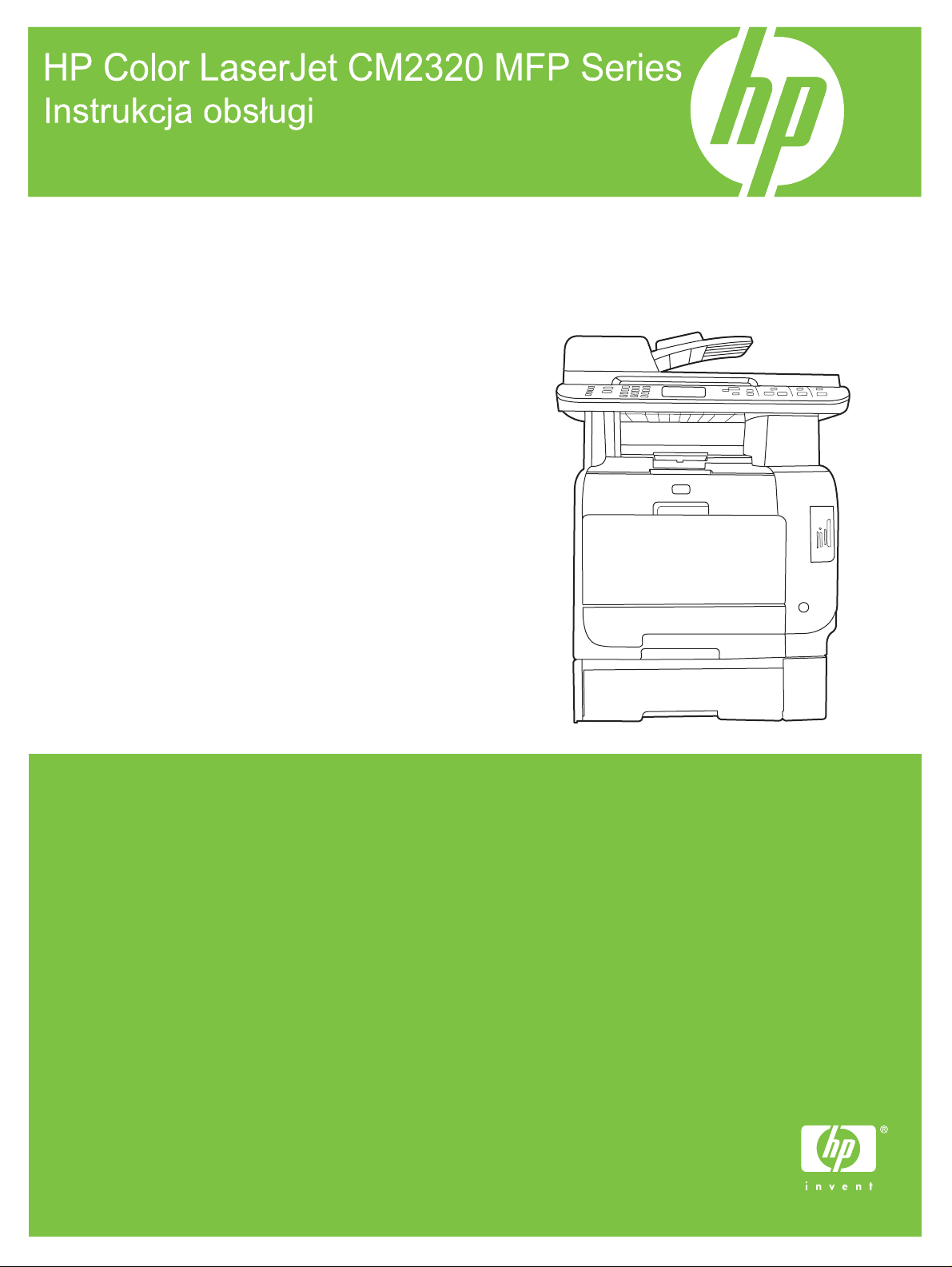
Page 2
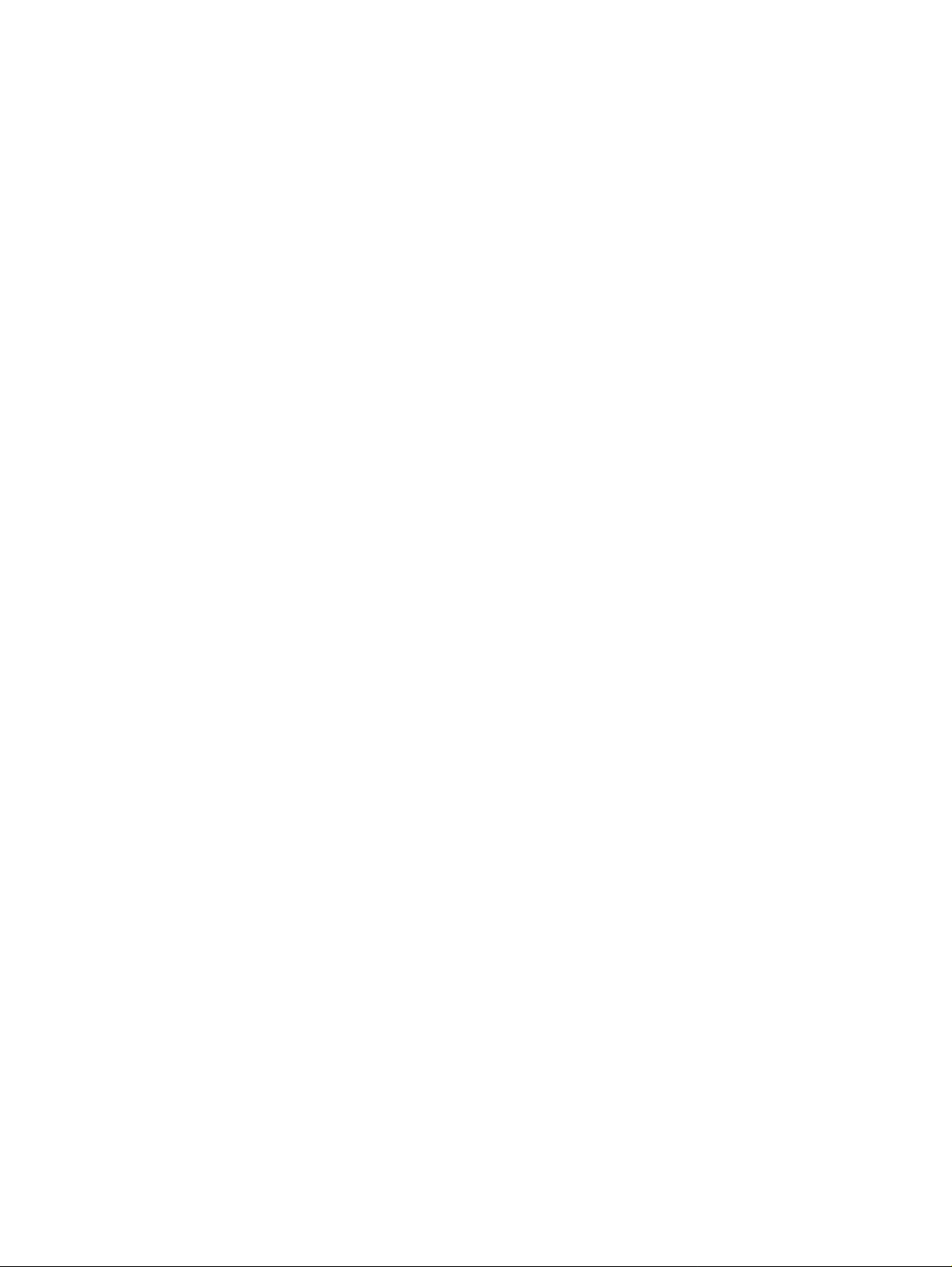
Page 3
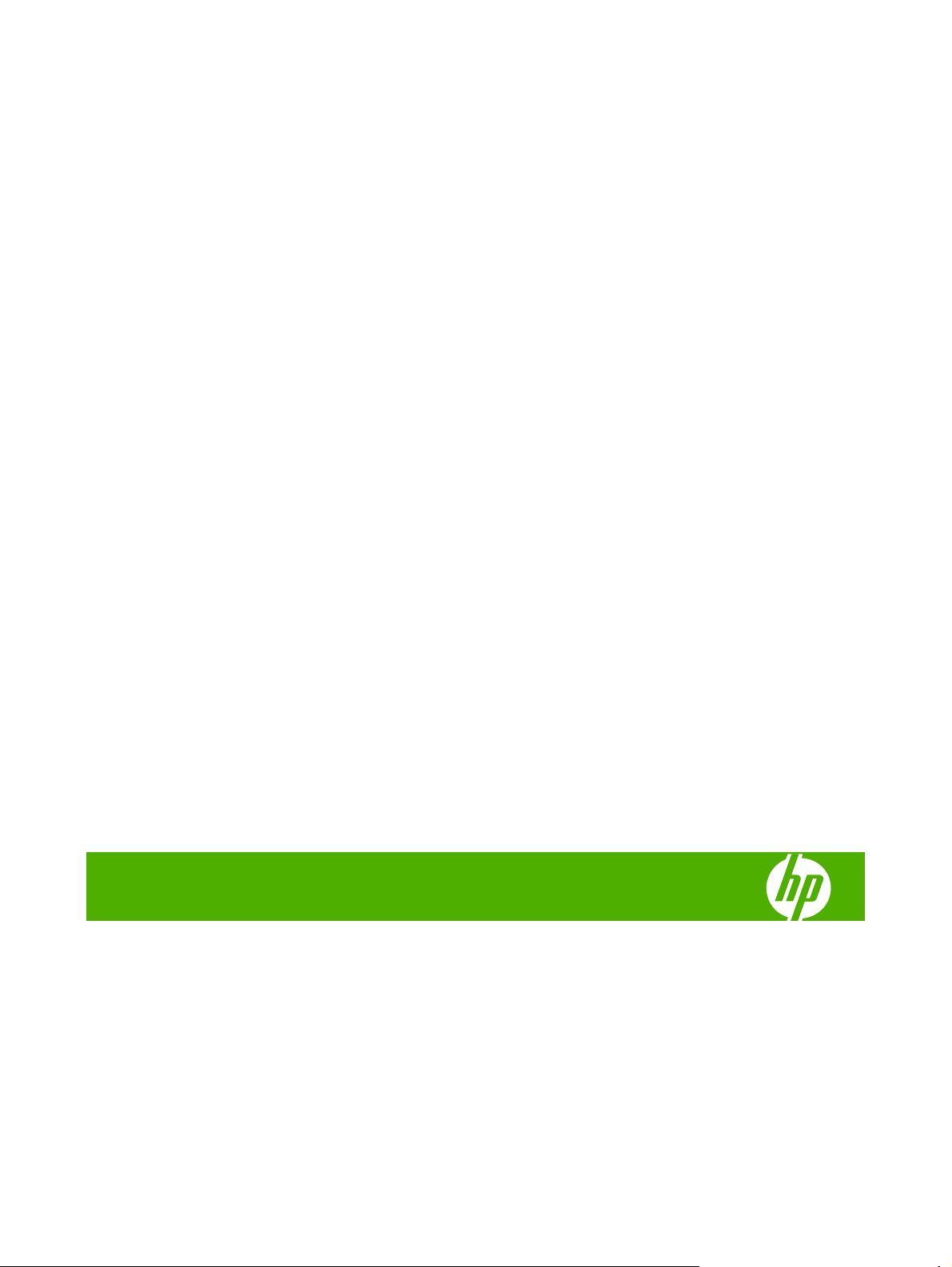
HP Color LaserJet CM2320 MFP Series
Instrukcja obsługi
Page 4
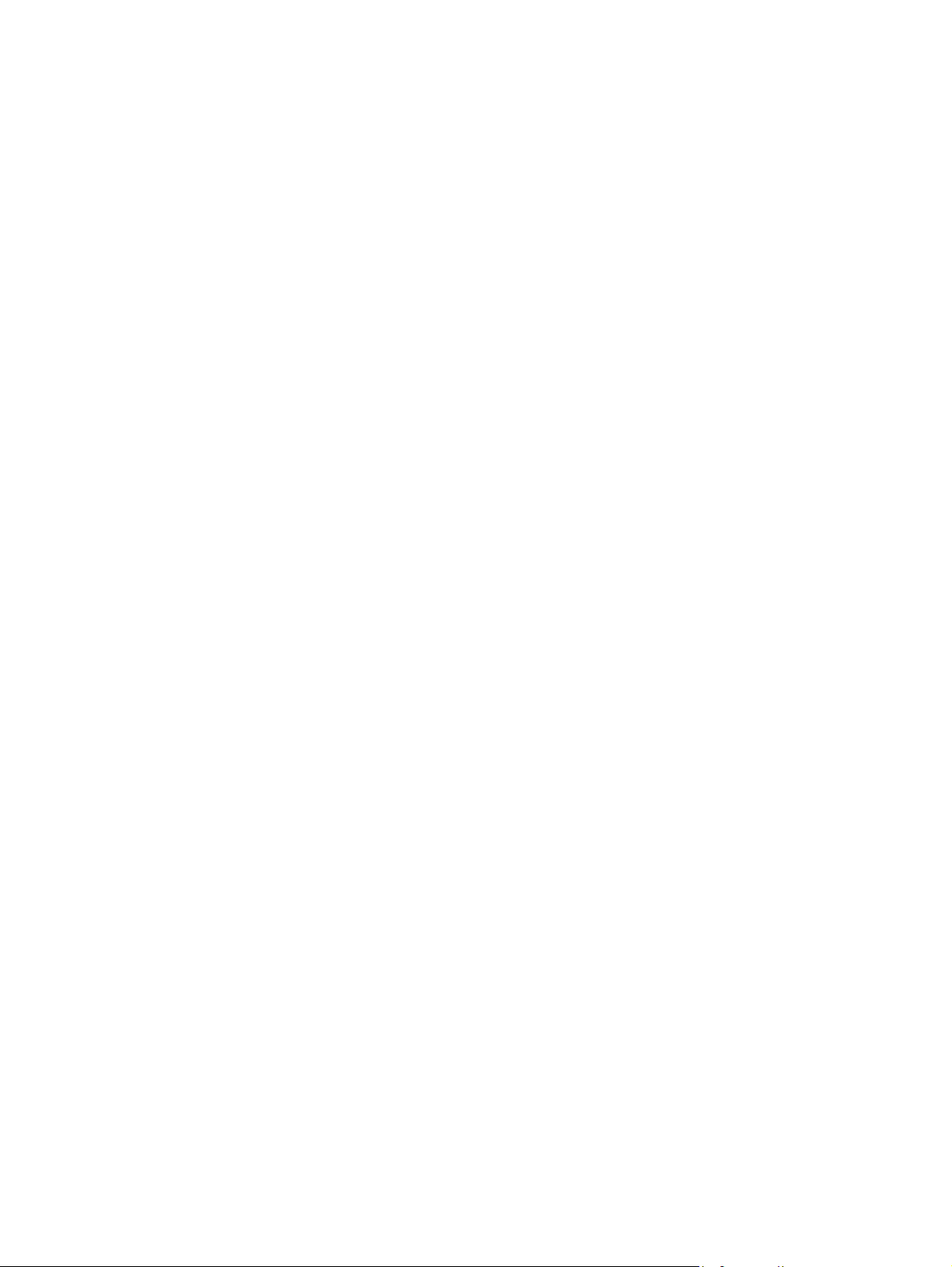
Prawa autorskie i licencja
© 2008 Copyright Hewlett-Packard
Development Company, L.P.
Powielanie, adaptacja lub tłumaczenie bez
wcześniejszej pisemnej zgody jest
zabronione, z wyjątkiem przypadków
dozwolonych przez prawo autorskie.
Przedstawione tu informacje mogą ulec
zmianie bez wcześniejszego
powiadomienia.
Jedynymi gwarancjami na produkty i usługi
firmy HP są gwarancje wyrażone w formie
oświadczeń dołączonych do tych produktów
i usług. Żaden zapis w niniejszym
dokumencie nie może być interpretowany
jako gwarancja dodatkowa. Firma HP nie
ponowi żadnej odpowiedzialności za
jakiekolwiek braki techniczne lub błędy
redakcyjne w niniejszym dokumencie.
ion 2, 04/2008
Edit
Numer katalogowy: CC434-90919
Znaki handlowe
®
, Acrobat® i PostScript® są znakami
Adobe
towarowymi firmy Adobe Systems
Incorporated.
®
Microsoft
, Windows® i Windows NT® są
zastrzeżonymi w USA znakami towarowymi
firmy Microsoft Corporation.
®
jest zastrzeżonym znakiem
UNIX
towarowym organizacji The Open Group.
Page 5
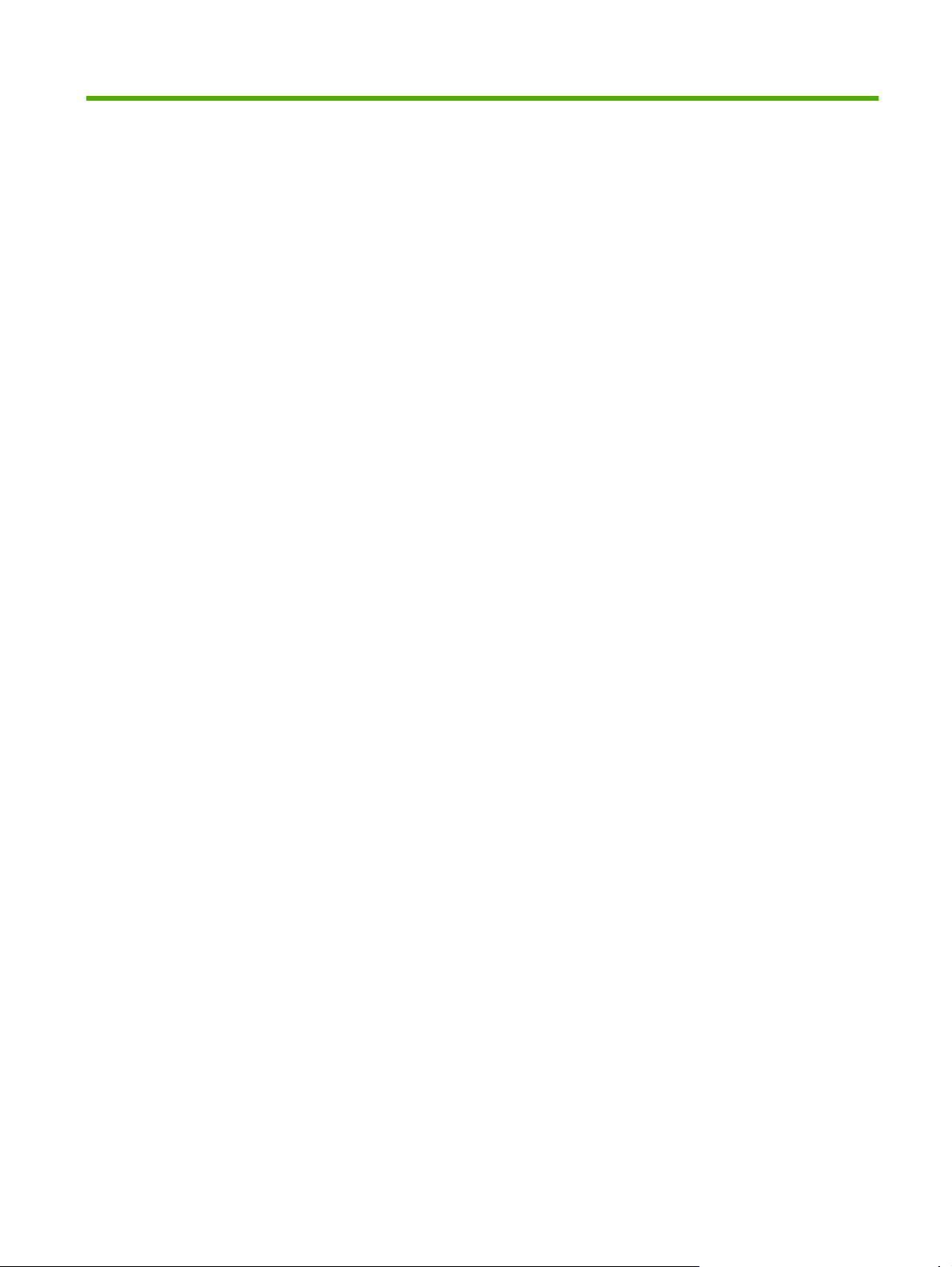
Spis treści
1 Podstawowe informacje o urządzeniu
Porównanie urządzeń ........................................................................................................................... 2
Funkcje urządzenia .............................................................................................................................. 3
Przegląd urządzenia ............................................................................................................................. 5
Widok z przodu .................................................................................................................... 5
Widok z tyłu ......................................................................................................................... 6
Porty interfejsu ..................................................................................................................... 7
2 Panel sterowania
Panel sterowania urządzenia HP Color LaserJet CM2320 ................................................................ 10
HP Color LaserJet CM2320 MFP (model z faksem) i panel sterowania HP Color LaserJet CM2320
MFP (model z kartą pamięci) ............................................................................................................. 11
Menu panelu sterowania .................................................................................................................... 12
Korzystanie z menu panelu sterowania ............................................................................. 12
Mapa menu Konfiguracja panelu sterowania ..................................................................... 12
Menu określonych funkcji .................................................................................................. 23
3 Oprogramowanie dla systemu Windows
Obsługiwane systemy operacyjne Windows ...................................................................................... 30
Obsługiwane sterowniki drukarki dla systemu Windows .................................................................... 31
HP Universal Print Driver (UPD) ........................................................................................................ 32
Tryby instalacji sterownika UPD ........................................................................................ 32
Wybieranie prawidłowego sterownika drukarki dla systemu Windows ............................................... 33
Pierwszeństwo dla ustawień drukowania ........................................................................................... 34
Zmiana ustawień sterownika drukarki dla systemu Windows ............................................................ 35
Rodzaje instalacji oprogramowania dla systemu Windows ................................................................ 36
Usuwanie oprogramowania dla systemu Windows ............................................................................ 37
Obsługiwane programy narzędziowe dla systemu Windows ............................................................. 38
HP ToolboxFX ................................................................................................................... 38
Wbudowany serwer internetowy ........................................................................................ 38
HP Web Jetadmin .............................................................................................................. 38
Inne składniki i programy narzędziowe dla systemu Windows .......................................... 39
Oprogramowanie dla systemów operacyjnych ................................................................................... 40
4 Korzystanie z urządzenia na komputerach Macintosh
Oprogramowanie dla komputerów Macintosh .................................................................................... 42
Obsługiwane systemy operacyjne dla komputerów Macintosh ......................................... 42
Obsługiwane sterowniki drukarki dla komputerów Macintosh ........................................... 42
PLWW iii
Page 6
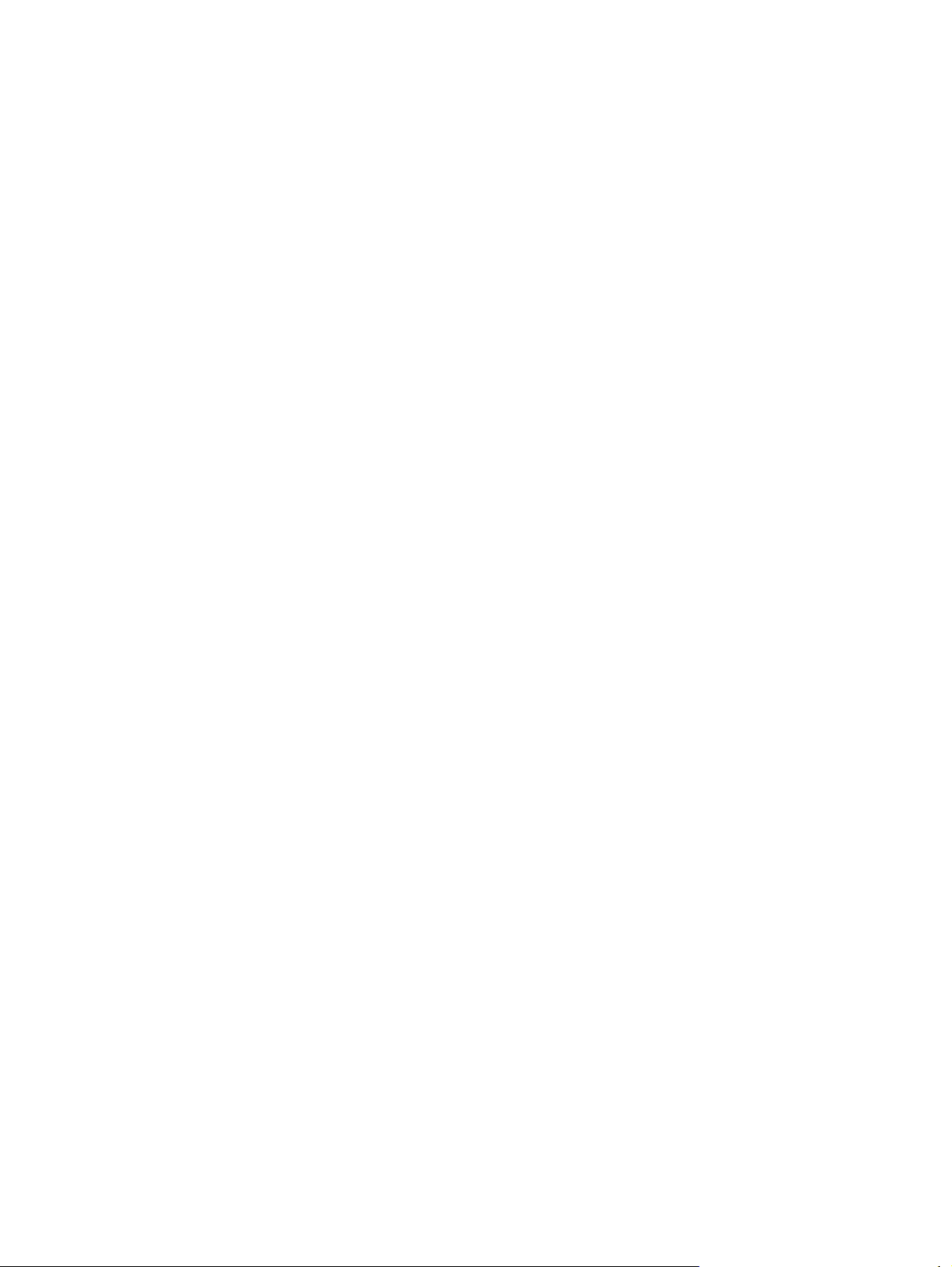
Korzystanie z funkcji sterownika drukarki na komputerze Macintosh ................................................ 45
5 Połączenia
Obsługiwane sieciowe systemy operacyjne ....................................................................................... 52
Połączenie USB ................................................................................................................................. 52
Oświadczenie dotyczące udostępniania drukarki ............................................................................... 53
Obsługiwane protokoły sieciowe ........................................................................................................ 54
Instalacja urządzenia w sieci .............................................................................................................. 56
Konfiguracja ustawień sieciowych urządzenia ................................................................................... 57
Priorytet ustawień drukowania dla komputerów Macintosh ............................................... 42
Zmiana ustawień sterownika drukarki dla komputerów Macintosh .................................... 43
Rodzaje instalacji oprogramowania dla komputerów Macintosh ....................................... 43
Usunięcie oprogramowania z systemu operacyjnego Macintosh ...................................... 44
Obsługiwane programy narzędziowe dla komputerów Macintosh ..................................... 44
Drukowanie ........................................................................................................................ 45
Skanowanie ....................................................................................................................... 48
Faks (tylko model HP LaserJet CM2320 (model z faksem) lub CM2320 (model z kartą
pamięci)) ............................................................................................................................ 49
Fotografia ........................................................................................................................... 49
Wyświetlenie ustawień ....................................................................................................... 57
Zmiana ustawień ................................................................................................................ 57
Ustawianie hasła ................................................................................................................ 58
Adres IP ............................................................................................................................. 58
Ustawienie szybkości łącza ............................................................................................... 59
6 Papier i inne materiały drukarskie
Wykorzystanie papieru i materiałów do drukowania .......................................................................... 62
Obsługiwane formaty papieru i materiałów ........................................................................................ 63
Obsługiwane formaty papieru i pojemność podajnika ........................................................................ 65
Wskazówki dotyczące papieru oraz materiałów specjalnych ............................................................. 66
Ładowanie papieru i materiał
Podajnik 1 .......................................................................................................................... 68
Podajnik 2 lub podajnik 3 ................................................................................................... 69
Konfiguracja podajników .................................................................................................................... 71
7 Korzystanie z funkcji urządzenia
Ustawienia ekonomiczne .................................................................................................................... 74
Wydruki archiwalne ............................................................................................................ 74
Czcionki .............................................................................................................................................. 75
Wybór czcionek ................................................................................................................. 75
Drukowanie list dostępnych czcionek ................................................................................ 75
8 Zlecenia drukowania
Anulowanie zlecenia druku ................................................................................................................. 78
Korzystanie z funkcji sterownika drukarki na komputerze z systemem Windows .............................. 79
Otwieranie sterownika drukarki .......................................................................................... 79
Używanie skrótów drukowania .......................................................................................... 79
Ustawianie opcji papieru i jakości ...................................................................................... 79
Ustawianie efektów dla dokumentów ................................................................................. 80
ów drukarskich ..................................................................................... 68
iv PLWW
Page 7
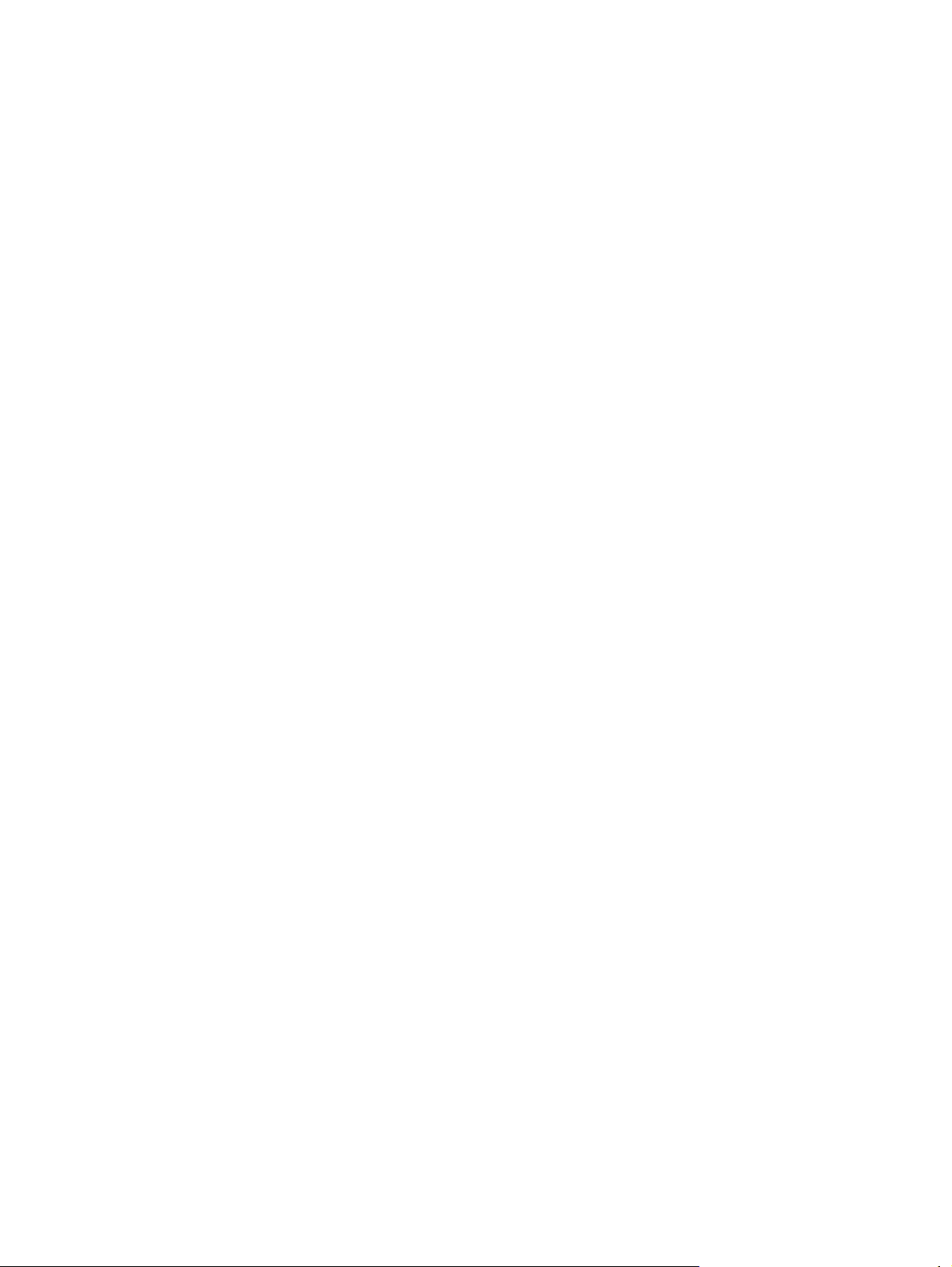
Zmień ustawienia jakości druku ......................................................................................................... 82
Drukowanie oryginałów do brzegów strony ........................................................................................ 83
9 Kopiowanie
Ładowanie oryginałów ........................................................................................................................ 86
Kopiowanie ......................................................................................................................................... 88
Ustawienia kopiowania ....................................................................................................................... 91
Kopiowanie książki ............................................................................................................................. 96
Kopiowanie fotografii .......................................................................................................................... 98
Kopiowanie oryginałów o różnym rozmiarze ...................................................................................... 99
Dupleksowe (dwustronne) zlecenia kopiowania ............................................................................... 100
Ustawianie opcji wykańczania dokumentów ...................................................................... 80
Uzyskiwanie pomocy technicznej i informacji o stanie urządzenia .................................... 80
Ustawianie zaawansowanych opcji druku ......................................................................... 81
Kopiowanie za pomocą klawiszy szybkiego dostępu ........................................................ 88
Wiele kopii ......................................................................................................................... 88
Anulowanie zadania kopiowania ........................................................................................ 88
Zmniejszanie i powiększanie kopii ..................................................................................... 89
Zmiana ustawień sortowania kopii ..................................................................................... 90
Kopie kolorowe lub kopie czarno-białe (tryb monochromatyczny) ..................................... 91
Jakość kopii ....................................................................................................................... 91
Definiowanie niestandardowych ustawień kopiowania ...................................................... 93
Kopiowanie na materiałach różnych rodzajów i rozmiarów ............................................... 94
Przywracanie domyślnych ustawień kopiowania ............................................................... 96
Automatyczne kopiowanie dokumentów dwustronnych (tylko HP Color LaserJet
CM2320 MFP (model z kartą pamięci)) ........................................................................... 100
Ręczne kopiowanie dokumentów dwustronnych ............................................................. 102
10 Kolor w systemie Windows
Obsługa kolorów ............................................................................................................................... 106
Automatycznie ................................................................................................................. 106
Druk w skali szarości ....................................................................................................... 106
Ręczne dostosowanie kolorów ........................................................................................ 106
Schematy kolorów ........................................................................................................... 107
Dopasowywanie kolorów .................................................................................................................. 108
Dopasowanie kolorów za pomocą palety kolorów podstawowych pakietu Microsoft
Office .............................................................................................................................. 108
Dopasowanie kolorów za pomocą narzędzia HP Basic Color Match ............................. 108
Dopasowywanie kolorów za pomocą funkcji Wyświetl kolory niestandardowe ............... 109
Zaawansowane wykorzystanie kolorów ........................................................................................... 110
Toner HP ColorSphere .................................................................................................... 110
HP ImageREt 3600 .......................................................................................................... 110
Wybór materiałów ............................................................................................................ 110
Opcje kolorów .................................................................................................................. 110
Standard czerwony-zielony-niebieski (red-green-blue – sRGB) ...................................... 110
11 Skanowanie
Ładowanie oryginałów do skanowania ............................................................................................. 114
Skanowanie ...................................................................................................................................... 116
PLWW v
Page 8
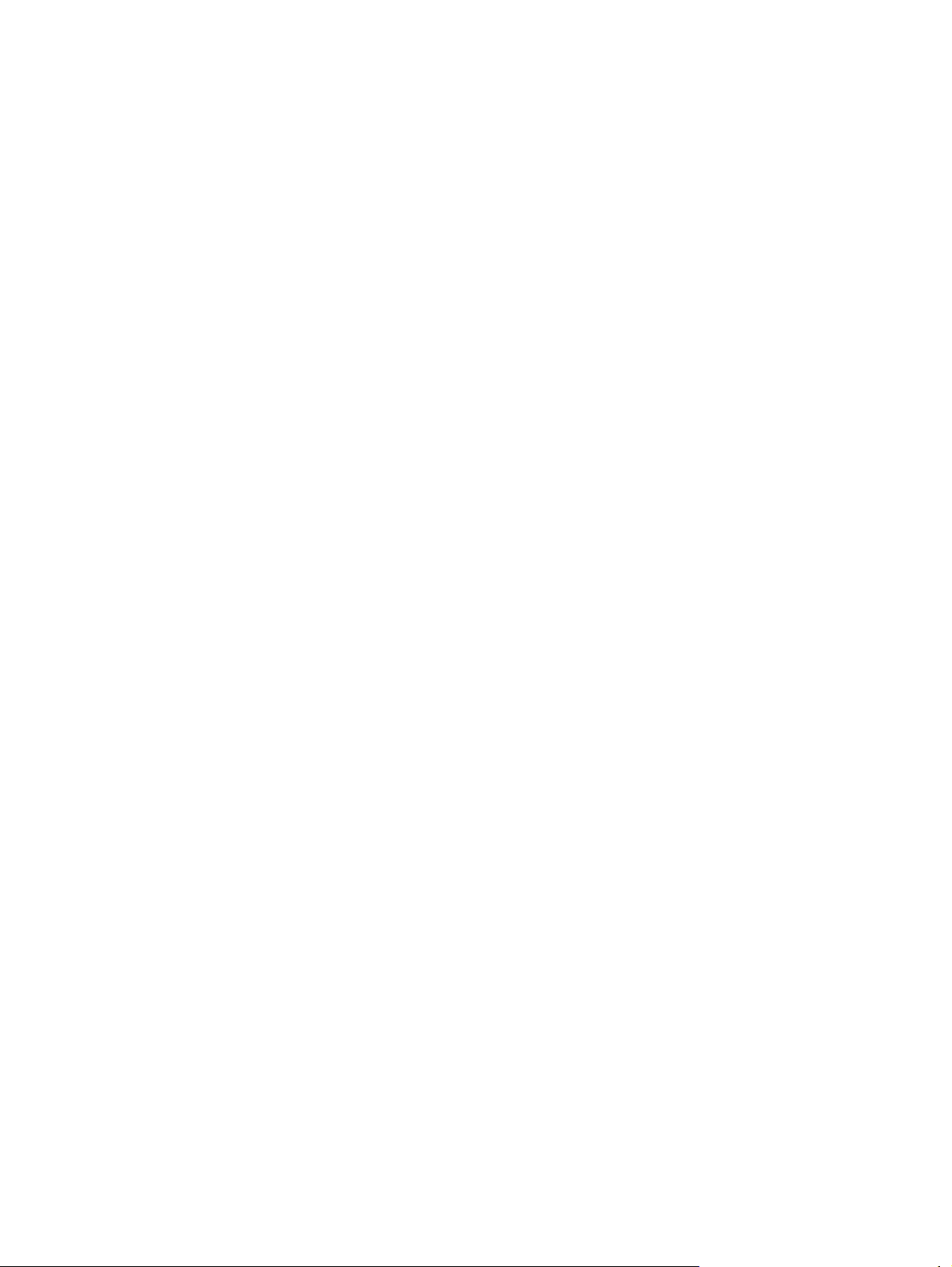
Metody skanowania ......................................................................................................... 116
Korzystanie z funkcji skanowania .................................................................................... 117
Anulowanie skanowania .................................................................................................. 123
Ustawienia skanowania .................................................................................................................... 124
Skanowanie formatu pliku ................................................................................................ 124
Rozdzielczość i głębia kolorów skanera .......................................................................... 124
Jakość skanowania .......................................................................................................... 125
Skanowanie książki .......................................................................................................................... 126
Skanowanie fotografii ....................................................................................................................... 128
12 Faks (tylko modele z funkcją faksu)
Funkcje faksu ................................................................................................................................... 130
Konfiguracja ..................................................................................................................................... 131
Instalacja i podłączanie sprzętu ....................................................................................... 131
Konfiguracja ustawień faksu ............................................................................................ 133
Zarządzanie książką telefoniczną .................................................................................... 135
Ustawianie pobierania faksów ......................................................................................... 139
Zmiana ustawień faksu ..................................................................................................................... 140
Konfiguracja ustawień głośności dźwięku ........................................................................ 140
Wysyłanie ustawień faksu ................................................................................................ 141
Ustawienia odbioru faksów .............................................................................................. 146
Korzystanie z faksu .......................................................................................................................... 152
Oprogramowanie faksu .................................................................................................... 152
Anulowanie faksu ............................................................................................................. 152
Usuwanie faksów z pamięci ............................................................................................. 153
Używanie faksu w systemach DSL, PBX, ISDN lub VoIP ............................................... 153
Wysyłanie faksu ............................................................................................................... 154
Odbiór faksu .................................................................................................................... 166
Rozwiązywanie problemów z faksowaniem ..................................................................................... 168
Komunikaty o błędach faksowania ................................................................................. 168
Pamięć faksu nie ulega utracie w przypadku zaniku zasilania ........................................ 172
Rejestry i raporty faksu .................................................................................................... 172
Zmiana korekcji błędów i szybkości faksu ....................................................................... 176
Problemy zwią
Problemy związane z odbieraniem faksów ...................................................................... 181
Problemy z wydajnością .................................................................................................. 184
zane z wysyłaniem faksów ....................................................................... 179
13 Funkcje fotograficzne
Wsuwanie karty pamięci ................................................................................................................... 186
Zmiana ustawień domyślnych karty pamięci .................................................................................... 188
Drukowanie fotografii bezpośrednio z karty pamięci ........................................................................ 189
Drukowanie arkusza miniatur z karty pamięci .................................................................................. 191
Drukowanie i skanowanie fotografii z arkusza próbnego ................................................................. 192
14 Obsługa i konserwacja urządzenia
Strony informacyjne .......................................................................................................................... 194
HP ToolboxFX .................................................................................................................................. 196
Uruchamianie programuHP ToolboxFX ........................................................................... 196
Stan ................................................................................................................................. 197
vi PLWW
Page 9
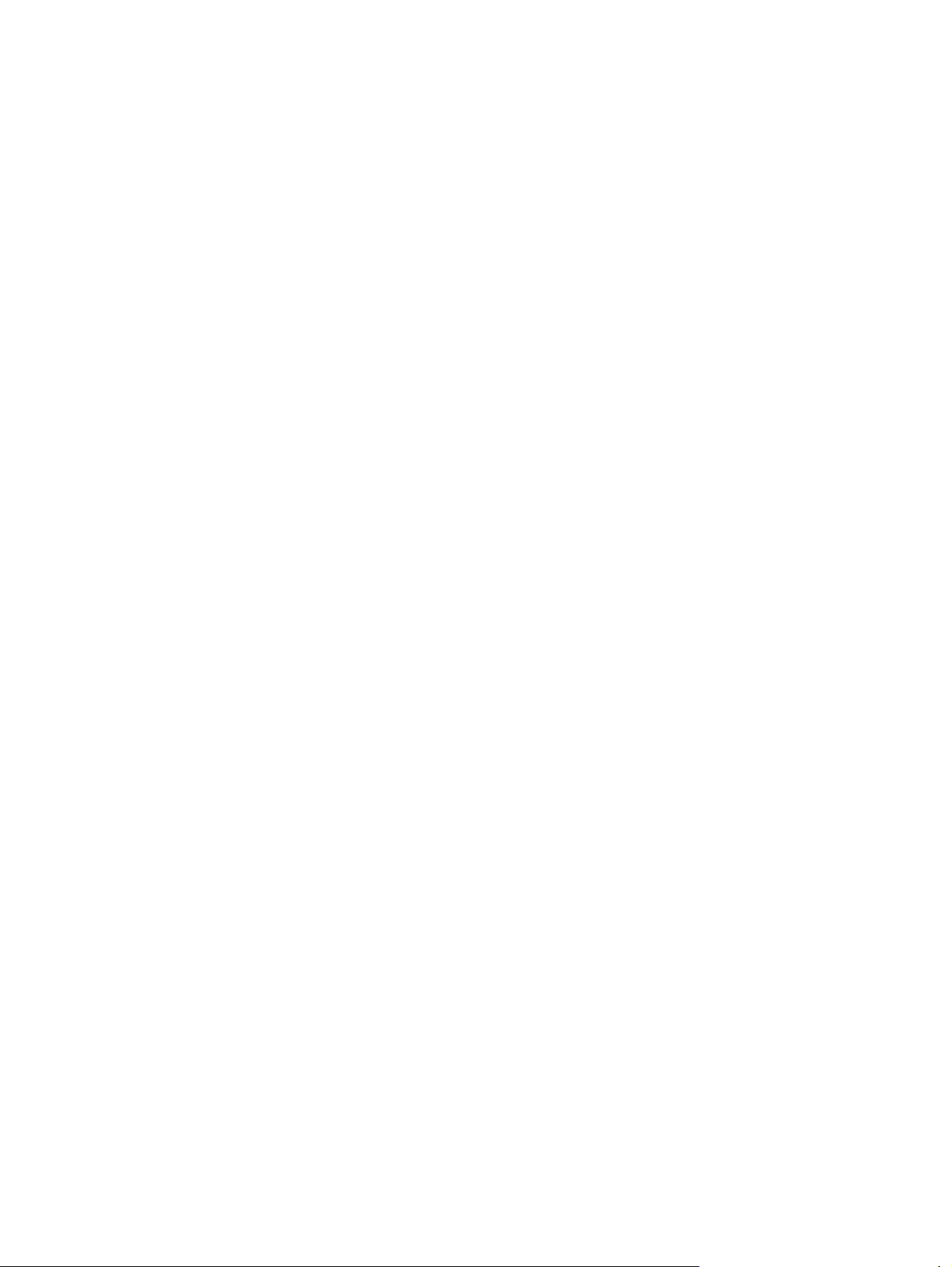
Alarmy .............................................................................................................................. 198
Informacje o produkcie .................................................................................................... 199
Faks ................................................................................................................................. 200
Pomoc .............................................................................................................................. 202
Ustawienia systemu ......................................................................................................... 204
Ustawienia drukowania .................................................................................................... 207
Ustawienia sieciowe ........................................................................................................ 208
Wiadomość poczty elektronicznej .................................................................................... 208
Wbudowany serwer internetowy ...................................................................................................... 210
Funkcje ............................................................................................................................ 210
Użytkowanie oprogramowania HP Web Jetadmin ........................................................................... 211
Funkcje bezpieczeństwa .................................................................................................................. 212
Włączanie ochrony hasłem za pomocą wbudowanego serwera internetowego .............. 212
Włączanie ochrony hasłem za pomocą panelu sterowania ............................................. 212
Włączanie funkcji odbioru prywatnego ............................................................................ 212
Obsługa materiałów eksploatacyjnych ............................................................................................. 214
Sprawdzanie stanu oraz składanie zamówień na materiały eksploatacyjne ................... 214
Wymień materiały ............................................................................................................ 216
Czyszczenie urządzenia .................................................................................................. 222
Aktualizacje oprogramowania sprzętowego .................................................................... 229
15 Rozwiązywanie problemów
Lista kontrolna rozwiązywania problemów ....................................................................................... 232
Przywracanie domyślnych ustawień fabrycznych ............................................................................ 235
Komunikaty wyświetlane na panelu sterowania ............................................................................... 236
Usuwanie zacięć .............................................................................................................................. 242
Przyczyny zacięć ............................................................................................................. 242
Miejsca występowania zacięć .......................................................................................... 243
Usuwanie zacięcia w podajniku 1 .................................................................................... 243
Usuwanie zacięcia w podajniku 2 .................................................................................... 243
Usuwanie zacięcia w podajniku 3 .................................................................................... 245
Usuwanie zaci
Usuwanie zacięć z pojemnika wyjściowego .................................................................... 246
Usuwanie zacięć w duplekserze (tylko modele z funkcją drukowania
dwustronnego) ................................................................................................................. 247
Usuwanie zacięć z automatycznego podajnika dokumentów .......................................... 249
Unikanie powtarzających się zacięć ............................................................................... 252
Rozwiązywanie problemów z jakością obrazu ................................................................................. 254
Problemy z drukowaniem ................................................................................................ 254
Problemy z kopiowaniem ................................................................................................. 263
Problemy ze skanowaniem .............................................................................................. 268
Problemy związane z faksowaniem ................................................................................. 273
Optymalizacja i poprawa jakości obrazu .......................................................................... 273
Rozwiązywanie problemów z połączeniem ...................................................................................... 275
Rozwiązywanie problemów z połączeniem bezpośrednim .............................................. 275
Problemy z siecią ............................................................................................................. 275
Rozwiązywanie problemów z oprogramowaniem ............................................................................ 277
Rozwiązywanie typowych problemów z systemem Windows ......................................... 277
Rozwiązywanie typowych problemów na komputerach Macintosh ................................. 277
Rozwiązywanie problemów z błędami języka PostScript (PS) ........................................ 279
ęć w obszarze utrwalacza ........................................................................ 246
PLWW vii
Page 10
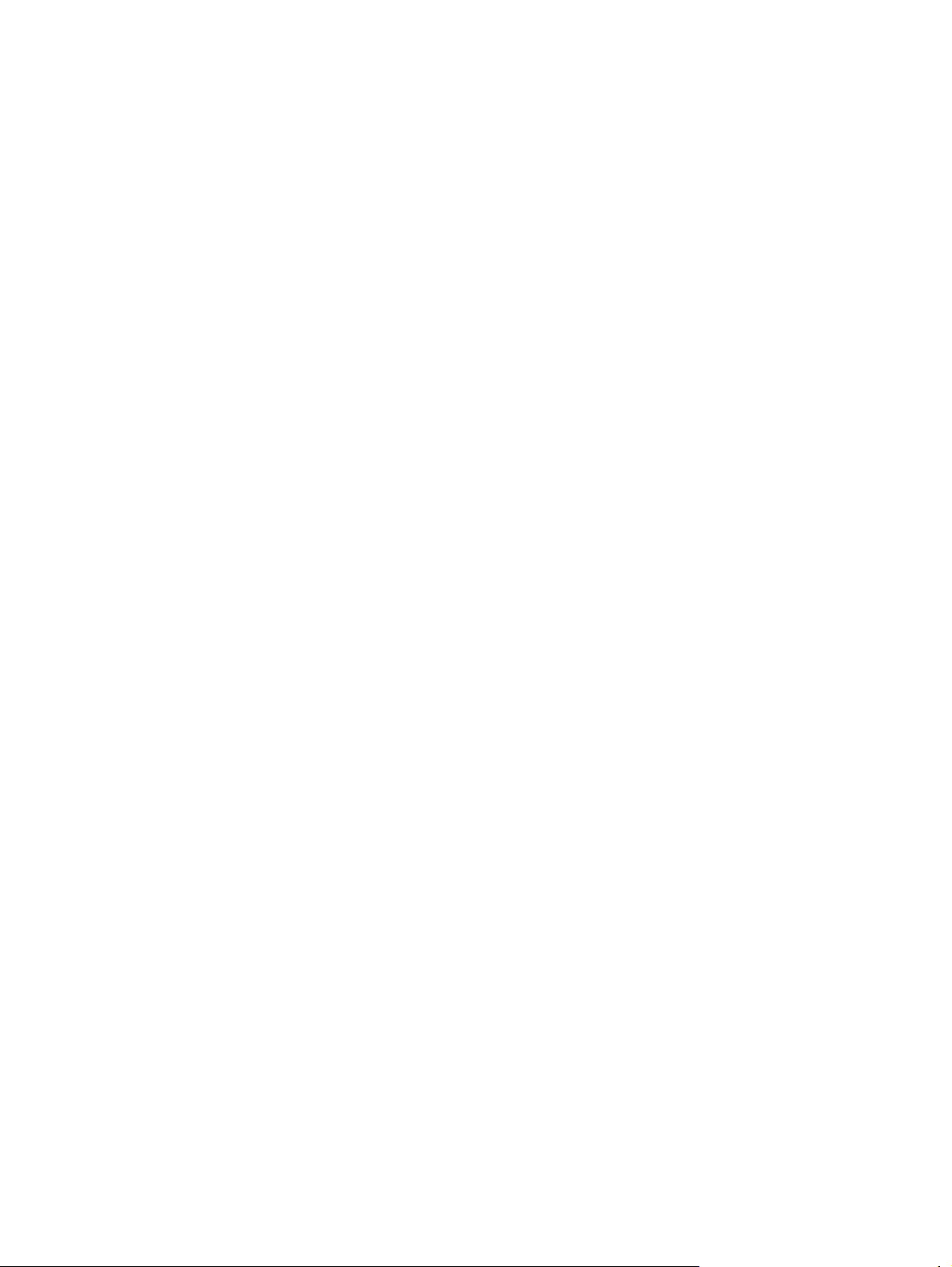
Rozwiązywanie problemów ze skanowaniem do wiadomości e-mail ............................................... 281
Załącznik A Materiały eksploatacyjne i akcesoria
Zamów części, urządzenia dodatkowe i materiały eksploatacyjne .................................................. 283
Zamawianie bezpośrednio w HP ..................................................................................... 283
Zamawianie za pośrednictwem usługodawców lub działu pomocy technicznej .............. 283
Zamawianie za pośrednictwem programu HP ToolboxFX ............................................... 283
Numery katalogowe .......................................................................................................................... 283
Materiały eksploatacyjne ................................................................................................. 283
Pamięć ............................................................................................................................. 284
Przewody i interfejsy ........................................................................................................ 284
Wyposażenie dodatkowe do obsługi papieru .................................................................. 284
Części wymieniane przez użytkownika ............................................................................ 284
Załącznik B Serwis i pomoc techniczna
Oświadczenie o ograniczonej gwarancji firmy Hewlett-Packard ...................................................... 285
Usługa gwarancji na samodzielną naprawę przez klienta ................................................................ 287
Oświadczenie o ograniczonej gwarancji na kasetę drukującą ......................................................... 288
Obsługa klienta ................................................................................................................................. 289
Załącznik C Parametry
Specyfikacje fizyczne ....................................................................................................................... 292
Specyfikacje elektryczne .................................................................................................................. 292
Pobór mocy i emisja hałasu (HP Color LaserJet CM2320, HP Color LaserJet CM2320 MFP (model
z faksem), HP Color LaserJet CM2320 MFP (model z kartą pamięci)) ............................................ 293
Specyfikacje środowiskowe .............................................................................................................. 293
Parametry papieru i innych materiałów drukarskich ......................................................................... 294
Załącznik D Informacje dotycz
Przepisy FCC ................................................................................................................................... 296
Program zgodności produktu z zasadami ochrony środowiska ....................................................... 296
Ochrona środowiska naturalnego .................................................................................... 296
Wytwarzanie ozonu ......................................................................................................... 296
Zużycie mocy ................................................................................................................... 296
Zużycie papieru ............................................................................................................... 296
Tworzywa sztuczne ......................................................................................................... 297
Materiały eksploatacyjne do drukarki HP LaserJet .......................................................... 297
Instrukcje dotyczące zwrotu i odzysku materiałów .......................................................... 297
Papier .............................................................................................................................. 298
Ograniczenia dotyczące materiałów ................................................................................ 298
Usuwanie zużytych urządzeń przez użytkowników indywidualnych na terenie Unii
Europejskiej ..................................................................................................................... 299
Arkusz danych dotyczących bezpieczeństwa materiału (MSDS) .................................... 299
Więcej informacji .............................................................................................................. 299
Oświadczenia dodatkowe dotyczące urządzeń telekomunikacyjnych (faksów) ............................... 300
Deklaracja telekomunikacyjna dla krajów/regionów Unii Europejskiej ............................. 300
Deklaracje telekomunikacyjne Nowej Zelandii ................................................................. 301
Ustawa o ochronie abonentów telefonicznych (Stany Zjednoczone) .............................. 301
Wymagania IC CS-03 ...................................................................................................... 301
ące przepisów
viii PLWW
Page 11
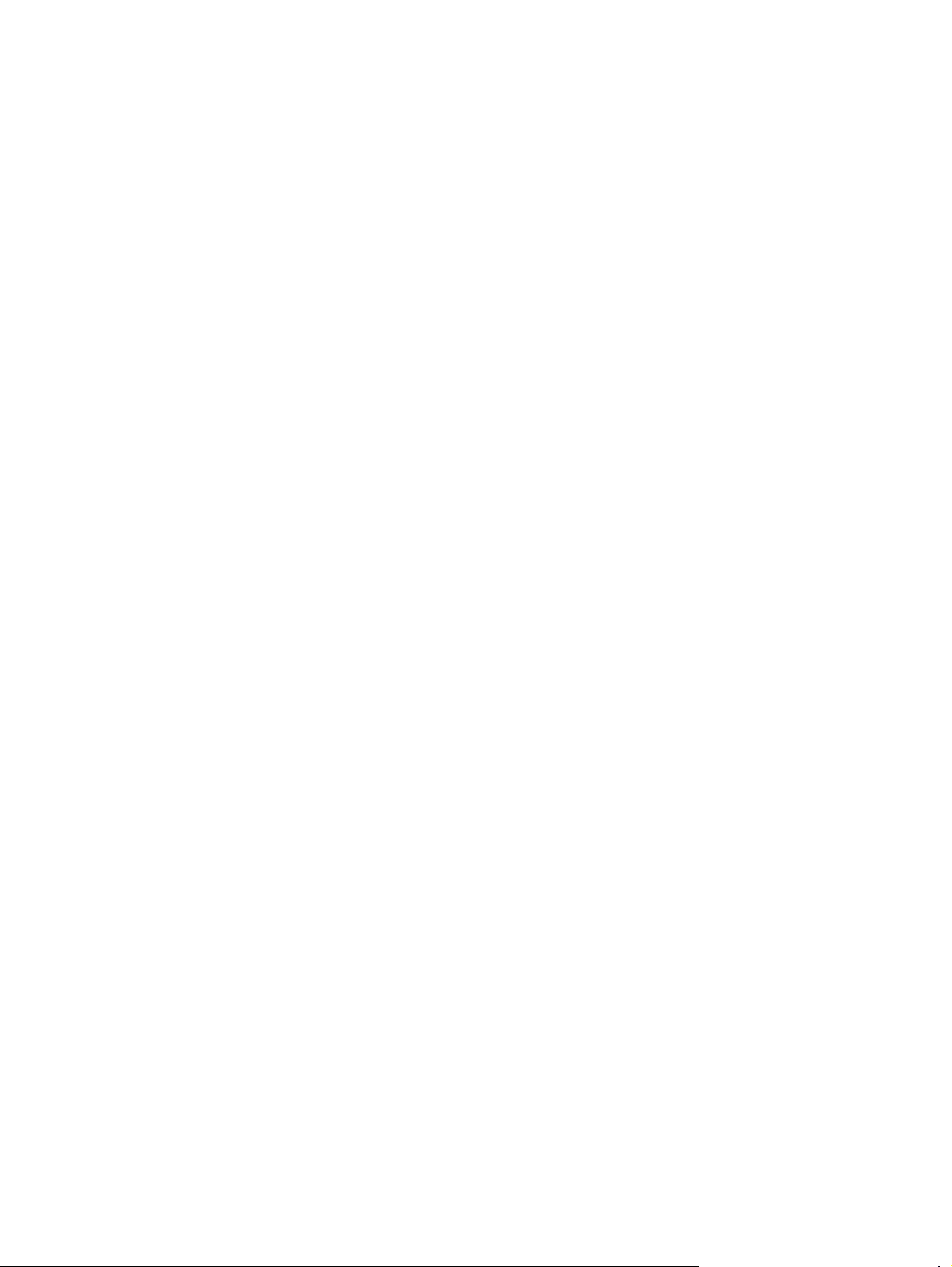
Deklaracja zgodności ....................................................................................................................... 302
HP Color LaserJet CM2320 MFP .................................................................................... 302
HP LaserJet CM2320 (model z faksem) lub CM2320 (model z kartą pamięci) ............... 302
Oświadczenia dotyczące określonych krajów/regionów ................................................................... 304
Bezpieczeństwo lasera .................................................................................................... 304
Kanadyjska deklaracja zgodności (DOC) ........................................................................ 304
Oświadczenie VCCI (Japonia) ......................................................................................... 304
Oświadczenie EMI (Korea) .............................................................................................. 304
Oświadczenie w sprawie bezpieczeństwa lasera dla Finlandii ........................................ 304
Oświadczenie EMI (Tajwan) ............................................................................................ 305
Tabela substancji (Chiny) ................................................................................................ 305
Indeks ............................................................................................................................................................... 307
PLWW ix
Page 12
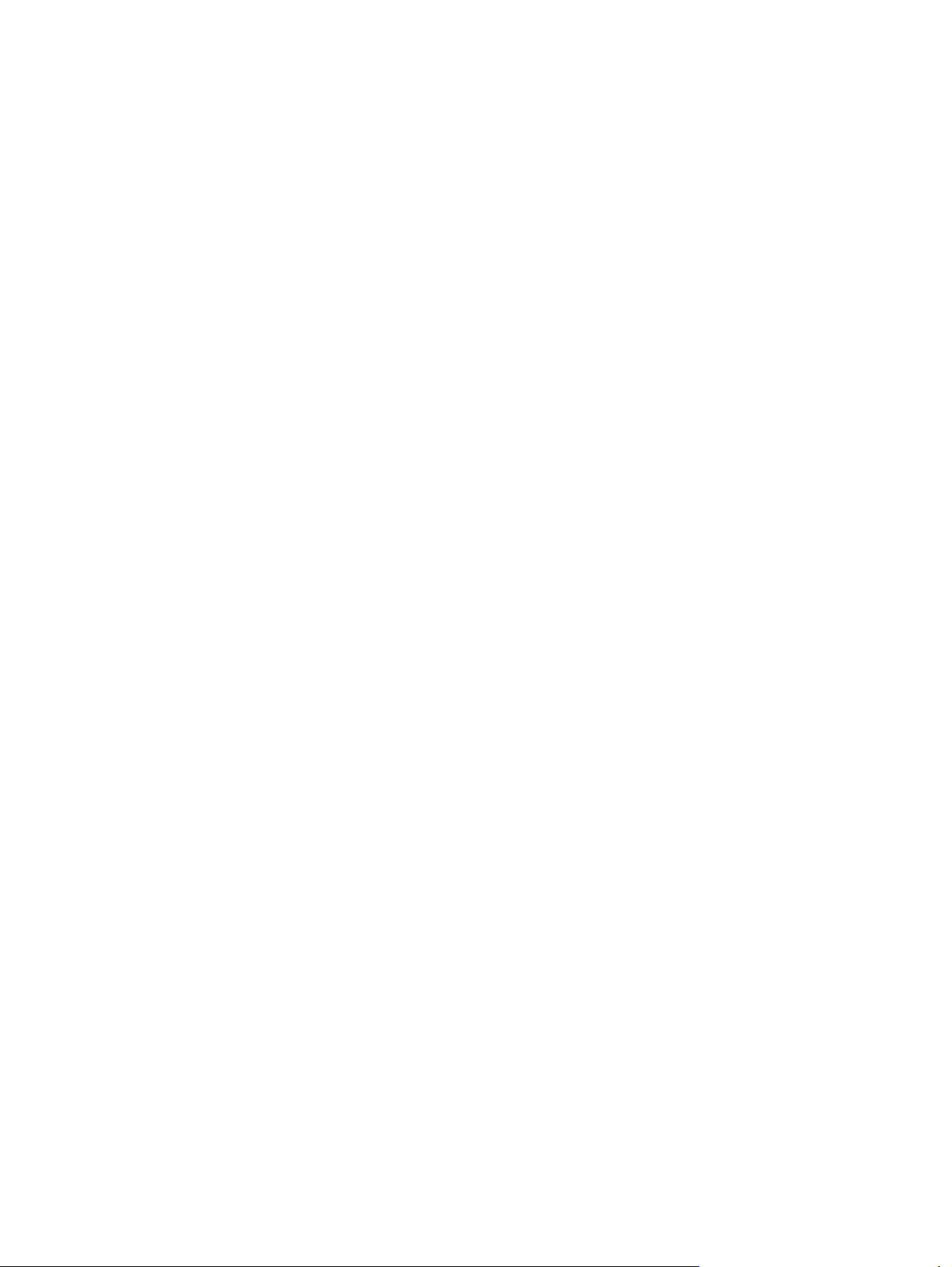
x PLWW
Page 13
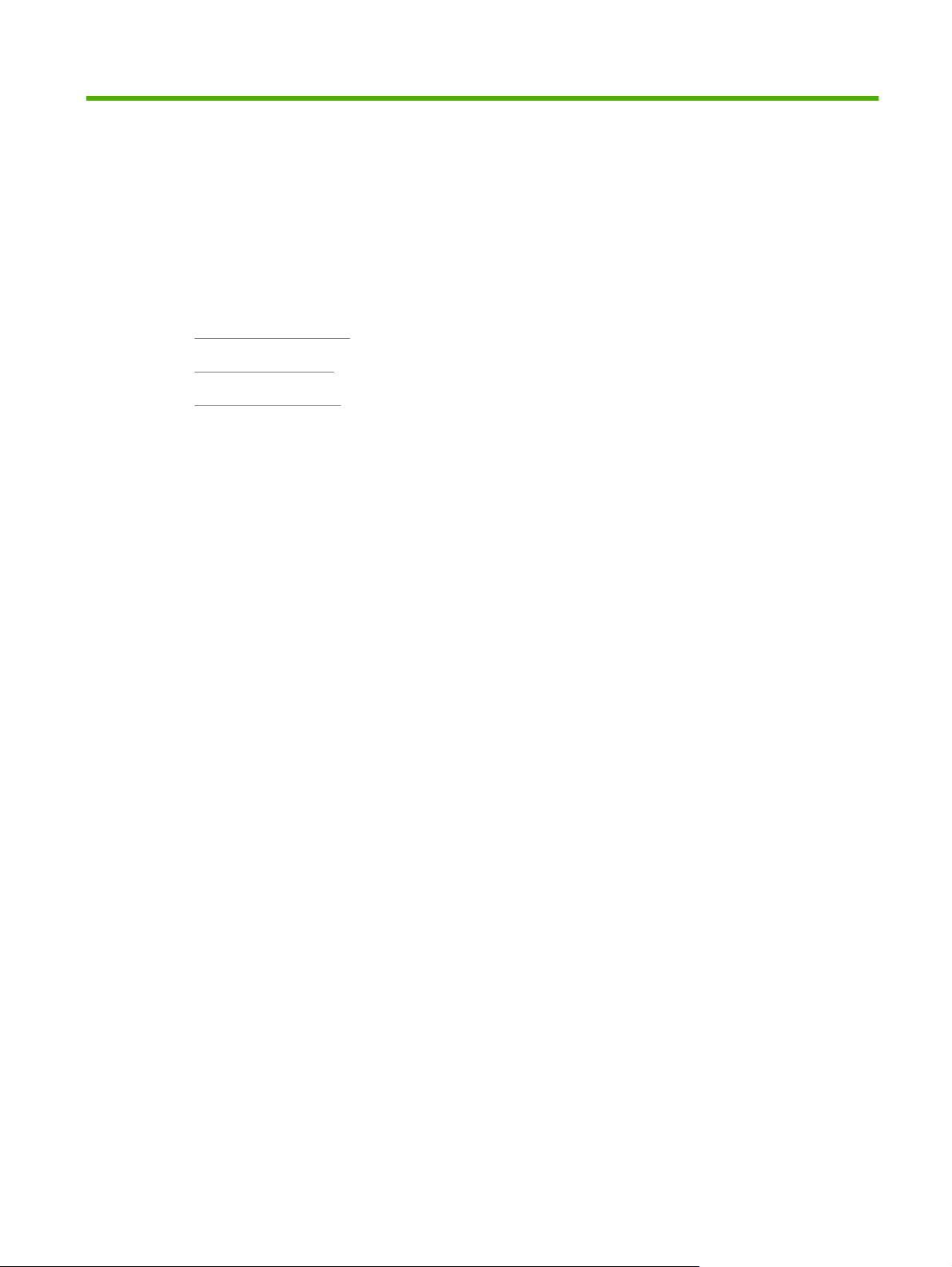
1 Podstawowe informacje o urządzeniu
Porównanie urządzeń
●
Funkcje urządzenia
●
Przegląd urządzenia
●
PLWW 1
Page 14

Porównanie urządzeń
Urządzenie jest dostępne w następujących konfiguracjach.
Urządzenie wielofunkcyjne HP Color
LaserJet CM2320 (MFP)
Umożliwia drukowanie na stronach
●
formatu Letter z maksymalną
prędkością 20 stron na minutę, a na
stronach formatu A4 z maksymalną
prędkością 19 stron na minutę.
Sterowniki drukarek PCL 6 oraz
●
emulacja języka HP PostScript
poziomu 2.
Podajnik 1 może pomieścić do
●
50 arkuszy materiałów drukarskich
lub do 10 kopert.
Podajnik 2 mieści do 250 arkuszy
●
materiałów.
Dostępny jest opcjonalny podajnik
●
wejściowy na 250 arkuszy
(podajnik 3).
Szybki port USB 2.0 oraz port
●
10/100Base-T.
160 MB pamięci RAM.
●
Skaner płaski i automatyczny
●
podajnik dokumentów (ADF) o
pojemności 50 arkuszy.
HP Color LaserJet CM2320 MFP
(model z faksem)
Urządzenie wielofunkcyjne HP Color
LaserJet CM2320 (MFP) oraz:
Faks-modem V.34 i pamięć typu
●
flash o pojemności 8 MB do
przechowywania faksów.
Dwa gniazda linii telefonicznej
●
RJ-11
Kolorowy wyświetlacz graficzny
●
HP Color LaserJet CM2320 MFP
(model z kartą pamięci)
HP Color LaserJet CM2320 MFP (model
z faksem) oraz:
Możliwość automatycznego
●
drukowania dwustronnego
(dupleks), odbierania faksów i
kopiowania.
Cztery gniazda kart pamięci
●
Dodatkowy podajnik wejściowy na
●
250 arkuszy (podajnik 3).
Jedno gniazdo DIMM
●
umożliwiające rozszerzenie
pamięci (przeznaczone na moduły
DIMM 64 MB i 128 MB).
2Rozdział 1 Podstawowe informacje o urządzeniu PLWW
Page 15
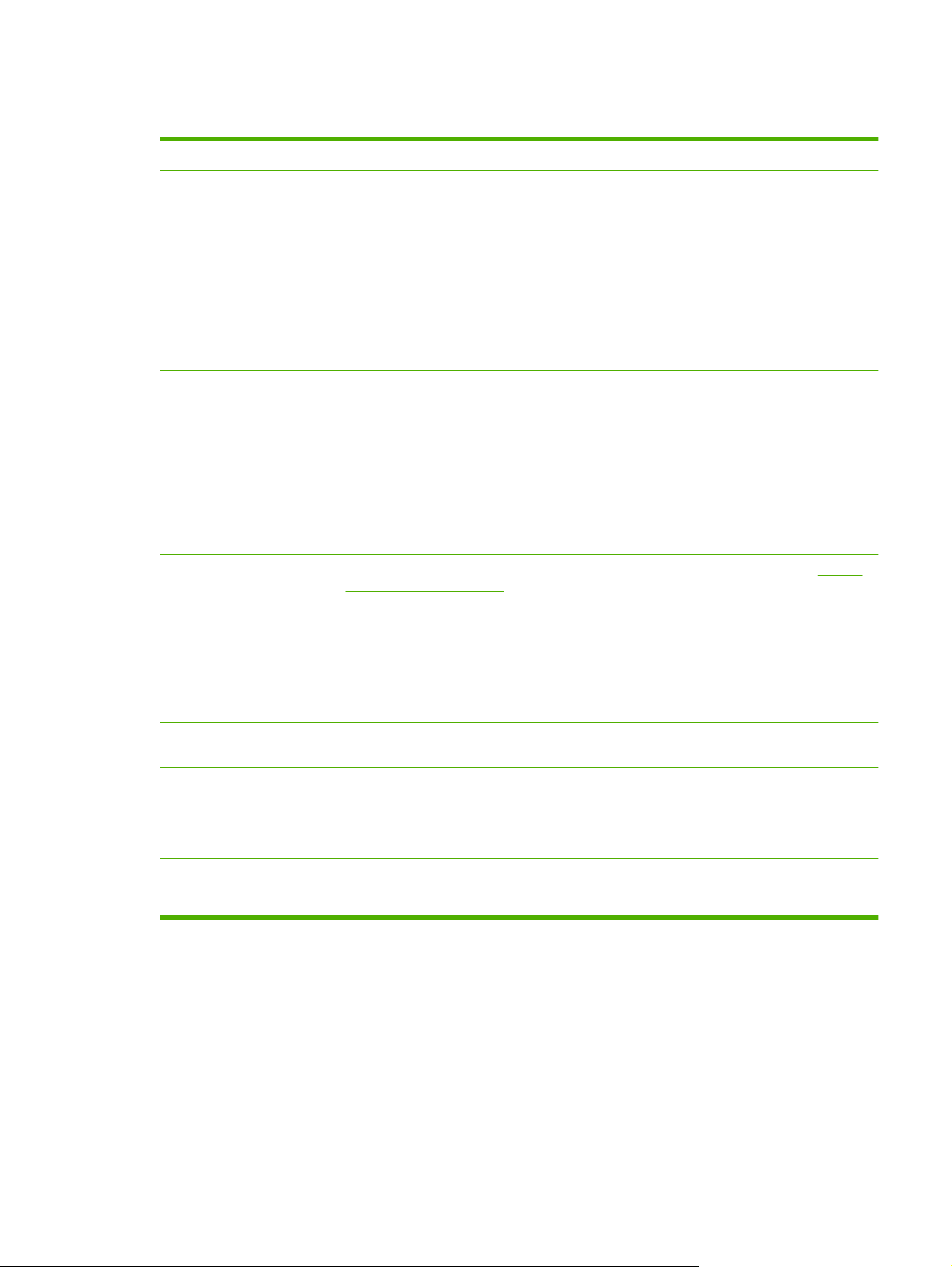
Funkcje urządzenia
Wydajność
Jakość wydruku
Faks (tylko model HP
LaserJet CM2320 (model z
faksem) lub CM2320 (model z
kartą pamięci))
Kopiowanie
Skanowanie
Gniazda kart pamięci (tylko
model HP Color LaserJet
CM2320 MFP (model z kartą
pamięci))
Prędkość druku do 20 str./min (format Letter) lub 19 str./min (format A4).
●
Rozdzielczość 1200 punktów na cal (dpi) dla tekstu i grafiki dzięki technologii Image REt
●
2400.
Regulowane ustawienia pomagają zoptymalizować jakość wydruku.
●
Kaseta drukująca z tonerem HP UltraPrecise zawiera szczególnie drobny toner, co
●
zapewnia ostrość wydruków tekstowych i graficznych.
W pełni funkcjonalny faks standardu V.34 z książką telefoniczną, funkcjami faksu i
●
telefonu oraz opóźnionego wysyłania faksów
Jest wyposażony w automatyczny podajnik dokumentów (ADF) umożliwiający szybsze,
●
bardziej wydajne kopiowanie wielu stron dokumentów.
Urządzenie umożliwia skanowanie z rozdzielczością 1200 pikseli na cal (ppi) oraz 24-
●
bitowe pełnobarwne skanowanie w formacie Letter/A4 za pomocą szyby skanera.
Urządzenie umożliwia 24-bitowe pełnobarwne skanowanie w rozdzielczości 300 ppi w
●
formacie Letter/A4 za pomocą szyby skanera.
Jest wyposażony w automatyczny podajnik dokumentów (ADF) umożliwiający szybsze i
●
wydajniejsze skanowanie wielu stron dokumentów.
Obsługiwane są różne rodzaje kart pamięci. Aby uzyskać więcej informacji, zobacz Funkcje
fotograficzne na stronie 185.
Praca w sieci
Funkcje sterownika
drukarki
Złącza interfejsowe
Oszczędne drukowanie
TCP/IP
●
IPv4
◦
IPv6
◦
Zaletami języka PCL 6 są: szybkie drukowanie, wbudowane technologie skalowania
●
czcionek Intellifont i TrueType oraz zaawansowane możliwości tworzenia obrazu.
Port Hi-Speed USB 2.0.
●
Port sieciowy Ethernet 10/100 Base-T (RJ45).
●
Gniazda linii telefonicznej/faksu RJ-11
●
Drukowanie w trybie n-up (drukowanie na jednym arkuszu więcej niż jednej strony).
●
Drukowanie dwustronne za pomocą automatycznego dupleksera.
●
PLWW Funkcje urządzenia 3
Page 16
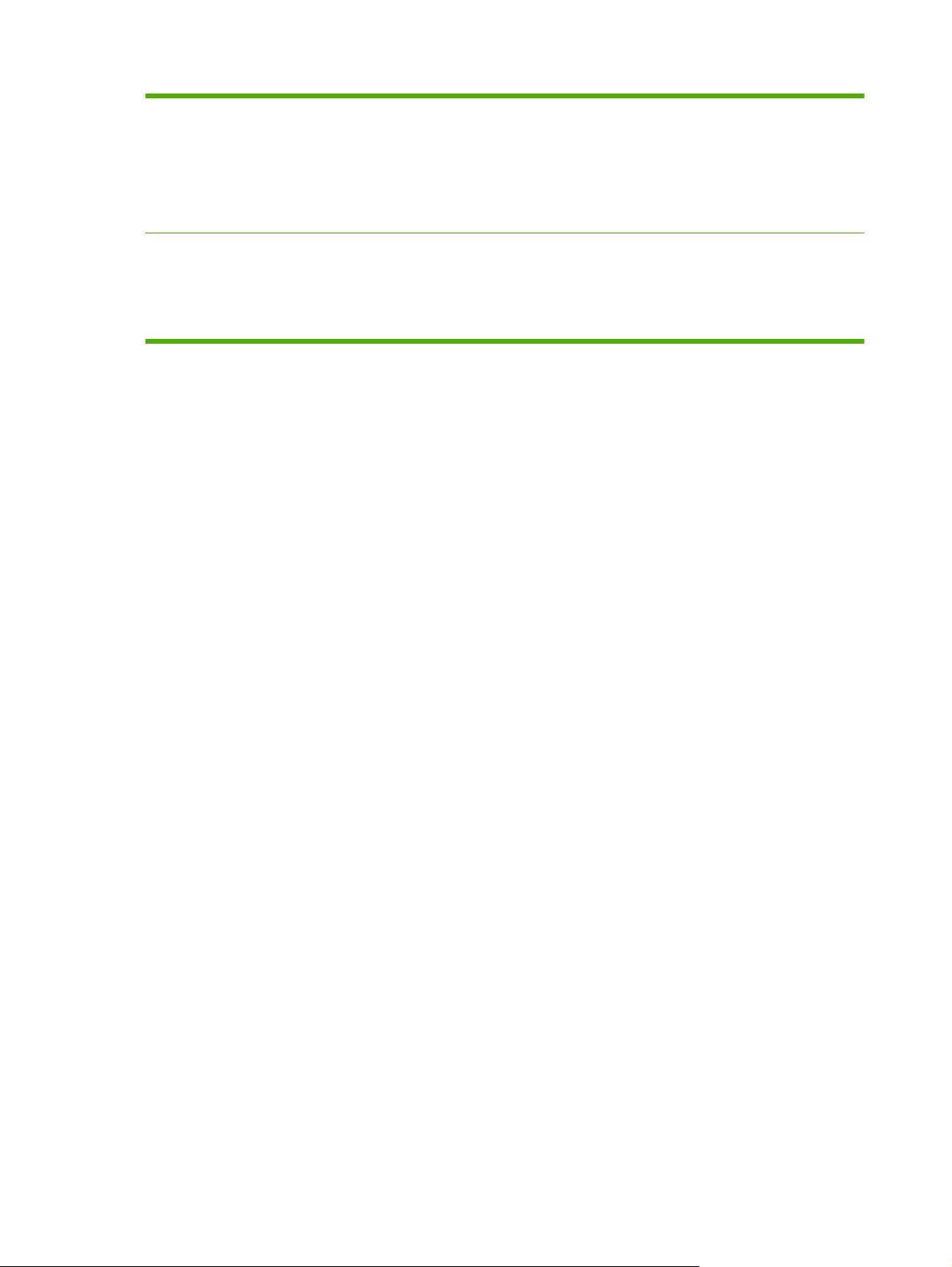
Materiały eksploatacyjne
Strona stanu materiałów eksploatacyjnych zawierająca informacje o pozostałej ilości
●
toneru w kasecie drukującej.
Kaseta nie wymaga wstrząśnięcia przed użyciem.
●
Weryfikacja autentyczności kaset drukujących firmy HP.
●
Włączona funkcja zamawiania materiałów eksploatacyjnych.
●
Ułatwienia dostępu
Elektroniczna instrukcja obsługi zgodna z programami do odczytu tekstów wyświetlanych
●
na ekranie.
Kasety drukujące można instalować i wyjmować jedną ręką.
●
Wszystkie drzwiczki i pokrywy można otwierać jedną ręką.
●
4Rozdział 1 Podstawowe informacje o urządzeniu PLWW
Page 17
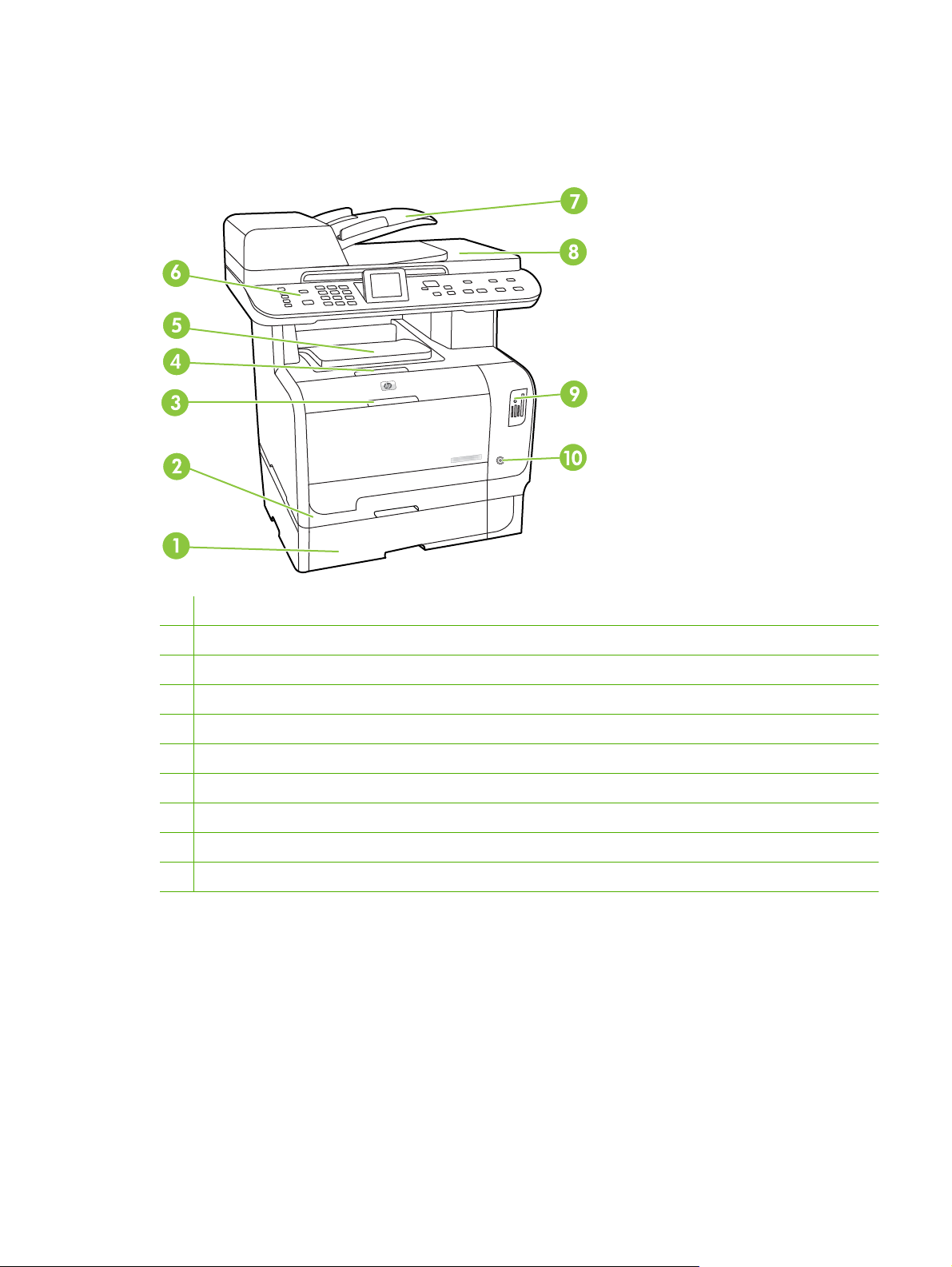
Przegląd urządzenia
Widok z przodu
1 Opcjonalny podajnik 3 (standardowy w modelu HP Color LaserJet CM2320 MFP (model z kartą pamięci))
2 Podajnik 2
3 Podajnik 1
4 Zatrzask drzwiczek kasety drukującej
5 Górny pojemnik wyjściowy (arkusze umieszczane stroną zadrukowaną w dół)
6 Panel sterowania
7 Automatyczny podajnik dokumentów (ADF)
8 Automatyczny podajnik dokumentów (ADF) — pojemnik wyjściowy
9 Gniazda kart pamięci (tylko model HP Color LaserJet CM2320 MFP (model z kartą pamięci))
10 Wyłącznik zasilania
PLWW Przegląd urządzenia 5
Page 18
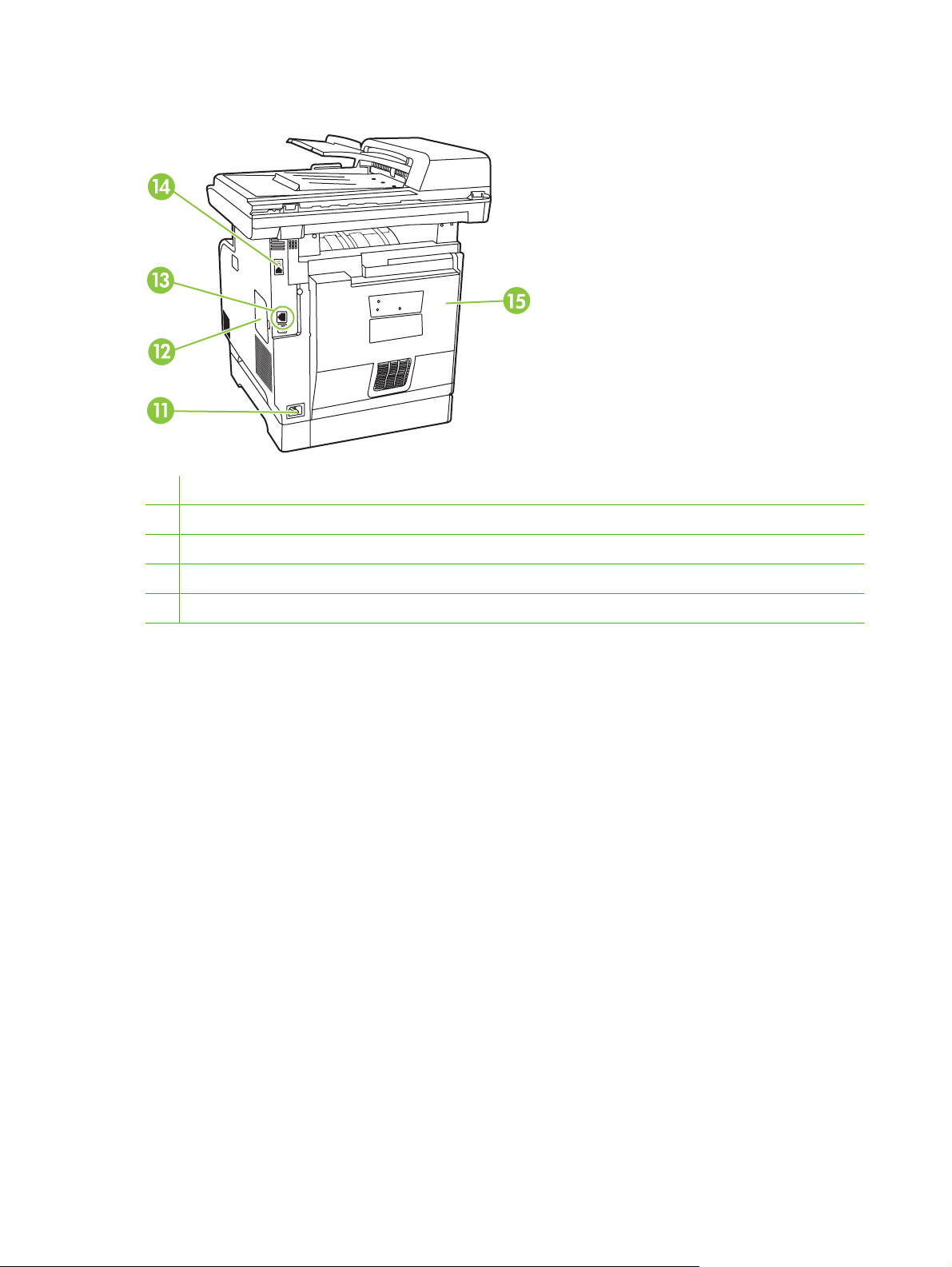
Widok z tyłu
11 Złącze zasilania
12 Drzwiczki modułu DIMM (pozwalające na instalację dodatkowej pamięci)
13 Port Hi-Speed USB 2.0 i port sieciowy.
14 Porty faksu (tylko model HP LaserJet CM2320 (model z faksem) lub CM2320 (model z kartą pamięci))
15 Tylne drzwiczki umożliwiające dostęp do zacięcia
6Rozdział 1 Podstawowe informacje o urządzeniu PLWW
Page 19
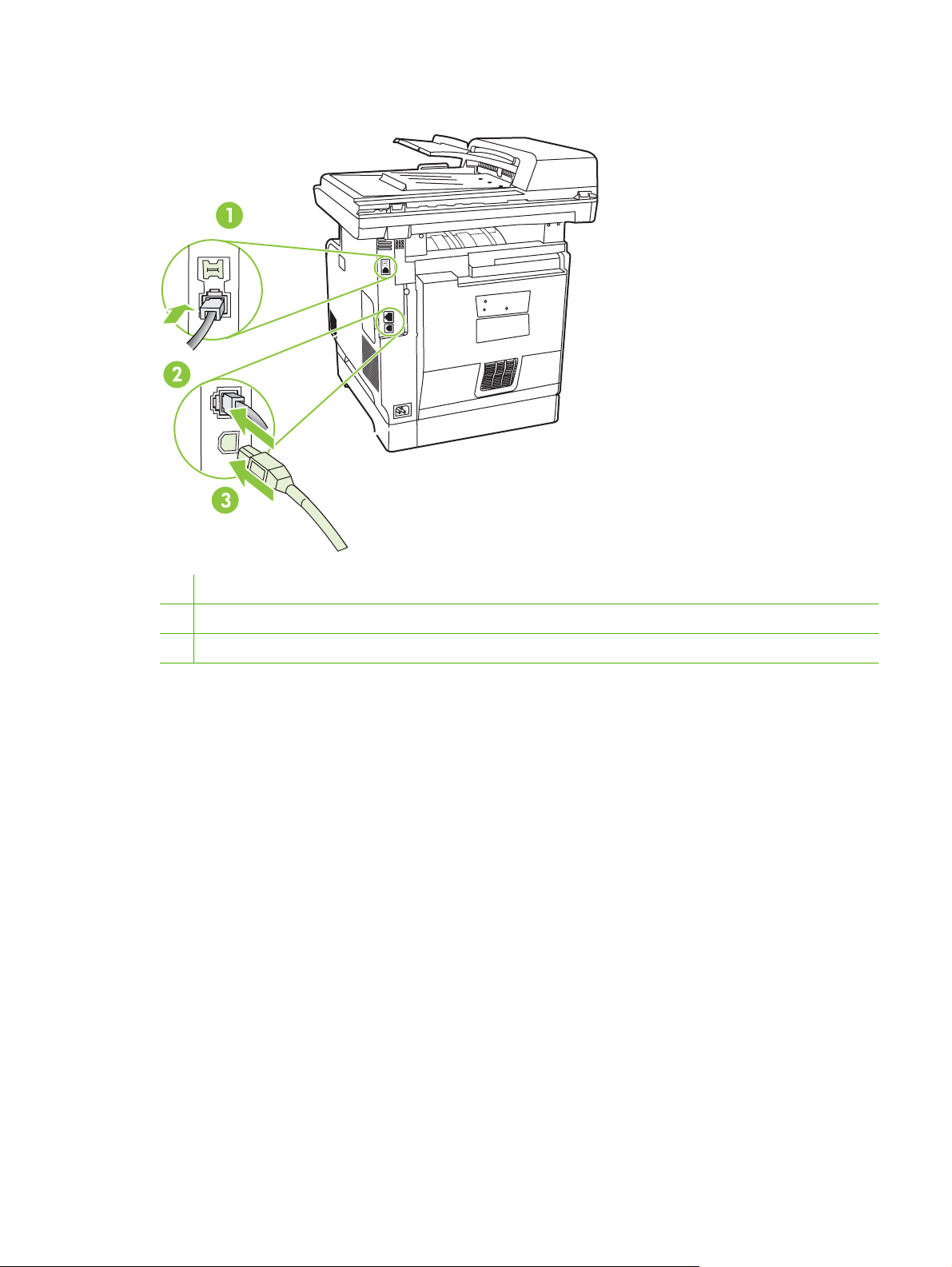
Porty interfejsu
1 Porty faksu (tylko model HP LaserJet CM2320 (model z faksem) lub CM2320 (model z kartą pamięci))
2 Port sieciowy
3 Port Hi-Speed USB 2.0
PLWW Przegląd urządzenia 7
Page 20
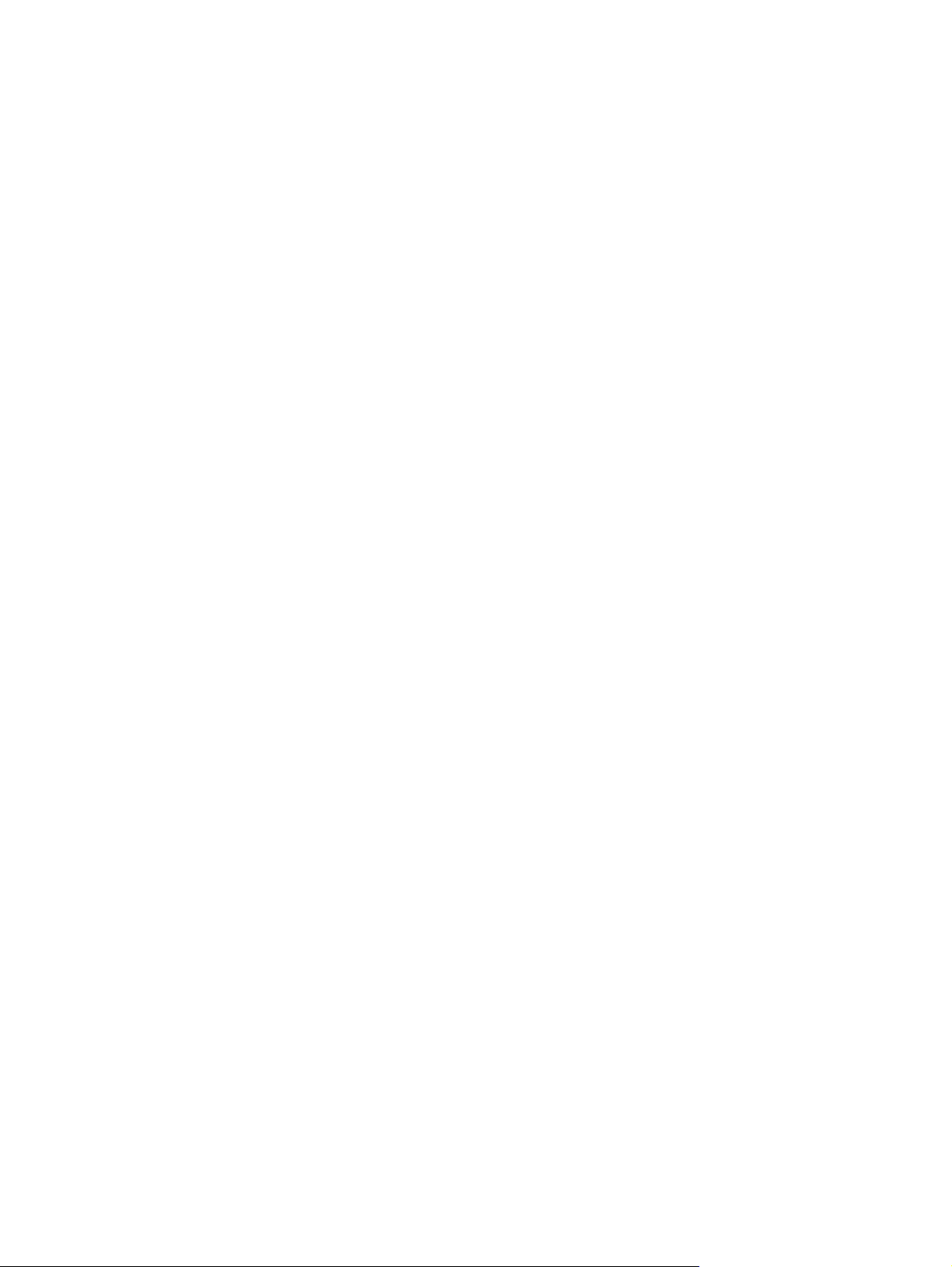
8Rozdział 1 Podstawowe informacje o urządzeniu PLWW
Page 21
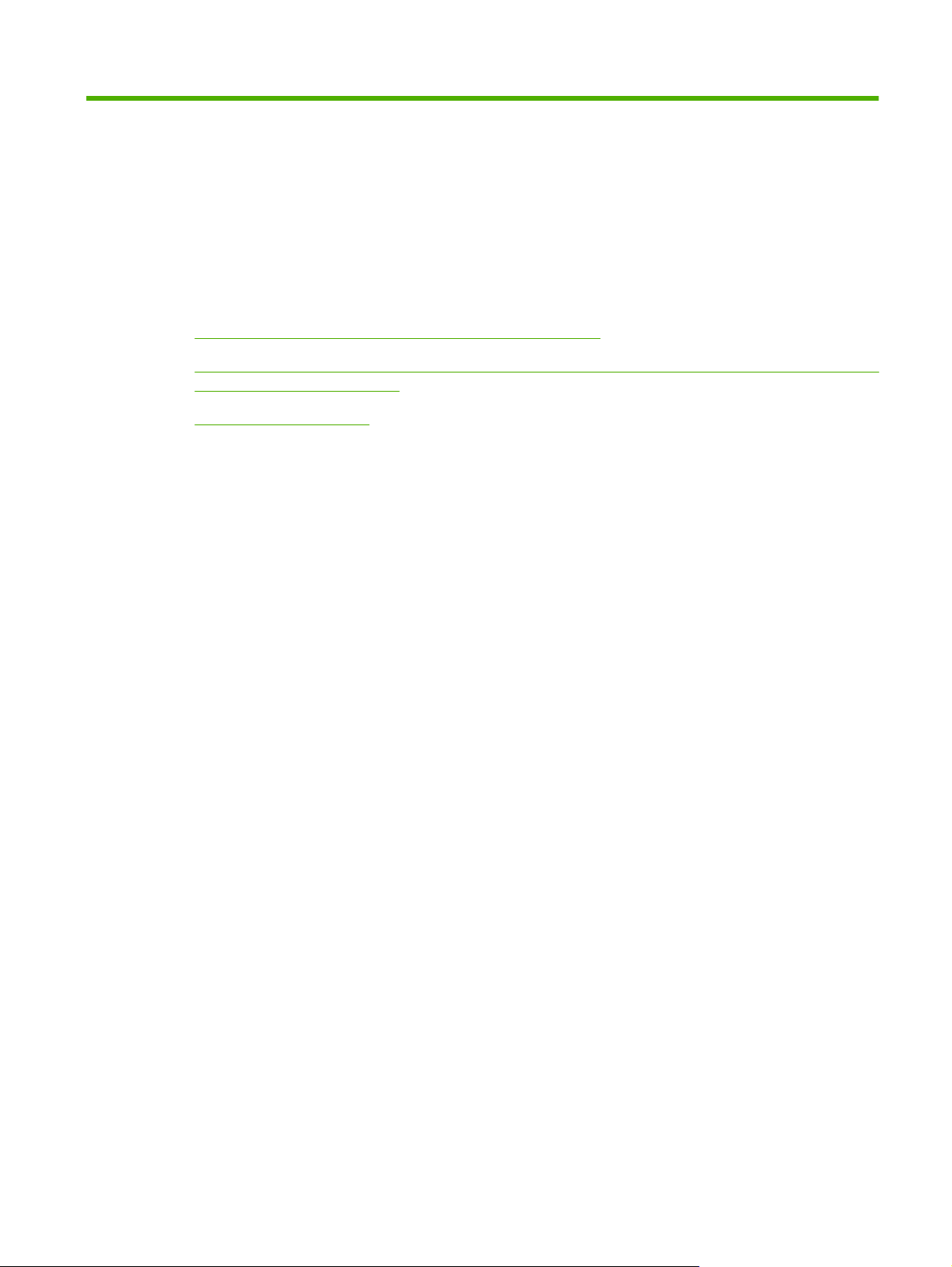
2 Panel sterowania
Panel sterowania urządzenia HP Color LaserJet CM2320
●
HP Color LaserJet CM2320 MFP (model z faksem) i panel sterowania HP Color LaserJet CM2320
●
MFP (model z kartą pamięci)
Menu panelu sterowania
●
PLWW 9
Page 22

Panel sterowania urządzenia HP Color LaserJet CM2320
1 Wyświetlacz ciekłokrystaliczny
2 Przycisk OK i nawigacyjne przyciski strzałek. Przyciski te służą do wybierania i potwierdzania wyboru poleceń menu.
Przycisk Anuluj. Ten przycisk służy do anulowania bieżącego wyboru menu.
Przycisk Konfiguracja. Dostęp do głównego menu Konfiguracja.
Przycisk Wstecz. Powrót do poprzedniego menu.
3 Przycisk Menu kopiowania. Dostęp do menu Kopiowanie.
Przycisk Rozpocznij kopiowanie Czarny. Wykonywanie operacji kopiowania czarno-białego.
Przycisk Rozpocznij kopiowanie Kolor. Wykonywanie operacji kopiowania kolorowego.
4 Przycisk Menu skanowania. Dostęp do menu skanowania.
Przycisk Rozpocznij skanowanie. Wykonywanie operacji skanowania.
10 Rozdział 2 Panel sterowania PLWW
Page 23
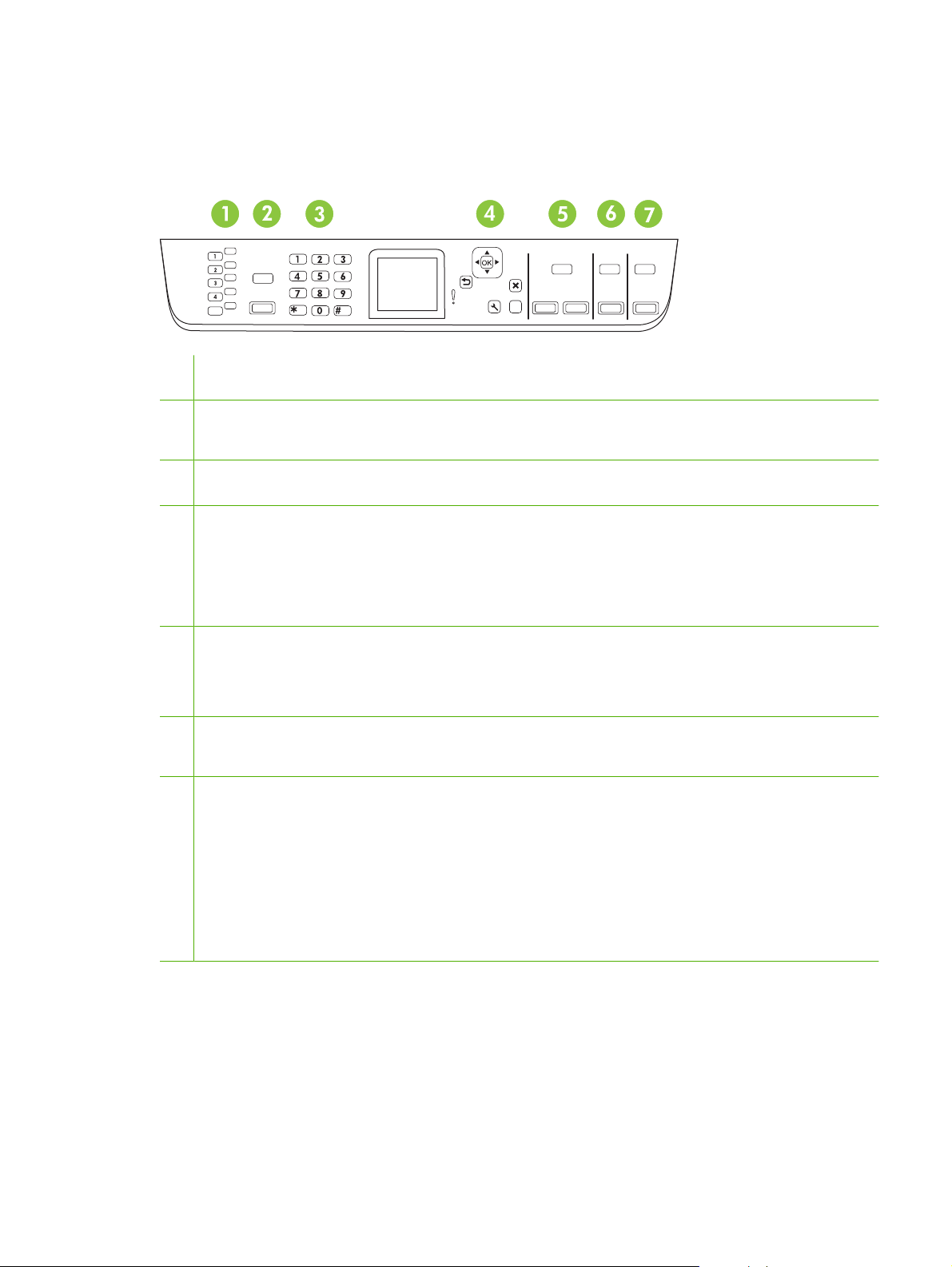
HP Color LaserJet CM2320 MFP (model z faksem) i panel
sterowania HP Color LaserJet CM2320 MFP (model z kartą
pamięci)
.
.
1 Numery szybkiego wybierania. 4 przyciski szybkiego wybierania i jeden przycisk Shift obsługujące do 8 numerów
szybkiego wybierania.
2 Przycisk Menu faksowania. Dostęp do menu faksu.
Przycisk Rozpocznij faks. Inicjowanie operacji faksowania z panelu sterowania.
3 Przyciski alfanumeryczne. Przyciski alfanumeryczne służą do wpisywania danych pokazywanych na wyświetlaczu
panelu sterowania oraz do wybierania numerów telefonów przy faksowaniu.
4 Przycisk OK i nawigacyjne przyciski strzałek. Przyciski te służą do wybierania i potwierdzania wyboru poleceń menu.
Przycisk Anuluj. Ten przycisk służy do anulowania bieżącego wyboru menu.
Przycisk Konfiguracja. Dostęp do głównego menu Konfiguracja.
Przycisk Wstecz. Powrót do poprzedniego menu.
5 Przycisk Menu kopiowania. Dostęp do menu Kopiowanie.
Przycisk Rozpocznij kopiowanie Czarny. Wykonywanie operacji kopiowania czarno-białego.
Przycisk Rozpocznij kopiowanie Kolor. Wykonywanie operacji kopiowania kolorowego.
6 Przycisk Menu skanowania. Dostęp do menu skanowania.
Przycisk Rozpocznij skanowanie. Wykonywanie operacji skanowania.
?
7 Przycisk Menu e-mail (tylko HP Color LaserJet CM2320 MFP (model z faksem)). Zapewnia dostęp do menu poczty
e-mail.
Przycisk Uruchom e-mail (tylko HP Color LaserJet CM2320 MFP (model z faksem)). Uruchamia skanowanie do
programu poczty elektronicznej.
Przycisk Menu fotografii (dotyczy tylko urządzenia HP Color LaserJet CM2320 MFP (model z kartą pamięci)).
Dostęp do menu fotografii.
Przycisk Rozpocznij drukowanie/skanowanie zdjęć (tylko HP Color LaserJet CM2320 MFP (model z kartą
pamięci)). Drukowanie wybranych fotografii znajdujących się na karcie pamięci.
PLWW HP Color LaserJet CM2320 MFP (model z faksem) i panel sterowania HP Color LaserJet CM2320
MFP (model z kartą pamięci)
11
Page 24
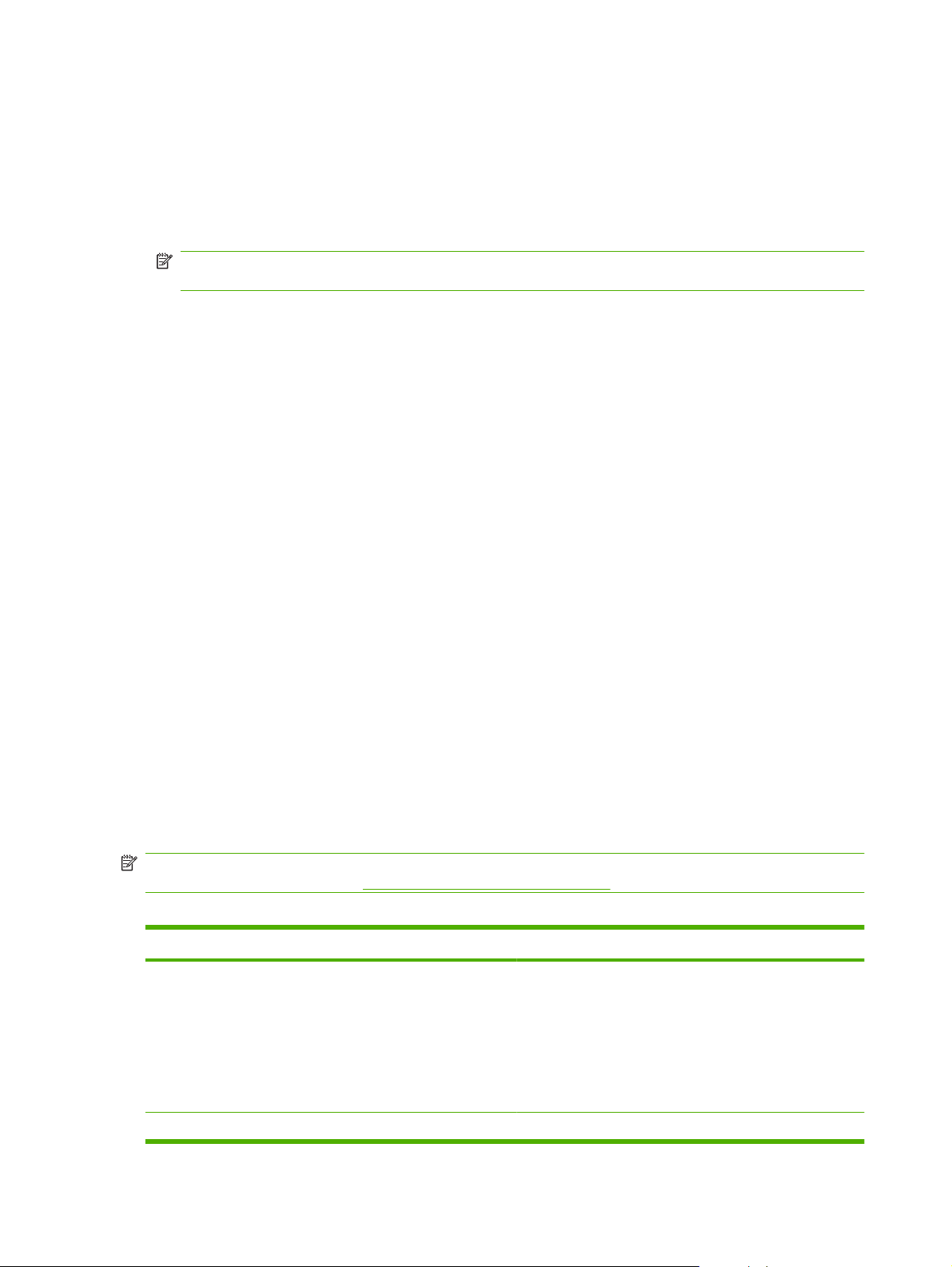
Menu panelu sterowania
Korzystanie z menu panelu sterowania
Aby uzyskać dostęp do menu panelu sterowania, należy wykonać poniższe kroki.
1. Naciśnij przycisk Konfiguracja.
UWAGA: Aby uzyskać dostęp do menu określonych funkcji, naciśnij przycisk Menu faksu Menu
kopiowania Menu skanowania lub Menu fotografii.
2. Za pomocą przycisków strzałek przewiń dostępne pozycje.
Naciśnij przycisk OK, aby wybrać odpowiednią opcję.
●
Naciśnij przycisk Anuluj, aby anulować akcję lub przywrócić drukarkę do stanu Gotowe.
●
Mapa menu Konfiguracja panelu sterowania
W głównym menu Konfiguracja panelu sterowania dostępne są następujące menu podrzędne:
Menu Konfiguracja kopiowania pozwala na konfigurację podstawowych domyślnych ustawień
●
kopiowania takich jak kontrast, składanie oraz liczba kopii.
Menu Raporty pozwala na drukowanie raportów zawierających informacje na temat urządzenia.
●
Menu Konfiguracja faksu (tylko HP LaserJet CM2320 (model z faksem) lub CM2320 (model z
●
kartą pamięci)) pozwala na konfigurację książki telefonicznej faksu, opcji faksów wychodzących i
przychodzących, a także podstawowych ustawień dla wszystkich faksów.
Menu Konfig. fotogr. (tylko HP Color LaserJet CM2320 MFP (model z kartą pamięci)) umożliwia
●
konfigurację podstawowych ustawień drukowania fotografii z karty pamięci.
Menu Konfiguracja systemu pozwala na konfigurację podstawowych ustawień urządzenia takich
●
jak język, jakość druku lub poziomy głośności.
Menu Obsługa pozwala przywrócić ustawienia domy
●
ślne, wyczyścić urządzenie i włączyć
specjalne tryby, które mają wpływ na wydruk.
Menu Konfiguracja sieci pozwala na konfigurację ustawień sieciowych takich jak ustawienia TCP/
●
IP.
UWAGA: Aby wydrukować szczegółową listę całego menu panelu sterowania wraz z jego strukturą,
wydrukuj mapę menu. Zobacz
Tabela 2-1 Menu Konfiguracja kopiowania
Pozycja menu Pozycja podmenu Opis
Domyślna optym. Wybór automat.
Mieszane
Wydrukowany obraz
Strony informacyjne na stronie 194.
Określanie domyślnej jakości kopii.
Fotografia
Tekst
Standardowy kontrast Określanie domyślnej opcji jasności.
12 Rozdział 2 Panel sterowania PLWW
Page 25
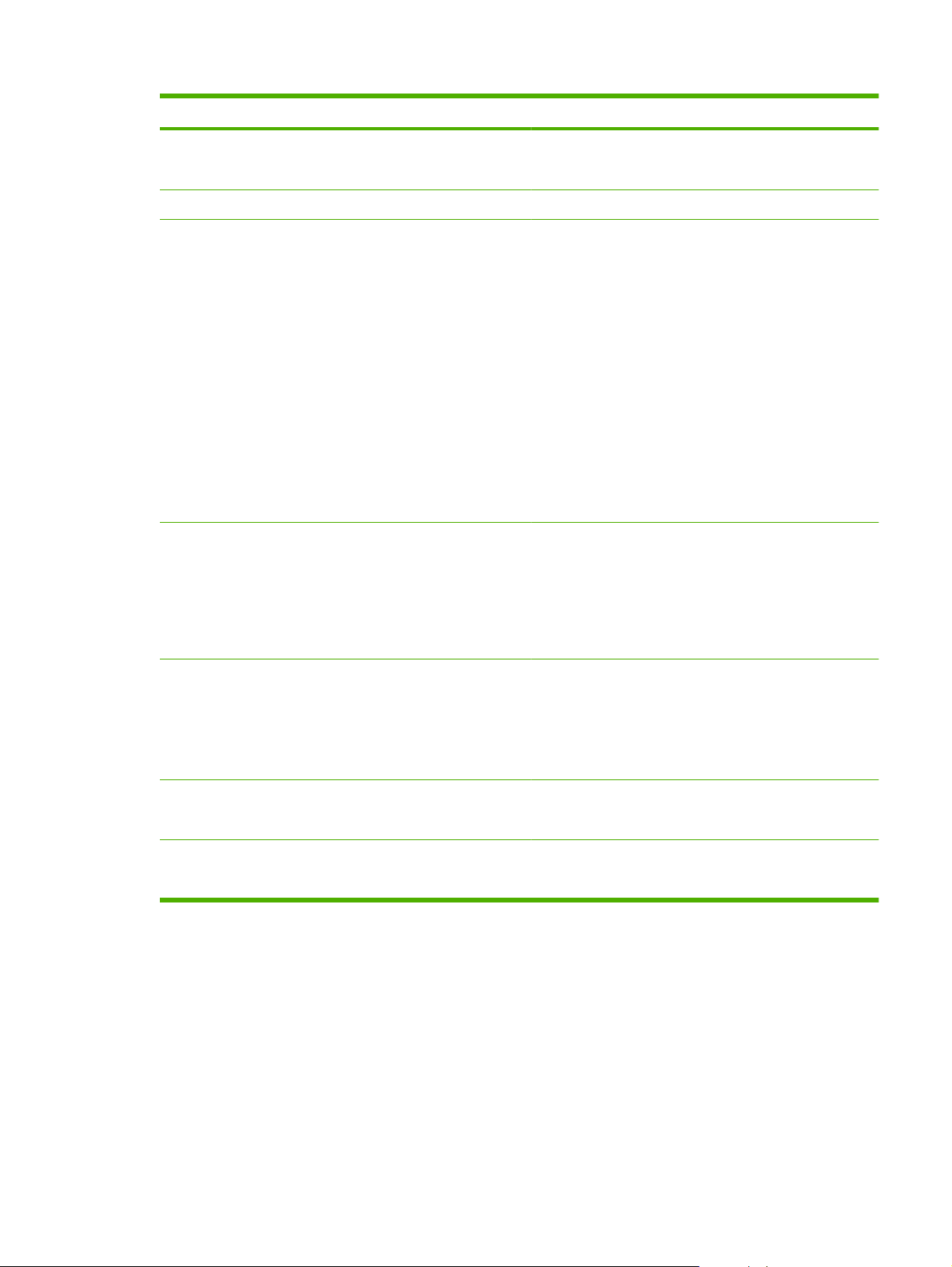
Tabela 2-1 Menu Konfiguracja kopiowania (ciąg dalszy)
Pozycja menu Pozycja podmenu Opis
Składanie domyślne Wł.
Wyłączony
Domyślna liczba kopii (Zakres: 1-99) Określanie domyślnej liczby kopii
Zmn./pow. domyślne Oryginał=100%
Legal do Letter=78%
Legal do A4=83%
A4 do Letter=94%
Letter do A4=97%
Pełna strona=91%
Dopasowanie do strony
2 strony na arkuszu
4 strony na arkuszu
Niest.: 25 do 400%
Wyb. podajnika dom. WYBÓR AUTOMAT.
Podajnik 1
Podajnik 2
Określanie domyślnej opcji składania.
Określanie domyślnej wartości procentowego zmniejszenia
lub powiększenia kopiowanego dokumentu.
Określenie domyślnego podajnik papieru.
Podajnik 3 (jeśli został
zainstalowany)
Domyś. 2-stronny
(tylko modele obsługujące
karty fotograficzne)
Domyślna kopia
robocza
Domyślnie wielu stron Wł.
1 do jednostronnej
1 na 2 stronny
2 na 2 stronny
2 na 1 stronny
Wł.
Wyłączony
Wyłączony
Określenie domyślnego formatu skanowania i domyślnego
formatu wyjściowego.
Określenie domyślnej opcji trybu druku roboczego.
Ustawienie domyślnej opcji kopiowania wielu stron z
wykorzystaniem skanera płaskiego.
PLWW Menu panelu sterowania 13
Page 26
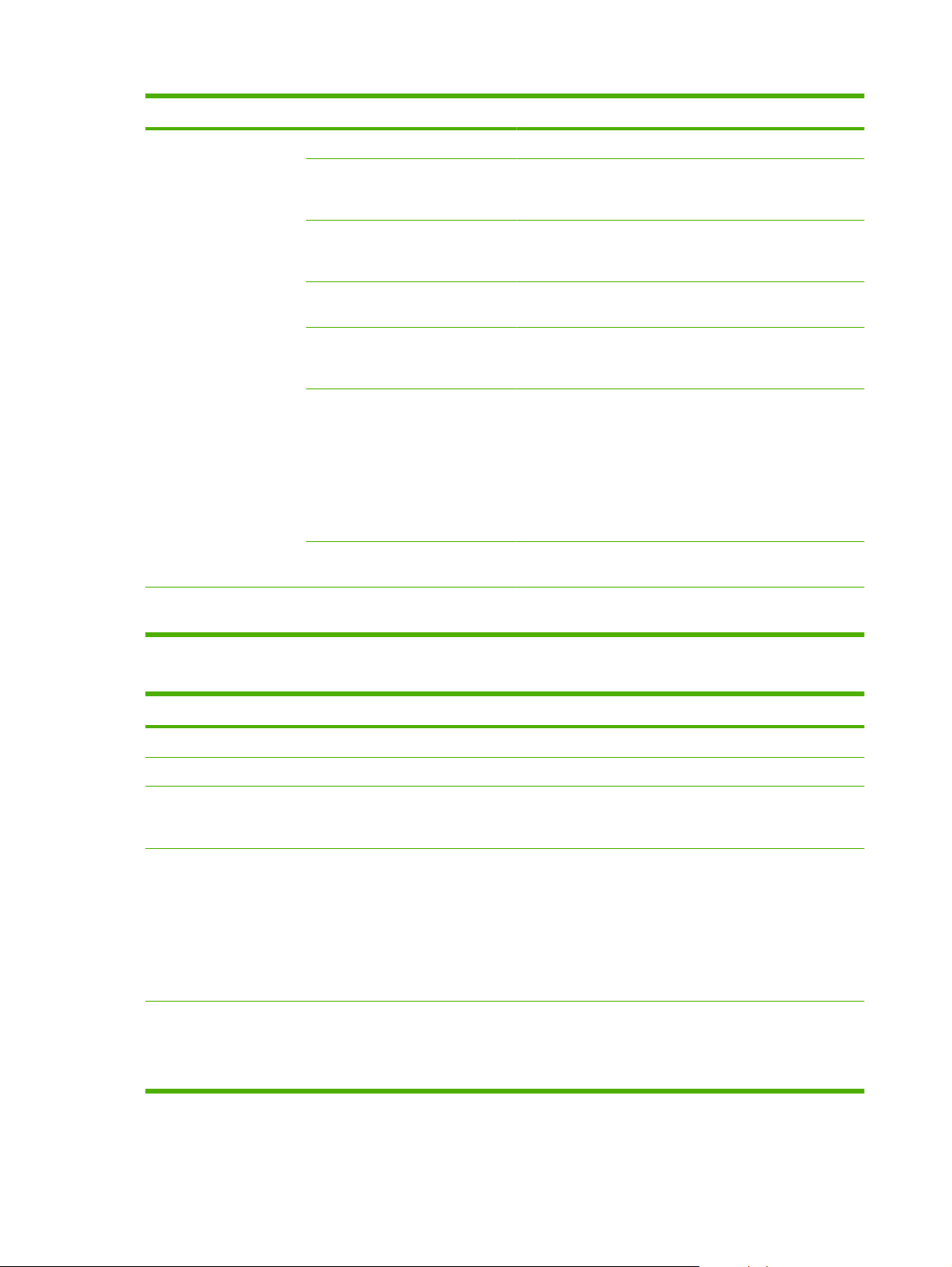
Tabela 2-1 Menu Konfiguracja kopiowania (ciąg dalszy)
Pozycja menu Pozycja podmenu Opis
Zaawansowane Kop. w kolorze Włącza lub wyłącza przycisk kopiowania kolorowego.
Jasność Ustawienie domyślne przyciemnienia/rozjaśnienia kopii.
Dozwolone są wartości od 1 do 11. Wartość 6 jest wartością
domyślną (bez zmian).
Kontrast Ustawienie domyślne kontrastu kopii. Dozwolone są
Ostrość Ustawienie domyślne ostrości kopii. Dozwolone są wartości
Usuwanie tła Ustawienie domyślne usuwania tła kopii. Dozwolone są
Balans kolorów Ustawienie domyślne balansu kolorów kopii. Dozwolone są
Szarość Ustawienie domyślne szarości kopii. Dozwolone są wartości
Przyw ustw stand Przywrócenie fabrycznych wartości domyślnych wszystkich
wartości od 1 do 11. Wartość 6 jest wartością domyślną (bez
zmian).
od 1 do 11. Wartość 6 jest wartością domyślną (bez zmian).
wartości od 1 do 11. Wartość 6 jest wartością domyślną (bez
zmian).
wartości od 1 do 11. Wartość 6 jest wartością domyślną (bez
zmian). Można ustawić wartości następujących ustawień:
Czerwony
●
Zielony
●
Niebieski
●
od 1 do 11. Wartość 6 jest wartością domyślną (bez zmian).
dostosowanych ustawień kopiowania.
Tabela 2-2 Menu Raporty
Pozycja menu Pozycja podmenu Pozycja podmenu Opis
Strona demonstr. Drukowanie strony przedstawiającej jakość druku.
Struktura menu Drukowanie mapy menu panelu sterowania.
Raport
konfiguracji
Strona stanu mat Drukowanie stanu kasety drukującej Obejmuje następujące
Raport sieci Wyświetlenie stanu następujących opcji:
Drukowanie listy wszystkich ustawień urządzenia.
Obejmuje informacje o sieci, gdy urządzenie jest
podłączona do sieci.
informacje:
Szacunkowa liczba stron, które można jeszcze
●
wydrukować
numer seryjny,
●
liczba wydrukowanych stron.
●
konfiguracja sprzętu sieciowego,
●
włączone funkcje,
●
14 Rozdział 2 Panel sterowania PLWW
Page 27
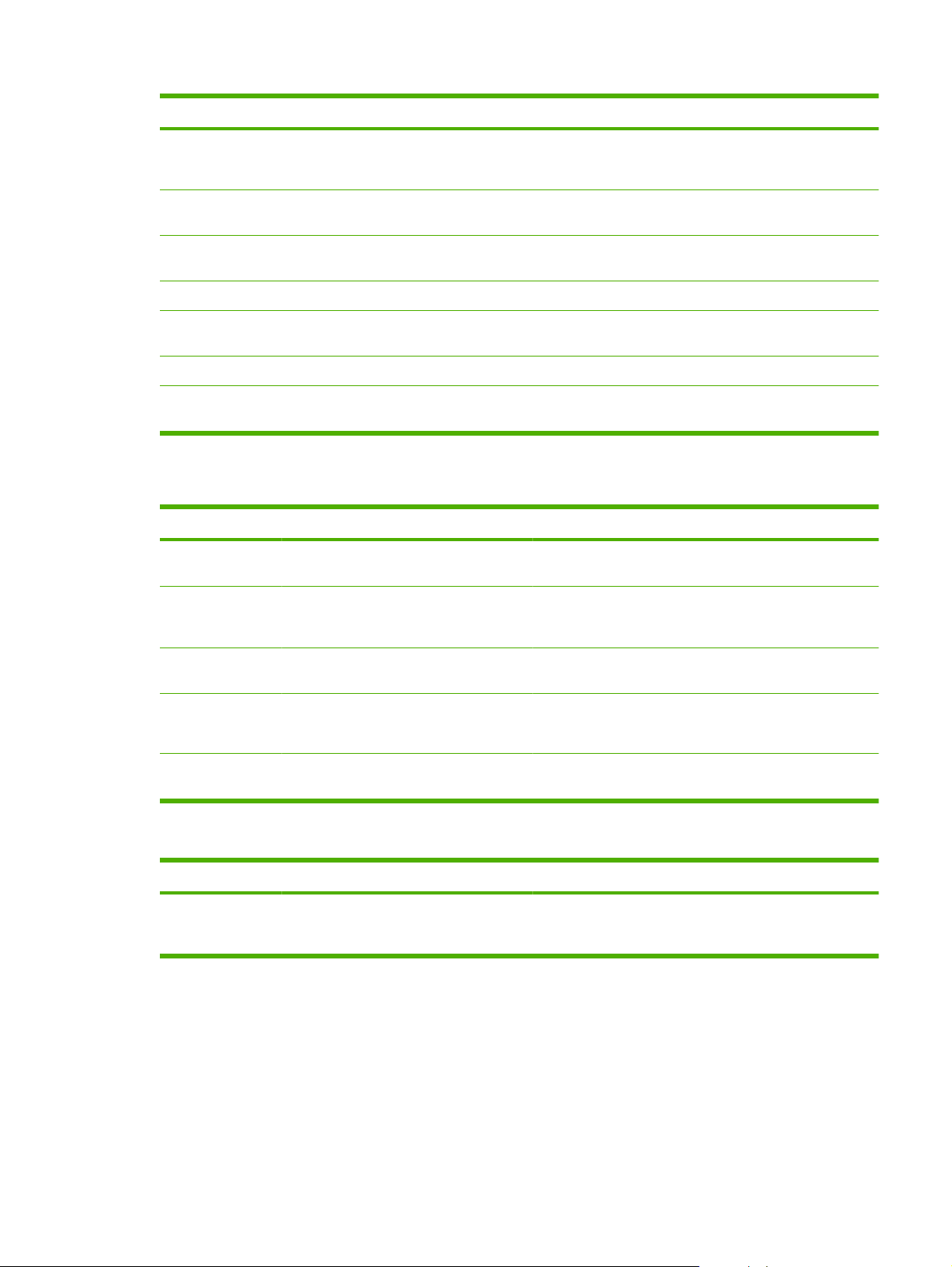
Tabela 2-2 Menu Raporty (ciąg dalszy)
Pozycja menu Pozycja podmenu Pozycja podmenu Opis
●
●
informacje o protokołach TCP/IP i SNMP,
statystyka sieci.
Strona zużycia Wyświetlenie liczby stron wydrukowanych, faksowanych,
lista czcionek
PCL
lista czcionek PS Drukowanie listy wszystkich zainstalowanych czcionek PS.
Lista czcionek
PCL6
Rej. uż. koloru Drukuje informacje na temat zużycia toneru kolorowego
Strona serwisowa Drukuje informacje diagnostyczne na temat kalibracji i
Drukowanie listy wszystkich zainstalowanych czcionek
Drukowanie listy wszystkich zainstalowanych czcionek
kopiowanych i skanowanych przez urządzenie.
PCL 5.
PCL 6.
jakości kolorów
Tabela 2-3 Konfig. fotogr.Menu
Pozycja menu Pozycja podmenu Pozycja podmenu Opis
Domyślny
rozmiar fotografii
Standardowy
kontrast
Domyślna liczba
kopii
(Lista dostępnych
formatów fotografii)
Ustawienie domyślne przyciemnienia/rozjaśnienia
Ustawienie domyślne liczby kopii fotografii. Dozwolone są
Domyślny format fotografii
fotografii. Dozwolone są wartości od 1 do 11. Wartość 6 jest
wartością domyślną (bez zmian).
wartości od 1 do 99.
Domyślny kolor
wydruku
Przyw ustw stand Przywracanie ustawień fabrycznych konfiguracji trybu
Kolor
Czarno-biały
Określanie domyślnego trybu wyjściowego fotografii
(kolorowe lub czarno-białe)
fotografii
Tabela 2-4 Menu Konfiguracja faksu (tylko modele z funkcją faksu)
Pozycja menu Pozycja podmenu Pozycja podmenu Opis
Narzędzie
konfiguracji faksu
Narzędzie do konfigurowania ustawień faksu. Postępuj
według instrukcji na ekranie, wybierając odpowiednie
odpowiedzi na pytania za pomocą przycisków strzałek.
PLWW Menu panelu sterowania 15
Page 28
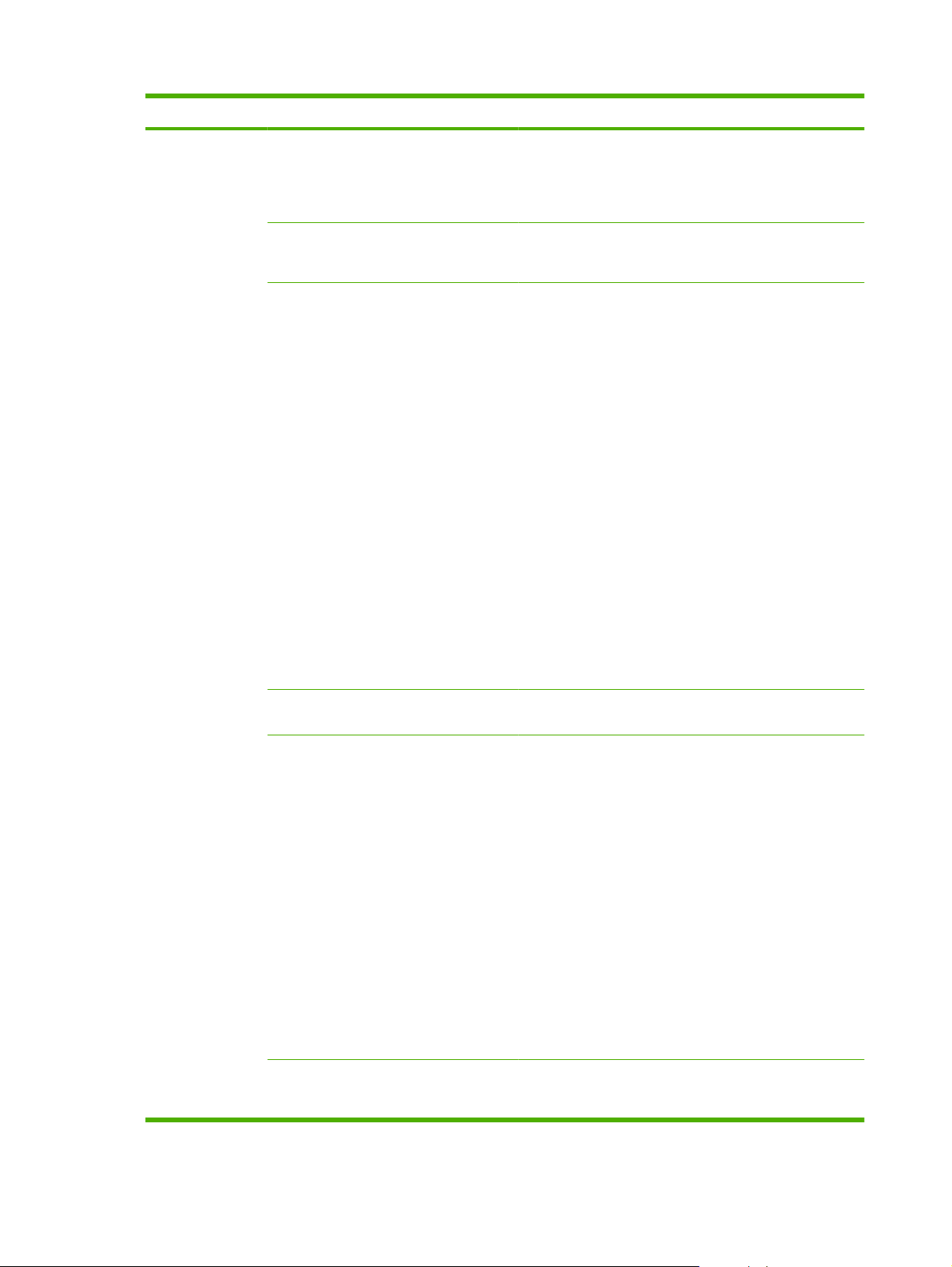
Tabela 2-4 Menu Konfiguracja faksu (tylko modele z funkcją faksu) (ciąg dalszy)
Pozycja menu Pozycja podmenu Pozycja podmenu Opis
Konfiguracja
podstawowa
Godz/data (Ustawienia
bieżącej godziny
wraz z formatem, a
także bieżącej daty
wraz z formatem).
Nagłówek faksu Nr faksu nadwcy:
Nazwa firmy
Tryb odpowiedzi Automatycznie
TAM
Faks/telefon
Ręczny
Ustawienie godziny i daty urządzenia.
Pozwala ustawić informacje identyfikacyjne wysyłane do
urządzenia odbiorcy.
Określenie trybu odbierania połączeń. Dostępne są
następujące opcje:
Automatycznie: Urządzenie automatycznie odbiera
●
połączenie po określonej liczbie dzwonków.
TAM: Do gniazda Aux urządzenia jest podłączona
●
automatyczna sekretarka (TAM). Połączenia
przychodzące nie są odbierane, prowadzony jest
natomiast nasłuch sygnałów faksu po odebraniu
połączenia przez automatyczną sekretarkę.
Faks/telefon: W tym trybie urządzenie automatycznie
●
odbiera połączenie i określa, czy jest to połączenie
głosowe, czy faksowe. W przypadku połączenia
faksowego urządzenie odbiera je w sposób
standardowy. W przypadku połączenia głosowego
urządzenie emituje dźwięk dzwonka, aby
poinformować użytkownika o przychodzącym
połączeniu głosowym.
Liczba sygnałów
dzwonka
Dzwonienie
dystynktywne
Prefiks Wł.
(Zakres: 1-9) Określenie liczby dzwonków, po których następuje
Wsz. dzw.
Pojedynczy
Podwójny
Potrójny
Podwójne i
potrójne
Wyłączony
Ręczny : Aby urz
●
przychodzące, użytkownik musi nacisnąć przycisk
Rozpocznij faks lub skorzystać z telefonu
wewnętrznego.
odpowiedź modemu faksu.
Umożliwia ustawienie dwóch lub trzech numerów telefonów
dla jednej linii telefonicznej, każdy z innym wzorcem
dzwonienia (w systemie telefonicznym z usługą dzwonienia
dystynktywnego).
Wsz. dzw.: Odbierane są wszystkie połączenia
●
przychodzące przez linię telefoniczną.
Pojedynczy: Odbierane są wszystkie połączenia
●
zgodne z wzorcem pojedynczego dzwonka.
Podwójny: Odbierane są wszystkie połączenia
●
zgodne z wzorcem dwukrotnego dzwonka.
Potrójny: Odbierane są wszystkie połączenia zgodne
●
z wzorcem trzykrotnego dzwonka.
Podwójne i potrójne: Odbierane są wszystkie
●
połączenia zgodne z wzorcem dwukrotnego lub
trzykrotnego dzwonka.
Określenie numeru prefiksu, jaki musi zostać wybrany przy
wysyłaniu faksów z urządzenia.
ądzenie odebrało połączenie
16 Rozdział 2 Panel sterowania PLWW
Page 29
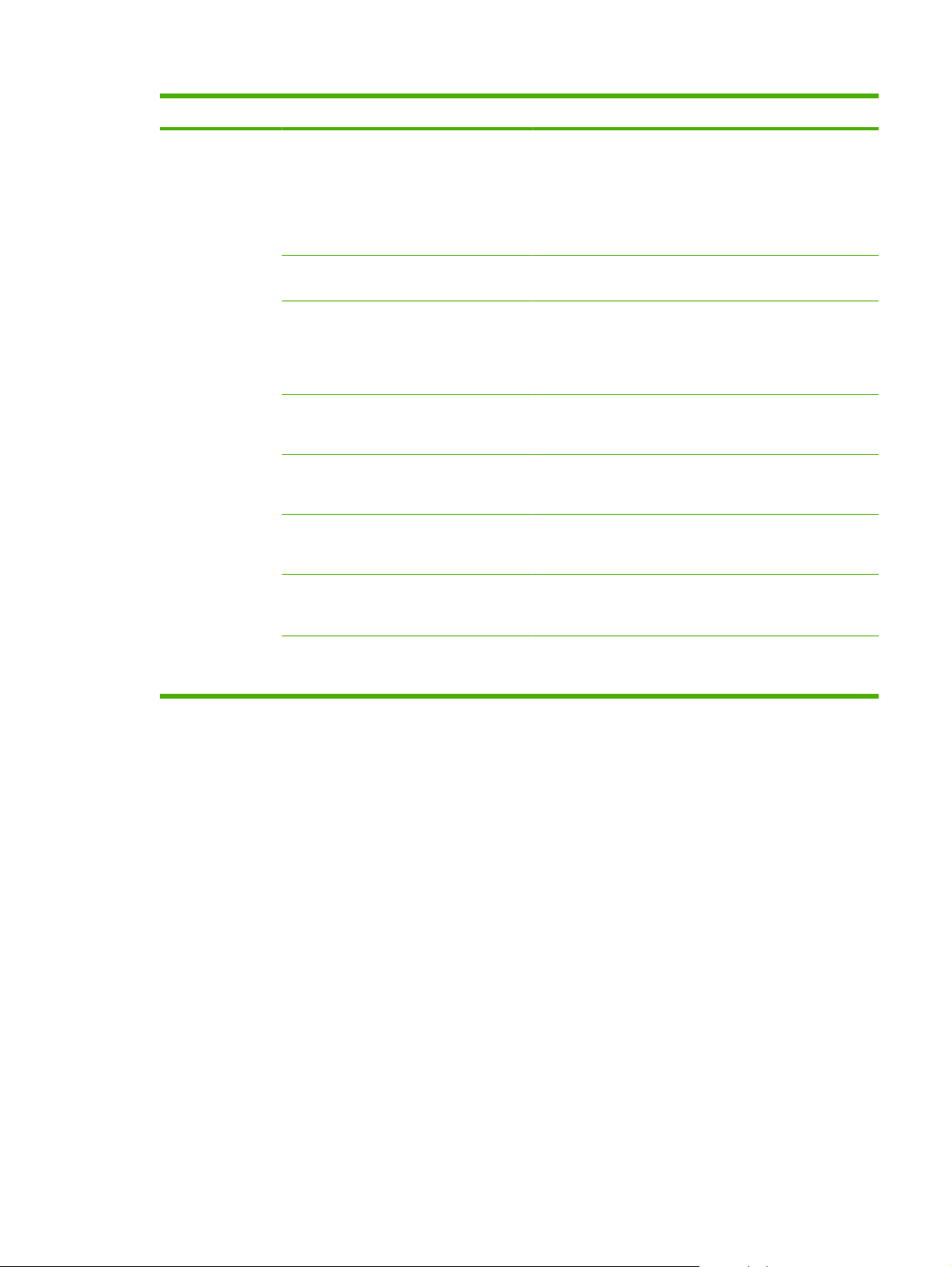
Tabela 2-4 Menu Konfiguracja faksu (tylko modele z funkcją faksu) (ciąg dalszy)
Pozycja menu Pozycja podmenu Pozycja podmenu Opis
Konfiguracja
zaawansowana
Dom. rozdz. faksu Standardowe
Wysoka
Bardzo wysoka
Fotografia
Standardowy
kontrast
Dopasowanie do
strony
Domyślny roz.
szyby
Tryb wybierania
numerów
Pon wyb zaj nru Wł.
Pon. wybr. przy
braku odp.
Ustawianie poziomu jasności faksów wychodzących.
Wł.
Wyłączony
Letter
A4
Tonowy
Impulsowy
Wyłączony
Wł.
Wyłączony
Pozwala ustawić rozdzielczość wysyłanych dokumentów.
Obrazy o wyższej rozdzielczości drukowane są z większą
liczbą punktów na cal (dpi - dots per inch), widoczna jest
więc na nich większa liczba szczegółów. Obrazy o niższej
rozdzielczości drukowane są z mniejszą liczbą punktów na
cal, widoczne jest więc na nich mniej szczegółów, ale
rozmiar pliku jest też mniejszy.
Umożliwia pomniejszenie faksów o formacie większym niż
Letter lub A4 tak, aby pasowały na stronę o formacie Letter
lub A4. Ustawienie tej funkcji na Wyłączony spowoduje, że
faksy o formacie większym niż Letter lub A4 wydrukowane
zostaną na większej liczbie stron.
Pozwala ustawić domyślny rozmiar papieru dla
dokumentów skanowanych w skanerze płaskim.
Pozwala ustawić w urządzeniu opcję wybierania tonowego
lub impulsowego.
Pozwala włączyć funkcję ponownego wybierania numeru
przez urządzenie w przypadku, gdy linia jest zajęta.
Pozwala włączyć funkcję ponownego wybierania numeru
przez urządzenie w przypadku, gdy urządzenie odbiorcy nie
odpowiada.
Ponowne wyb num
Błąd komunikac.
Wł.
Wyłączony
Pozwala włączyć funkcję ponownego wybierania numeru
przez urządzenie w przypadku błędu połączenia.
PLWW Menu panelu sterowania 17
Page 30
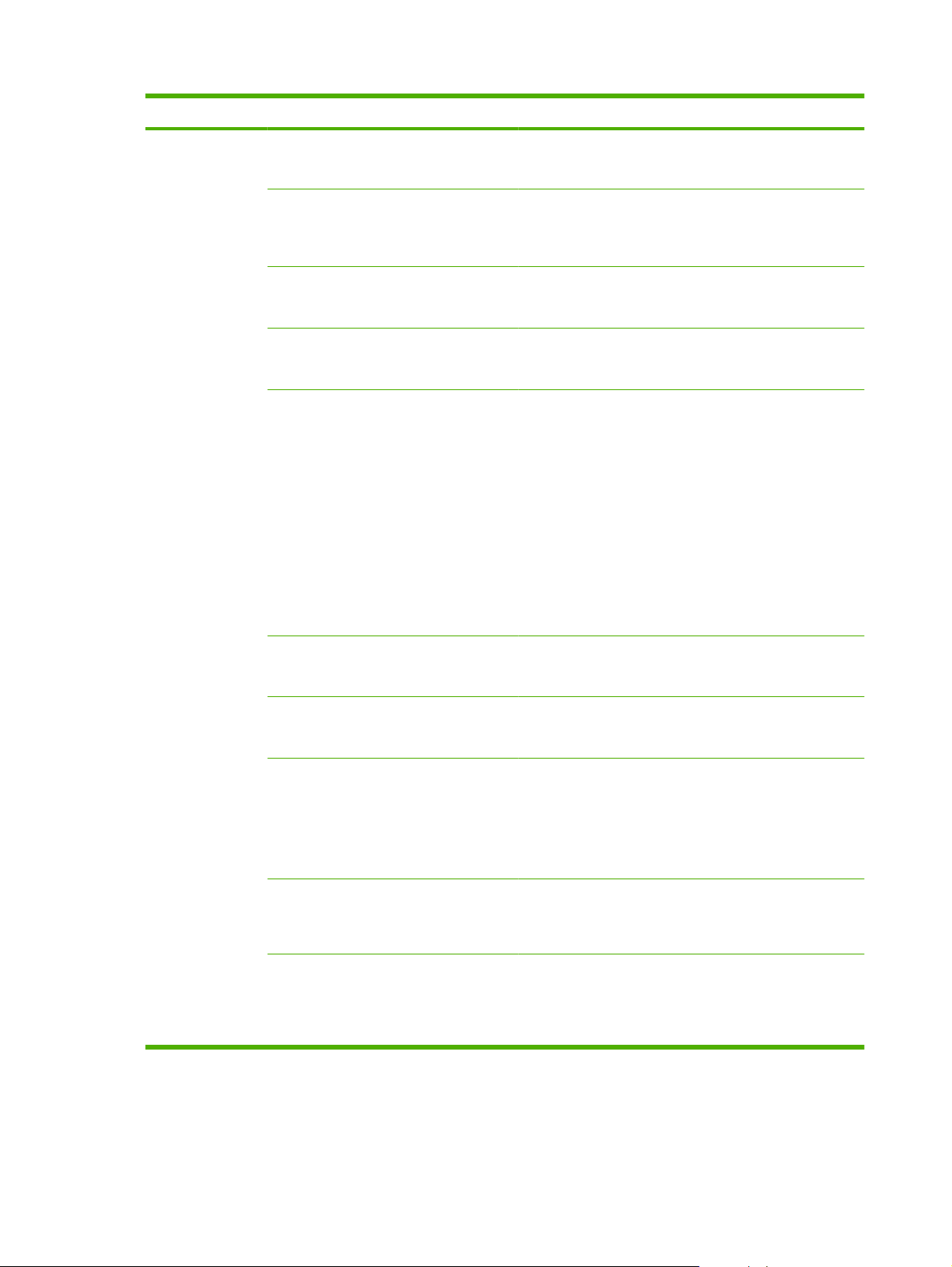
Tabela 2-4 Menu Konfiguracja faksu (tylko modele z funkcją faksu) (ciąg dalszy)
Pozycja menu Pozycja podmenu Pozycja podmenu Opis
Konfiguracja
zaawansowana
Rozp. sygnału zgł. Wł.
Wyłączony
Kody bilingowe Wł.
Wyłączony
Numer
wewnętrzny
Stemplow. faksu Wł.
Odbiór prywatny Wł.
Wł.
Wyłączony
Wyłączony
Wyłączony
Określa, czy urządzenie ma sprawdzać ton wybierania
przed wysyłaniem faksu.
Wybór opcji Wł. powoduje, że urządzenie będzie korzystało
z kodów bilingowych. Zostanie wyświetlony monit z prośbą
o wprowadzenie kodu bilingowego dla wychodzącego
faksu.
Po włączeniu tej funkcji użytkownik musi nacisnąć przyciski
1-2-3 na telefonie wewnętrznym w celu odebrania
przychodzącego połączenia faksowego przez urządzenie.
Umożliwia dodanie daty, godziny, numeru telefonu nadawcy
i numeru strony do każdej strony faksów odbieranych przez
urządzenie.
Ustawienie dla opcji Odbiór prywatny wartości Wł.
wymaga zdefiniowania przez użytkownika hasła w
ustawieniach zabezpieczeń urządzenia. Po zdefiniowaniu
hasła ustawione są następujące opcje:
Włączana jest funkcja Odbiór prywatny.
●
Wszystkie stare faksy są usunięte z pamięci.
●
Ustawienie Funkcja przekazywania faksów jest
●
ustawiane na wartość Wyłączony, której nie można
zmienić.
Wszystkie faksy przychodzące są przechowywane w
●
pamięci.
Potwierdzenie
numeru faksu
Zezwal. na
ponowne druk.
faksu
Czas dzwonka
faksu/telefonu
Użyj dupleksu
(tylko modele z
funkcją dupleksu)
Prędkość faksu Duża (V.34)
Wł.
Wyłączony
Wł.
Wyłączony
20
30
40
70
Wł.
Wyłączony
Średnia (V.17)
Mała (V.29)
Sprawdzanie numeru faksu przez ponowne jego
wprowadzenie.
Włącza możliwość ponownego drukowania wszystkich
odebranych faksów przechowywanych w dostępnej
pamięci.
Określenie czasu dzwonienia informującego o
przychodzącym połączeniu głosowym w trybie Faks/
telefon.
Włącza funkcję dwustronnego drukowania wszystkich
odbieranych faksów.
Pozwala zwiększyć lub zmniejszyć dostępną prędkość
komunikacji faksu.
18 Rozdział 2 Panel sterowania PLWW
Page 31

Tabela 2-5 Menu Konfiguracja systemu
Pozycja menu Pozycja podmenu Pozycja podmenu Opis
Język (Zawiera listę
dostępnych języków
wyświetlacza
panelu sterowania).
Konfig. papieru Domyślny format
papieru
Domyślny typ
papieru
Podajnik 1 Typ papieru
Gdy brak papieru Zawsze czekaj
Pozwala wybrać język, w jakim mają być wyświetlane
Letter
A4
Legal
Wyświetlanie listy
dostępnych typów
materiałów.
Format papieru
Anuluj
Wymuś
komunikaty na wyświetlaczu panelu sterowania i raporty
urządzenia.
Pozwala wybrać format papieru do drukowania raportów
wewnętrznych lub zadań drukowania, dla których nie
określono formatu.
Pozwala wybrać typ papieru do drukowania raportów
wewnętrznych lub zadań drukowania, dla których nie
określono typu.
Pozwala wybrać domyślny rozmiar i typ dla podajnika 1.
Określenie reakcji urządzenia, gdy zadanie drukowania
wymaga niedostępnego formatu lub typu materiału, bądź
jeśli określony podajnik jest pusty.
Wybierz opcję Zawsze czekaj, aby urządzenie
●
oczekiwało na włożenie odpowiedniego materiału.
Wybierz opcję Wymuś, aby po upływie określonego
●
czasu drukować na papierze o innym formacie.
Wybierz opcję Anuluj, aby po upływie określonego
●
czasu automatycznie anulować zadanie drukowania.
Jakość wydruku Kalibracja koloru Kalibruj teraz
Po wł. zasilania
Próg opróżn.
kasety drukującej
Wymień materiały Stop, gdy brak
Brak kol. mat. Zatrzym. druk.
(Zakres: 1–20) Określenie procentowej zawartości toneru, przy której panel
Zastąp brak
Kont. czarny
Jeśli wybrana zostanie opcja Wymuś lub Anuluj, na
●
panelu sterowania zostanie wyświetlony monit o
podanie liczby sekund opóźnienia. Za pomocą
przycisków strzałek skróć lub wydłuż czas
(maksymalna wartość 3600 sekund).
Wykonaj rejestrację płaszczyzn kolorów (CPR) i kalibrację
gęstości. Wybierz opcję Kalibruj teraz, aby wykonać
kalibrację natychmiast. Wybierz opcję Po wł. zasilania, aby
określić czas w godzinach i minutach, który musi upłynąć
zanim urządzenie rozpocznie operację automatycznej
kalibracji (ustawienie domyślne to 15 minut).
sterowania urządzenia wyświetla komunikat o niskim
poziomie toneru.
Określenie reakcji urządzenia w przypadku braku toneru w
kasecie drukującej.
Określenie reakcji urządzenia w przypadku braku toneru w
kolorowej kasecie drukującej. Wybierz opcję Zatrzym.
druk., aby zatrzymać wszystkie zadania drukowania do
momentu wymiany kasety lub wybierz opcję Kont. czarny,
aby kontynuować drukowanie w trybie
monochromatycznym.
PLWW Menu panelu sterowania 19
Page 32

Tabela 2-5 Menu Konfiguracja systemu (ciąg dalszy)
Pozycja menu Pozycja podmenu Pozycja podmenu Opis
Dopasuj
wyrównanie (tylko
modele
obsługujące karty
fotograficzne)
Ustaw. głośności
(tylko modele
obsługujące karty
fotograficzne)
Godz/data (Ustawienia
Zabezp. produktu Wł.
Drukuj stronę
testową
Dopasuj podajnik1 Po wydrukowaniu strony testowej użyj opcji w menu
Głośność alarmu Cichy
Głośność
dzwonka
Głośność klawiszy
Głośność telefonu
bieżącej godziny
wraz z formatem, a
także bieżącej daty
wraz z formatem).
Wyłączony
Drukowanie arkusza z instrukcjami dotyczącymi
określonego podajnika i strony testowej z ramką służącą do
szacowania odległości wyśrodkowania obrazu na stronie.
Dopasuj podajnik 1, aby skalibrować podajnik. Można
dostosować następujące ustawienia podajnika 1:
Przesunięcie X1
●
Przesunięcie Y
●
Określenie poziomów głośności urządzenia.
Średni
Głośny
Wyłączony
Ustawienie godziny i daty urządzenia.
Pozwala określić funkcje zabezpieczeń urządzenia. W
przypadku ustawienia dla tej opcji parametru Wł. należy
ustawić osobisty numer identyfikacyjny (PIN).
Czcionka Courier Normalna
Ciemny
Wybór czcionki Courier.
20 Rozdział 2 Panel sterowania PLWW
Page 33

Tabela 2-6 Menu Obsługa
Pozycja menu Pozycja podmenu Pozycja podmenu Opis
Usługa
faksowania
Usuń zapisane faksy Usunięcie wszystkich faksów
Uruchom test faksu Wykonaj test faksu, aby
Druk rap. T.30 Teraz
Nigdy
Gdy błąd
przechowywanych w pamięci.
Należą do nich wszystkie faksy
odebrane (również
niewydrukowane, niewysłane
na komputer i nieprzesłane
dalej), faksy niewysłane
(również faksy opóźnione) i
faksy wydrukowane znajdujące
się nadal w pamięci.
Usuniętych faksów nie można
odzyskać. W przypadku każdej
usuwanego elementu tworzony
jest wpis w dzienniku zdarzeń
faksu.
sprawdzić, czy linia
telefoniczna działa i czy kabel
jest podłączony do właściwego
portu. Po ukończeniu testu
faksu urządzenie drukuje
raport wyników.
Drukowanie lub dołączenie do
harmonogramu raportu
używanego podczas
rozwiązywania problemów z
wysyłaniem faksów.
Na końc połącz
Usuwanie błędów Wł.
Wyłączony
Dziennik usługi
faksowania
Tryb czyszczenia Pozwala na oczyszczenie
Dziennik usługi faksowania
Tryb korekcji błędów umożliwia
ponowne przesłanie danych
przez urządzenie nadawcze w
przypadku wykrycia sygnału
błędu. Ustawieniem
domyślnym jest Włączone.
drukuje ostatnie 40 wpisów
dziennika faksowania.
urządzenia w przypadku
pojawienia się plam lub innych
zabrudzeń na wydrukach.
Proces czyszczenia powoduje
usunięcie kurzu i nadmiernej
ilości toneru ze ścieżki papieru.
Po wybraniu tej opcji
urządzenie wyświetla monit o
włożenie zwykłego papieru
formatu Letter lub A4 do
podajnika 1. Naciśnięcie
przycisku OK powoduje
uruchomienie procesu
czyszczenia. Zaczekaj na
zakończenie tego procesu.
Wyrzuć wydrukowaną stronę.
PLWW Menu panelu sterowania 21
Page 34

Tabela 2-6 Menu Obsługa (ciąg dalszy)
Pozycja menu Pozycja podmenu Pozycja podmenu Opis
Tryb energooszczędny
Prędkość USB Maks.
Mniej zwin. pap. Wł.
Druk z arch. Wł.
Wyłączony
1 minuta
15 minut
30 minut
1 godzina
2 godziny
4 godziny
Pełna
Wyłączony
Wyłączony
Określane czasu bezczynności
przed przejściem urządzenia w
tryb uśpienia.
Pozwala ustawić prędkość
portu USB.
W przypadku zwijania
drukowanych stron, ta opcja
pozwala na ograniczenie
zwijania.
Domyślnie ustawiona jest
wartość Wyłączony.
Opcja służy do drukowania
stron, które mają być
przechowywane przez dłuższy
czas i zapewnia zmniejszenie
efektu smużenia toneru i
kurzenia.
Domyślnie ustawiona jest
wartość Wyłączony.
Przyw ustw stand Przywraca fabryczne wartości
domyślne wszystkich
dostosowanych ustawień.
Tabela 2-7 Menu Konfiguracja sieci
Pozycja menu Pozycja podmenu Opis
Konfiguracja TCP/IP Automatycznie
Ręczny
Wybór opcji Automatycznie pozwala na automatyczną
konfigurację wszystkich ustawień TCP/IP z wykorzystaniem
protokołów DHCP lub BootP lub też funkcji AutoIP.
Wybór opcji Ręczny pozwala na ręczną konfigurację adresu IP,
maski podsieci i bramy domyślnej.
Na panelu sterowania wyświetlany jest monit o określenie wartości
dla każdej sekcji adresu. Za pomocą przycisków strzałek zwiększ
lub zmniejsz wartość. Naciśnij przycisk OK, aby zaakceptować
wartość i przenieść kursor do następnego pola.
Po wprowadzeniu każdego adresu urządzenie wyświetla monit o
potwierdzenie przed przejściem do następnego. Po wprowadzeniu
wszystkich trzech adresów urządzenie zostanie automatycznie
uruchomione ponownie.
22 Rozdział 2 Panel sterowania PLWW
Page 35

Tabela 2-7 Menu Konfiguracja sieci (ciąg dalszy)
Pozycja menu Pozycja podmenu Opis
Karta pamięci (tylko
modele obsługujące karty
pamięci)
Autom. krzyżow. Wł.
Usługi sieciowe IPv4
Pokaż adres IP Tak
Szybkość łącza Automatycznie
Przyw ustw stand Przywraca fabryczne wartości domyślne wszystkich konfiguracji
Wł.
Wyłączony
Wyłączony
IPv6
DHCPv6
Nie
(ustawienie domyślne)
10T Pełna
10T Połowa
100TX Pełna
100TX Połowa
Włącza lub wyłącza gniazda kart pamięci.
Włącza lub wyłącza funkcję korzystania ze standardowego kabla
sieciowego 10/100 w przypadku bezpośredniego podłączenia
urządzenia do komputera.
Określa, czy urządzenie ma korzystać z protokołu IPv4, IPv6 czy
DHCPv6.
Określa, czy na panelu sterowania urządzenia ma być wyświetlany
jego adres IP.
Pozwala w razie potrzeby na ręczne ustawienie szybkości łącza.
Po ustawieniu szybkości łącza urządzenie zostanie automatycznie
uruchomione ponownie.
sieci.
Menu określonych funkcji
Urządzenie zapewnia menu funkcji faksowania, kopiowania, skanowania i zarządzania fotografiami na
karcie pamięci. Aby uzyskać dostęp do menu, naciśnij przycisk Menu faksu Menu kopiowania Menu
skanowania lub Menu fotografii.
Opcje obsługiwane przez menu określonych funkcji.
Menu Faks pozwala na konfigurację podstawowych funkcji faksu takich jak wysyłanie faksu lub
●
edytowanie książki telefonicznej, ponowne drukowanie już wydrukowanych faksów oraz
drukowanie faksów zapisanych w pamięci.
Menu Kopiowanie służy do uzyskiwania dostępu do podstawowych funkcji kopiowania i
●
dostosowywania wydruków kopii.
Menu Skanowanie umożliwia wyświetlenie listy wstępnie konfigurowanych folderów i miejsc
●
docelowych e-mail, które można wybierać.
Menu E-mail umożliwia wysyłanie wiadomości e-mail (tylko HP Color LaserJet CM2320 MFP
●
(model z faksem)).
Menu Fotografia menu (tylko HP Color LaserJet CM2320 MFP (model z kartą pamięci)) służy do
●
wyświetlania listy opcji fotografii dla włożonej karty pamię
ci.
PLWW Menu panelu sterowania 23
Page 36

Tabela 2-8 Menu faksowania
Pozycja menu Pozycja podmenu Pozycja podmenu Opis
Wyślij Wyślij faks Wysyłanie faksu. Proces jest
Ponowne wyb num Wybranie ostatniego numeru i
Wyślij faks póź. Umożliwienie wysyłki faksu w
Stan zlecenia faksowania Wyświetlenie oczekujących
Rozdz. faksu Standardowe
Wysoka
Bardzo wysoka
Fotografia
Odbiór Drukuj faksy Drukowanie zapisanych
wykonywany za pomocą
instrukcji wyświetlanych na
ekranie.
ponowne wysłanie faksu.
późniejszym czasie.
zadań faksowania wraz z
możliwością ich anulowania.
Tymczasowa zmiana
rozdzielczości faksów
wychodzących.
Rozdzielczość powróci do
domyślnej po 2 minutach
bezczynności faksu.
faksów w przypadku
włączonej funkcji odbioru
prywatnego. Ta pozycja menu
jest wyświetlana tylko przy
włączonej funkcji odbioru
prywatnego.
Włącz blokadę faksów Dodaj numer
Usuń numer
Usuń wszystkie pozycje
Lista faksów blokowanych
Druk. pon. faksy Ponowne drukowanie
Przekazywanie faksu Wł.
Wyłączony
Odpytywanie Włączenie tej opcji pozwala
Pozwala na modyfikację listy
zablokowanych faksów. Lista
zablokowanych faksów może
obejmować do 30 numerów.
Jeśli urządzenie odbierze
połączenie od jednego z
zablokowanych numerów,
odebrany faks zostanie
usunięty. Zablokowany faks
zostanie także dodany do
dziennika zdarzeń faksu z
informacją rejestrującą dla
tego zlecenia.
odebranych faksów
przechowywanych w
dostępnej pamięci.
Pozwala włączyć funkcję
przesyłania odebranych
faksów do innego urządzenia.
na połączenie z innym
faksem, w którym została
włączona funkcja wysyłania z
odpytaniem.
24 Rozdział 2 Panel sterowania PLWW
Page 37

Tabela 2-8 Menu faksowania (ciąg dalszy)
Pozycja menu Pozycja podmenu Pozycja podmenu Opis
Książka telefoniczna Wybierz pozycję Wybieranie wpisu osoby lub
kodu wybierania grupowego
faksowania.
Ustawienia indyw Pozwala edytować kody
Ustawienia grupy
Usuń wpis Usuwanie określonego wpisu
z książki telefonicznej.
Usuń wszystkie pozycje Usuwanie wszystkich wpisów
Raport książki telefonicznej Drukowanie listy wpisów
szybkiego wybierania i kody
wybierania grupowego
książki telefonicznej faksu.
Urządzenie obsługuje do 120
wpisów książki telefonicznej,
które mogą określać
pojedynczych odbiorców, jak i
grupy.
z książki telefonicznej
odbiorców i kodów wybierania
grupowego z książki
telefonicznej.
PLWW Menu panelu sterowania 25
Page 38

Tabela 2-8 Menu faksowania (ciąg dalszy)
Pozycja menu Pozycja podmenu Pozycja podmenu Opis
Raporty faksu Potwierdzenie faksu Nigdy
Każdy faks
Tylko po wysłaniu faksu
Odbierz faks
Dołącz pierwszą stronę Wł.
Wyłączony
Raport błędów faksu Każdy błąd
Bł po wysł fks
Błąd odbioru
Nigdy
Raport ost. połączenia Drukowanie szczegółowego
Rejest poł. faks. Drukuj rejestr
Autom. druk. rejestru
Włącza drukowanie raportu
potwierdzenia po pomyślnym
wysłaniu lub odebraniu faksu.
Włącza dołączanie do raportu
miniatury pierwszej strony
faksu.
Włącza drukowanie raportu
potwierdzenia po błędnym
wysłaniu lub odebraniu faksu.
raportu dotyczącego ostatniej
operacji faksowania, to
znaczy ostatniego wysłanego
lub odebranego faksu.
Drukuj rejestr: Drukowanie
listy faksów wysłanych lub
odebranych przez
urządzenie.
Autom. druk. rejestru: Aby
automatycznie drukować
raport po każdym zadaniu
faksu, wybierz opcję Wł.. Aby
wyłączyć funkcję drukowania
automatycznego, wybierz
opcję Wyłączony.
Raport książki telefonicznej Drukowanie listy numerów
szybkiego wybierania
ustawionych dla urządzenia.
Lista faksów blokowanych Drukowanie listy
Raport kodów biling. Drukowanie listy kodów
Wszyst. raporty Drukowanie wszystkich
zablokowanych numerów
telefonicznych, od których
faksy nie są odbierane.
bilingowych wykorzystanych
dla faksów wychodzących.
Ten raport umożliwia
ustalenie liczby wysłanych
faksów przypisanych do
każdego kodu. Ta pozycja
menu jest wyświetlana tylko
przy włączonej funkcji kodów
bilingowych.
raportów faksu.
26 Rozdział 2 Panel sterowania PLWW
Page 39

Tabela 2-9 Menu fotografii
Pozycja menu Pozycja podmenu Pozycja podmenu Opis
Podgląd Wyświetlanie fotografii na
Łatwe druk. Jedna fotografia
Wsz. fot. (#–#)
Zakres fotografii
Niestandard.
Miniatura Szybka
Najlepsza
Opcje Arkusz próbny Druk. ark. próbnego
Bieżące ustawienia Wybierz rozmiar obrazu
Szybkie drukowanie fotografii
Drukowanie miniatur fotografii
Skan. ark. próbnego
Wybierz format papieru
Wybierz typ papieru
Liczba kopii
Kolor wydruku
karcie pamięci. Fotografie
można przewijać za pomocą
przycisków strzałek.
z karty pamięci przez
wybieranie liczby fotografii do
wydrukowania.
znajdujących się na karcie
pamięci (30 na stronę).
Drukowanie lub skanowanie
arkusza próbnego. Arkusz
próbny zawiera miniatury (20
na stronę) wygenerowane na
podstawie zawartości karty
pamięci. Oznaczony arkusz
próbny można zeskanować,
aby wydrukować wybrane
obrazy w pełnym rozmiarze.
Dostosowywanie ustawień
domyślnych fotografii w
zakresie rozmiaru, formatu
papieru, typu papieru, liczby
kopii i trybu wydruku
(kolorowego lub czarnobiałego).
Obróć fotografię Obracanie fotografii
zapisanych na karcie pamięci.
Pokaz slajdów Wyświetlanie pokazu slajdów
fotografii z karty pamięci.
Tabela 2-10 Menu kopiowania
Pozycja menu Pozycja podmenu Pozycja podmenu Opis
Kopie (1–99) Określanie liczby kopii.
Format Oryginał=100%
Legal do Letter=78%
Legal do A4=83%
A4 do Letter=94%
Letter do A4=97%
Pełna strona=91%
Dopasowanie do strony
Określanie rozmiaru kopii.
PLWW Menu panelu sterowania 27
Page 40

Tabela 2-10 Menu kopiowania (ciąg dalszy)
Pozycja menu Pozycja podmenu Pozycja podmenu Opis
2 strony na arkuszu
4 strony na arkuszu
Niest.: 25 do 400%
Kontrast Określanie kontrastu kopii.
Opcje Optymalizacja Wybieranie ustawień
pozwalających na
optymalizację jakości kopii.
Papier kopii Określane typu papieru dla
kopii.
Kop. wielu str. Kopiowanie wielu stron.
Składanie kopii Określanie ustawień
WYBIERZ PODAJNIK Wybierz podajnik, z którego
Kopiuj 2 strony Kopiowanie wielu stron i
Kop. robocze Określanie jakości wydruku
kopii.
Poprawa obrazu Jasność
Kontrast
Ostrość
Tło
Balans kolorów
Szarość
Dostosowywanie ustawień
jakości obrazu kopii.
sortowania kopii
chcesz kopiować.
drukowanie dwustronne.
28 Rozdział 2 Panel sterowania PLWW
Page 41

3 Oprogramowanie dla systemu
Windows
Obsługiwane systemy operacyjne Windows
●
Obsługiwane sterowniki drukarki dla systemu Windows
●
HP Universal Print Driver (UPD)
●
Wybieranie prawidłowego sterownika drukarki dla systemu Windows
●
Pierwszeństwo dla ustawień drukowania
●
Zmiana ustawień sterownika drukarki dla systemu Windows
●
Rodzaje instalacji oprogramowania dla systemu Windows
●
Usuwanie oprogramowania dla systemu Windows
●
Obsługiwane programy narzędziowe dla systemu Windows
●
Oprogramowanie dla systemów operacyjnych
●
PLWW 29
Page 42

Obsługiwane systemy operacyjne Windows
Urządzenie jest obsługiwane przez następujące systemy operacyjne Windows:
Pełna instalacja oprogramowania
System Windows XP (32-bitowy)
●
Windows Vista (32-bitowy i 64-bitowy)
●
Sterownik drukowania i skanowania
System Windows XP (64-bitowy)
●
Windows 2000
●
Windows 2003 Server (32-bitowy i 64-bitowy)
●
30 Rozdział 3 Oprogramowanie dla systemu Windows PLWW
Page 43

Obsługiwane sterowniki drukarki dla systemu Windows
UWAGA: Sterowniki PDL zgodne z językiem PCL 5 oraz sterowniki emulujące HP PostScript poziomu
3 są dostępne wyłącznie w witrynie pomocy technicznej firmy HP:
PCL 5 UPD
●
PCL 6
●
Emulacja HP PostScript poziomu 3
●
Sterowniki drukarki zawierają pomoc elektroniczną z instrukcjami najczęściej wykonywanych zadań
drukowania, opisem przycisków, pól wyboru i list rozwijanych występujących w sterowniku.
UWAGA: Wersja języka PCL 5 używana w tym urządzeniu jest identyczna z wersją PCL 5 używaną
w sterowniku HP Universal Print Driver (UPD) dla systemu Windows. Instalacja i działanie sterownika
są takie, jak w poprzednich wersjach sterownika PCL 5 i nie wymaga żadnej specjalnej konfiguracji.
www.hp.com/support/LJCM2320
Aby uzyskać więcej informacji dotyczących sterownika UPD, zobacz
www.hp.com/go/upd.
PLWW Obsługiwane sterowniki drukarki dla systemu Windows 31
Page 44

HP Universal Print Driver (UPD)
HP Universal Print Driver (UPD) dla systemu Windows to jeden sterownik, który zapewnia
natychmiastowy dostęp do niemal wszystkich produktów HP LaserJet, w dowolnym miejscu, bez
konieczności pobierania oddzielnych sterowników. Jest on oparty na sprawdzonej technologii
sterowników druku firmy HP i został gruntownie sprawdzony przy użyciu wielu programów. To
zaawansowane rozwiązanie działające non-stop.
Sterownik HP UPD komunikuje się bezpośrednio ze wszystkimi urządzeniami HP, zbiera informacje
o ich konfiguracji, a następnie dostosowuje interfejs użytkownika w taki sposób, aby wyświetlić
unikatowe funkcje dostępne w urządzeniu. Sterownik automatycznie włącza funkcje dostępne
w urządzeniu, takie jak druk dwustronny czy zszywanie, eliminując konieczność ich ręcznego włączania.
Aby uzyskać więcej informacji, przejdź na stronę
Tryby instalacji sterownika UPD
Tryb tradycyjny
Tryb dynamiczny
●
●
●
●
●
●
www.hp.com/go/upd.
Tego trybu należy używać przy instalacji sterownika z dysku CD
z przeznaczeniem dla jednego komputera.
Po zainstalowaniu w tym trybie sterownik UPD działa jak zwykły sterownik
drukarki.
W przypadku tego trybu konieczna jest instalacja sterownika UPD oddzielnie
na każdym komputerze.
Tego trybu należy używać przy instalacji sterownika na komputerze mobilnym,
umożliwia on wykrywanie i drukowanie na wszystkich urządzeniach firmy HP
w dowolnym miejscu.
Tego trybu należy używać przy instalacji sterownika UPD dla grupy roboczej.
Aby użyć tego trybu, pobierz sterownik UPD z Internetu. Zobacz stronę
www.hp.com/go/upd.
32 Rozdział 3 Oprogramowanie dla systemu Windows PLWW
Page 45

Wybieranie prawidłowego sterownika drukarki dla systemu Windows
Sterowniki umożliwiają dostęp do poszczególnych funkcji urządzenia i zapewniają łączność komputera
z urządzeniem (za pomocą języka drukarki). Aby dowiedzieć się, jakie dodatkowe programy i wersje
językowe są dostępne, przeczytaj zamieszczone na płycie CD uwagi dotyczące instalacji i pliki Readme.
Sterownik drukarki PCL 6 zapewnia najlepszą wydajność.
●
W celu korzystania z funkcji emulacji języka PostScript poziomu 2 należy skorzystać z
●
uniwersalnego sterownika PS firmy HP lub funkcji obsługi czcionek flash języka PostScript.
PLWW Wybieranie prawidłowego sterownika drukarki dla systemu Windows 33
Page 46

Pierwszeństwo dla ustawień drukowania
Na kolejność zmian dokonanych w ustawieniach drukowania ma wpływ miejsce ich dokonania:
UWAGA: Nazwy poleceń i okien dialogowych mogą różnić się w zależności od wykorzystywanego
programu.
Okno dialogowe Ustawienia strony: Kliknij pozycję Ustawienia strony lub podobne polecenie
●
w menu Plik używanego programu, aby otworzyć okno dialogowe. Ustawienia zmieniane w tym
miejscu zastępują ustawienia wybrane w innych miejscach.
Okno dialogowe Drukuj: Kliknij pozycję Drukuj, Ustawienia strony lub podobne polecenie w
●
menu Plik używanego programu, aby otworzyć okno dialogowe. Ustawienia zmienione w oknie
dialogowym Drukuj mają niższy priorytet i nie zastępują ustawień wybranych o oknie dialogowym
Ustawienia strony.
Okno dialogowe Właściwości drukarki (sterownik drukarki): Kliknij przycisk Właściwości w
●
oknie dialogowym Drukuj, aby otworzyć sterownik drukarki. Ustawienia zmienione w oknie
dialogowym Właściwości drukarki nie zastępują ustawień wybranych w innym miejscu
oprogramowania drukarki.
Domyślne ustawienia sterownika drukarki: Domyślne ustawienia sterownika drukarki określają
●
ustawienia u
w oknach dialogowych Ustawienia strony, Drukuj lub Właściwości drukarki.
Ustawienia panelu sterowania: Ustawienia zmieniane za pomocą panelu sterowania drukarki
●
posiadają niższy stopień pierwszeństwa niż zmiany przeprowadzane w innych miejscach.
żywane we wszystkich zadaniach drukowania, chyba że ustawienia zostały zmienione
34 Rozdział 3 Oprogramowanie dla systemu Windows PLWW
Page 47

Zmiana ustawień sterownika drukarki dla systemu Windows
Aby zmienić ustawienia wszystkich
zleceń drukowania do zamknięcia
programu
1. W menu Plik kliknij polecenie
Drukuj.
2. Wybierz sterownik, a następnie
kliknij Właściwości lub
Preferencje.
Poszczególne czynności można
wykonać również w inny sposób, lecz
przedstawiona procedura jest
najbardziej popularna.
Aby zmienić ustawienia domyślne
wszystkich zleceń drukowania
1. Kliknij przycisk Start, kliknij
polecenie Ustawienia, następnie
kliknij polecenie Drukarki
(Windows 2000) lub Drukarki
faksy (Windows XP Professional i
Server 2003) lub Drukarki i inne
urządzenia (Windows XP Home).
W systemie Windows Vista kliknij
przycisk Start, kliknij polecenie
Panel sterowania, następnie kliknij
polecenie Drukarka.
2. Kliknij prawym przyciskiem myszy
ikonę sterownika, a następnie
wybierz polecenie Preferencje
drukowania.
Aby zmienić ustawienia konfiguracji
urządzenia
1. Kliknij przycisk Start, kliknij pozycję
Ustawienia, następnie kliknij
pozycję Drukarki (Windows 2000)
lub Drukarki faksy (Windows XP
Professional i Server 2003) lub
Drukarki i inne urządzenia
(Windows XP Home).
W systemie Windows Vista kliknij
przycisk Start, kliknij pozycj
sterowania, następnie kliknij
pozycję Drukarka.
2. Kliknij prawym przyciskiem myszy
ikonę sterownika, a następnie
wybierz polecenie Właściwości.
3. Kliknij kartę Ustawienia
urządzenia.
ę Panel
PLWW Zmiana ustawień sterownika drukarki dla systemu Windows 35
Page 48

Rodzaje instalacji oprogramowania dla systemu Windows
Dostępne są następujące typy instalacji oprogramowania:
Zalecana. Zostanie zainstalowane całe oprogramowanie.
●
Ekspresowa. Zostaną zainstalowane tylko sterowniki drukarki i skanera. Inna opcja ekspresowa
●
obowiązuje dla urządzeń podłączonych za pośrednictwem portu USB i inna dla urządzeń
podłączonych za pośrednictwem sieci.
36 Rozdział 3 Oprogramowanie dla systemu Windows PLWW
Page 49

Usuwanie oprogramowania dla systemu Windows
1. Kliknij przycisk Start, a następnie kliknij polecenie Wszystkie programy.
2. Kliknij polecenie HP, a następnie HP Color LaserJet CM2320 MFP Series.
3. Kliknij polecenie Odinstaluj HP Color LaserJet CM2320 MFP Series i postępuj zgodnie z
instrukcjami wyświetlanymi na ekranie w celu usunięcia oprogramowania.
PLWW Usuwanie oprogramowania dla systemu Windows 37
Page 50

Obsługiwane programy narzędziowe dla systemu Windows
HP ToolboxFX
HP ToolboxFX to program, którego można użyć do wykonywania następujących zadań:
Sprawdzanie stanu urządzenia
●
Sprawdzanie stanu zapasów
●
Ustawianie alarmów
●
Oglądanie dokumentacji urządzenia
●
Uzyskiwanie dostępu do narzędzi diagnostycznych i konserwacyjnych
●
Program HP ToolboxFX jest instalowany podczas zalecanej instalacji oprogramowania z płyty CD-ROM
z oprogramowaniem urządzenia.
Więcej informacji można znaleźć w części
Wbudowany serwer internetowy
Urządzenie jest wyposażone we wbudowany serwer internetowy, który umożliwia dostęp do informacji
na temat aktywności urządzenia i sieci. Te informacje są widoczne w przeglądarce internetowej, takiej
jak Microsoft Internet Explorer, Netscape Navigator, Apple Safari lub Firefox.
Wbudowany serwer internetowy pozostaje w urządzeniu i nie jest ładowany na żaden serwer sieciowy.
Wbudowany serwer internetowy zapewnia każdemu posiadaczowi podłączonego do sieci komputera i
standardowej przeglądarki internetowej dostęp do interfejsu urządzenia. Nie jest wymagana instalacja
ani konfiguracja żadnego specjalnego oprogramowania, konieczne jest tylko posiadanie na komputerze
jednej z obsługiwanych przeglądarek internetowych. Aby uzyskać dostęp do wbudowanego serwera
internetowego wpisz adres IP urządzenia w pasku adresu swojej przeglądarki internetowej. Aby znaleźć
ten adres IP, wydrukuj stronę konfiguracji. Więcej informacji na temat drukowania strony konfiguracji
znajdziesz w części
Wyczerpujący opis możliwości i funkcji wbudowanego serwera internetowego znajduje się w części
Wbudowany serwer internetowy na stronie 210.
Strony informacyjne na stronie 194.
HP Web Jetadmin
HP Web Jetadmin jest narzędziem do zarządzania opartym na przeglądarce, przeznaczonym do
drukarek podłączonych do sieci intranet, które należy zainstalować tylko na komputerze administratora
sieci.
Uruchamianie programuHP ToolboxFX na stronie 196.
Aktualną wersję oprogramowania HP Web Jetadmin do pobrania oraz listę kompatybilnych z nim
systemów operacyjnych można znaleźć na stronie
Po zainstalowaniu na serwerze macierzystym klient systemu Windows może uzyskać dostęp do
narzędzia HP Web Jetadmin za pomocą obsługiwanej przeglądarki internetowej (np. Microsoft® Internet
Explorer 4.x lub Netscape Navigator 4.x lub nowszej) przez przejście do hosta HP Web Jetadmin.
38 Rozdział 3 Oprogramowanie dla systemu Windows PLWW
www.hp.com/go/webjetadmin.
Page 51

Inne składniki i programy narzędziowe dla systemu Windows
Instalator oprogramowania – automatyzuje instalację systemu drukowania
●
Elektroniczna rejestracja przez Internet
●
Program HP Customer Participation Program
●
HP Update
●
Photosmart Essential
●
HP Solution Center
●
Program do skanowania HP LaserJet Scan i sterownik
●
PLWW Obsługiwane programy narzędziowe dla systemu Windows 39
Page 52

Oprogramowanie dla systemów operacyjnych
System operacyjny Oprogramowanie
UNIX Instalator serwera druku HP Jetdirect dla sieci HP-UX oraz Solaris jest dostępny pod
adresem
Linux Aby uzyskać informacje, odwiedź witrynę www.hp.com/go/linuxprinting.
www.hp.com/support/net_printing.
40 Rozdział 3 Oprogramowanie dla systemu Windows PLWW
Page 53

4 Korzystanie z urządzenia na
komputerach Macintosh
Oprogramowanie dla komputerów Macintosh
●
Korzystanie z funkcji sterownika drukarki na komputerze Macintosh
●
PLWW 41
Page 54

Oprogramowanie dla komputerów Macintosh
Obsługiwane systemy operacyjne dla komputerów Macintosh
Urządzenie obsługuje następujące systemy operacyjne Macintosh:
Mac OS X w wersji 10.3, 10.4 i nowszej
●
UWAGA: W przypadku systemu Mac OS w wersji 10.4 lub nowszej obsługiwane są komputery
Macintosh z procesorem PPC i Intel.
Obsługiwane sterowniki drukarki dla komputerów Macintosh
Instalator HP udostępnia pliki PPD (PostScript® Printer Description) i rozszerzenia PDE (Printer Dialog
Extensions).
Pliki PPD w połączeniu ze sterownikami drukarki Apple PostScript umożliwiają dostęp do funkcji
urządzenia. Należy użyć sterownika drukarki Apple PostScript dostarczonego razem z komputerem.
Priorytet ustawień drukowania dla komputerów Macintosh
Na kolejność zmian dokonanych w ustawieniach drukowania ma wpływ miejsce ich dokonania:
UWAGA: Nazwy poleceń i okien dialogowych mogą różnić się w zależności od wykorzystywanego
programu.
Okno dialogowe Ustawienia strony: Kliknij pozycję Ustawienia strony lub podobne polecenie
●
w menu Plik używanego programu, aby otworzyć okno dialogowe. Ustawienia zmieniane w tym
miejscu zastępują ustawienia wybrane w innych miejscach.
Okno dialogowe Drukuj: Kliknij pozycję Drukuj, Ustawienia strony lub podobne polecenie w
●
menu Plik używanego programu, aby otworzyć okno dialogowe. Ustawienia zmienione w oknie
dialogowym Drukuj mają niższy priorytet i nie zastępują ustawień wybranych o oknie dialogowym
Ustawienia strony.
Okno dialogowe Właściwości drukarki (sterownik drukarki): Kliknij przycisk Właściwości w
●
oknie dialogowym Drukuj, aby otworzyć sterownik drukarki. Ustawienia zmienione w oknie
dialogowym Właściwości drukarki nie zastępują ustawień wybranych w innym miejscu
oprogramowania drukarki.
Domyślne ustawienia sterownika drukarki: Domyślne ustawienia sterownika drukarki określają
●
ustawienia u
w oknach dialogowych Ustawienia strony, Drukuj lub Właściwości drukarki.
Ustawienia panelu sterowania: Ustawienia zmieniane za pomocą panelu sterowania drukarki
●
posiadają niższy stopień pierwszeństwa niż zmiany przeprowadzane w innych miejscach.
żywane we wszystkich zadaniach drukowania, chyba że ustawienia zostały zmienione
42 Rozdział 4 Korzystanie z urządzenia na komputerach Macintosh PLWW
Page 55

Zmiana ustawień sterownika drukarki dla komputerów Macintosh
Aby zmienić ustawienia wszystkich
zleceń drukowania do zamknięcia
programu
1. W menu File (Plik) wybierz
polecenie Print (Drukuj).
2. Zmień żądane ustawienia
za pomocą różnych menu
rozwijanych.
Aby zmienić ustawienia domyślne
wszystkich zleceń drukowania
1. W menu File (Plik) wybierz
polecenie Print (Drukuj).
2. Zmień żądane ustawienia
za pomocą różnych menu
rozwijanych.
3. Puknij opcję Save as (Zapisz jako)
w menu rozwijanym Presets
(Wstępne ustawienia), a następnie
wpisz nazwę dla wstępnego
ustawienia.
Ustawienia te zostaną zachowane
w menu Presets (Wstępne ustawienia).
Aby korzystać z nowych ustawień,
wybieraj opcję ustawień
zaprogramowanych za każdym razem
po otwarciu programu lub przed
drukowaniem.
Aby zmienić ustawienia konfiguracji
urządzenia
1. Przejdź do menu Go (Idź)
w programie Finder (Lokalizator),
puknij opcję Applications
(Aplikacje).
2. Otwórz teczkę Utilities
(Narzędzia), a nastę
program Printer Setup Utility
(Narzędzie konfiguracji drukarki).
3. Puknij kolejkę drukowania.
4. W menu Printers (Drukarki) puknij
polecenie Show Info (Pokaż
informacje).
5. Puknij menu Installable Options
(Opcje instalacyjne).
UWAGA: Ustawienia konfiguracji
mogą być niedostępne w trybie
klasycznym.
Rodzaje instalacji oprogramowania dla komputerów Macintosh
pnie uruchom
Instalacja oprogramowania Macintosh do połączeń bezpośrednich (USB)
1. Umieść płytę CD urządzenia w napędzie CD-ROM i uruchom program instalacyjny. Jeśli płyta nie
uruchomi się automatycznie, puknij podwójnie znaczek CD na biurku.
2. Połącz port USB urządzenia z portem USB komputera za pomocą kabla USB. Użyj
standardowego, dwumetrowego kabla USB.
3. Podwójnie puknij znaczek Instalatora w teczce instalatora HP LaserJet.
4. Postępuj zgodnie z instrukcjami wyświetlanymi na ekranie komputera.
Kolejki drukowania USB są tworzone automatycznie, gdy urządzenie jest podłączone do
komputera. Kolejka wykorzysta jednak ogólny plik PPD, jeśli program instalacyjny nie zostanie
uruchomiony przed podłączeniem kabla USB. Aby zmienić kolejkę PPD, należy wykonać poniższe
czynności.
Instalacja oprogramowania Macintosch do obsługi sieci
1. Podłącz kabel sieciowy do urządzenia i portu sieciowego.
2. Umieść dysk w napędzie CD komputera. Jeśli dysk CD nie zostanie uruchomiony automatycznie,
podwójnie puknij znaczek napędu CD na biurku.
3. Podwójnie puknij znaczek Instalatora w teczce instalatora HP LaserJet.
4. Postępuj zgodnie z instrukcjami wyświetlanymi na ekranie komputera.
PLWW Oprogramowanie dla komputerów Macintosh 43
Page 56

Usunięcie oprogramowania z systemu operacyjnego Macintosh
1. Aby usunąć oprogramowanie z komputera Macintosh, przeciągnij pliki PPD do kosza.
2. Uruchom dezinstalator z folderu produktu firmy HP.
Obsługiwane programy narzędziowe dla komputerów Macintosh
Wbudowany serwer internetowy
Urządzenie jest wyposażone we wbudowany serwer internetowy zapewniający dostęp do informacji
dotyczących aktywności urządzenia i sieci. Informacje te są wyświetlane w oknie przeglądarki
internetowej, takiej jak Netscape Navigator, Apple Safari czy Firefox.
Wbudowany serwer internetowy znajduje się w urządzeniu. Jest on dostępny w sieci i z poziomu
urządzeń podłączonych bezpośrednio do produktu.
Wbudowany serwer internetowy zapewnia interfejs urządzenia wszystkim użytkownikom komputerów
podłączonych do sieci, którzy mogą korzystać ze standardowej przeglądarki internetowej. Nie jest
konieczna instalacja ani konfiguracja specjalnego oprogramowania, ale potrzebna jest zainstalowana
w serwerze obsługiwana przeglądarka sieciowa. Aby uzyskać dostęp do wbudowanego serwera
internetowego, kliknij polecenie Maintain Device (Konserwacja urządzenia) w programie HP Director
(Nawigator HP).
Wyczerpujący opis możliwości i funkcji wbudowanego serwera internetowego znajduje się w części
Wbudowany serwer internetowy na stronie 210.
44 Rozdział 4 Korzystanie z urządzenia na komputerach Macintosh PLWW
Page 57

Korzystanie z funkcji sterownika drukarki na komputerze Macintosh
Drukowanie
Tworzenie i używanie wstępnych ustawień drukowania na komputerze Macintosh
Korzystając ze wstępnych ustawień drukowania, można zapisać bieżące ustawienia sterownika drukarki
do ponownego wykorzystania.
Tworzenie wstępnych ustawień drukowania
1. W menu File (Plik) puknij polecenie Print (Drukuj).
2. Wybierz sterownik.
3. Wybierz ustawienia drukowania.
4. W oknie Presets (Ustawienia wstępne) puknij pozycję Save As... (Zapisz jako...) i wpisz nazwę
ustawienia.
5. Puknij przycisk OK.
Używanie wstępnych ustawień drukowania
1. W menu File (Plik) puknij polecenie Print (Drukuj).
2. Wybierz sterownik.
3. W oknie Presets (Ustawienia wstępne) wybierz ustawienie, którego chcesz użyć.
UWAGA: Aby użyć domyślnych ustawień sterownika drukarki, wybierz opcję Factory Default
(Wartość fabryczna).
Zmiana rozmiaru dokumentu i drukowanie na niestandardowym formacie papieru
Można zmieniać rozmiar dokumentu tak, aby dopasować go do innego formatu papieru.
1. W menu File (Plik) puknij polecenie Print (Drukuj).
2. Otwórz menu Paper Handling (Obsługa papieru).
3. W obszarze Destination Paper Size (Docelowy format papieru) wybierz opcję Scale to fit paper
size (Skaluj do formatu papieru), następnie wybierz format z listy rozwijanej.
4. Jeśli chcesz używać tylko papieru mniejszego od dokumentu, wybierz opcję Scale down only
(Tylko zmniejszaj).
Drukowanie okładki
Można również wydrukować osobną okładkę dla dokumentów zawierającą określony komunikat (np.
„Poufne”).
1. W menu File (Plik) puknij polecenie Print (Drukuj).
2. Wybierz sterownik.
PLWW Korzystanie z funkcji sterownika drukarki na komputerze Macintosh 45
Page 58

3. Otwórz menu podręczne Cover Page (Okładka) i wybierz, czy drukować okładkę przed
dokumentem — pozycja Before Document (Przed dokumentem) — czy po dokumencie — After
Document (Po dokumencie).
4. W menu podręcznym Cover Page Type (Rodzaj okładki) wybierz komunikat, który ma zostać
wydrukowany na okładce.
UWAGA: Aby wydrukować pustą okładkę, wybierz opocję Standard (Standardowa) jako Cover
Page Type (Rodzaj okładki).
Korzystanie ze znaków wodnych
Znak wodny (np. „Poufne”) jest napisem drukowanym w tle każdej strony dokumentu.
1. W menu File (Plik) puknij polecenie Print (Drukuj).
2. Otwórz menu Watermarks (Znaki wodne).
3. W pobliżu opcji Mode (Tryb) wybierz rodzaj znaku wodnego. Wybierz opcję Watermark (Znak
wodny), aby wydrukować półprzezroczystą informację. Wybierz opcję Overlay (Nakładka), aby
wydrukować nieprzezroczystą informację.
4. Obok opcji Pages (Strony) wybierz, czy drukować znak wodny na wszystkich stronach, czy tylko
na pierwszej.
5. Obok opcji Text (Tekst) wybierz jedną ze standardowych informacji lub wybierz opcję Custom
(Niestandardowy) i wpisz w polu nowy tekst.
6. Określ pozostałe ustawienia.
Druk kilku stron na jednym arkuszu papieru na komputerze Macintosh
Istnieje możliwość wydrukowania kilku stron na pojedynczym arkuszu papieru. Funkcja ta to tani sposób
drukowania wydruków roboczych.
1. W menu File (Plik) puknij polecenie Print (Drukuj).
2. Wybierz sterownik.
3. Otwórz menu podręczne Layout (Układ).
46 Rozdział 4 Korzystanie z urządzenia na komputerach Macintosh PLWW
Page 59

4. Obok opcji Pages per Sheet (Strony na arkusz) wybierz liczbę stron, które chcesz wydrukować
na każdym arkuszu (1, 2, 4, 6, 9 lub 16).
5. Obok opcji Layout Direction (Orientacja dokumentu), wybierz kolejność i sposób rozmieszczenia
stron na arkuszu.
6. Obok opcji Borders (Obramowania) wybierz rodzaj obramowania drukowanego wokół każdego
arkusza.
Drukowanie na obu stronach arkusza (drukowanie dupleksowe)
Korzystanie z automatycznego drukowania dwustronnego
1. Włóż do jednego z podajników tyle papieru, aby wystarczyło go dla całego zadania drukowania.
Papier specjalny, np. firmowy, należy ładować w jeden z następujących sposobów:
W przypadku podajnika 1 załaduj papier firmowy wierzchnią stroną do góry i dolną krawędzią
●
skierowaną do drukarki.
W przypadku wszystkich innych podajników załaduj papier firmowy wierzchnią stroną do góry
●
i górną krawędzią skierowaną w głąb podajnika.
OSTROŻNIE: Aby uniknąć zacięć papieru, podczas drukowania dwustronnego należy ładować
tylko papier o gramaturze w przedziale od 60 g/m
2. W menu File (Plik) kliknij polecenie Print (Drukuj).
3. Otwórz menu podręczne Layout (Układ).
4. Obok pola Two-Sided (Dwustronnie) wybierz opcję Long-Edge Binding (Łączenie wzdłuż długiej
krawędzi) lub Short-Edge Binding (Łączenie wzdłuż krótkiej krawędzi).
5. Kliknij polecenie Print (Drukuj).
Ręczne drukowanie po obu stronach
1. Włóż do jednego z podajników tyle papieru, aby wystarczyło go na całe zlecenie druku. Jeżeli
używasz papieru specjalnego, na przykład papieru firmowego, załaduj go następująco:
W podajniku 1 należy umieścić papier firmowy stroną przeznaczoną do drukowania do góry
●
i dolną krawędzią w kierunku drukarki.
W przypadku wszystkich innych podajników załaduj papier firmowy wierzchnią stroną do góry
●
ą krawędzią skierowaną w głąb podajnika.
i górn
OSTROŻNIE: Aby uniknąć zacięć papieru, podczas drukowania dwustronnego należy ładować
tylko papier o gramaturze w przedziale od 60 g/m
2. W menu File (Plik) puknij polecenie Print (Drukuj).
2
do 163 g/m2.
2
do 163 g/m2.
3. W menu Finishing (Wykończenie) wybierz polecenie Manual Duplex (Ręczny druk dwustronny).
4. Kliknij przycisk OK.
PLWW Korzystanie z funkcji sterownika drukarki na komputerze Macintosh 47
Page 60

5. Kliknij polecenie Print (Drukuj). Wykonaj instrukcje przedstawione w wyświetlonym oknie
podręcznym przed włożeniem zadrukowanego stosu arkuszy do podajnika w celu wydrukowania
drugiej połowy zadania.
6. Jeśli zostanie wyświetlony monit, naciśnij odpowiedni przycisk panelu sterowania, aby
kontynuować.
Korzystanie z menu Services (Usługi)
Jeśli urządzenie jest podłączone do sieci, można wykorzystać menu Services (Usługi) do uzyskania
informacji o urządzeniu i stanie materiałów.
1. W menu File (Plik) puknij polecenie Print (Drukuj).
2. Otwórz menu Services (Usługi).
3. Wybierz usługę serwisową z listy rozwijanej i puknij przycisk Launch (Uruchom). Wbudowany
serwer internetowy zostanie otwarty na stronie z informacjami na temat wybranej usługi.
4. Aby przejść do którejś z witryn sieci Web zapewniających wsparcie dla tego urządzenia, wybierz
opcję z listy rozwijanej w obszarze Internet Services (Usługi internetowe), następnie puknij przycisk
Go! (Przejdź!).
Skanowanie
Dodatkowe informacje na temat zadań i ustawień opisanych w tej sekcji znajdują się w pomocy
ekranowej programu HP Director (Nawigator HP).
Zadania skanowania
Aby skanować bezpośrednio do programu, obraz należy skanować za pomocą tego programu. Obrazy
można skanować w każdym programie zgodnym ze standardem TWAIN. Jeżeli używany program nie
jest zgodny ze standardem TWAIN, zeskanowany obraz można zapisać w pliku, który następnie można
przeciągnąć, otworzyć lub zaimportować do programu.
Skanowanie strona po stronie
1. Podnieś pokrywę skanera płaskiego i ułóż oryginał stroną skanowaną do dołu, tak aby lewy górny
róg dokumentu znalazł się w prawym dolnym rogu szyby skanera. Delikatnie opuść pokrywę.
2. Puknij podwójnie alias HP Director (Nawigator HP) na biurku.
3. Puknij pozycję HP Director (Nawigator HP), a następnie polecenie Scan (Skanuj), aby otworzyć
okno dialogowe HP.
4. Kliknij przycisk Skanuj.
5. Aby skanować wiele stron, załaduj kolejną stronę i kliknij polecenie Skanuj. Powtarzaj tę
do momentu zeskanowania wszystkich stron.
6. Puknij Zakończ, a następnie puknij pozycję Destinations (Lokalizacje docelowe).
czynność
48 Rozdział 4 Korzystanie z urządzenia na komputerach Macintosh PLWW
Page 61

Skanowanie z podajnika ADF
1. Załaduj arkusze do podajnika ADF stroną zadrukowaną do góry, kierując krawędź górną w stronę
urządzenia.
2. W programie HP Director (Nawigator HP) kliknij polecenie Scan (Skanuj), aby otworzyć okno
dialogowe HP.
3. Kliknij polecenie Scan first (Skanuj pierwszy arkusz) lub Scan all (Skanuj wszystko).
4. Kliknij przycisk Finish (Zakończ), a następnie wybierz lokalizacje docelowe skanowania.
Skanowanie do pliku
1. W oknie dialogowym Destinations (Lokalizacje docelowe) wybierz opcję Save To File(s) (Zapisz
w plikach).
2. Określ nazwę pliku i lokalizację docelową.
3. Kliknij przycisk Save (Zapisz). Dokument zostanie zeskanowany i zapisany.
Skanowanie do poczty elektronicznej
1. W oknie dialogowym Destinations (Lokalizacje docelowe) wybierz opcję E-mail (Poczta
elektroniczna).
2. Zostanie otwarta pusta wiadomość poczty elektronicznej zawierająca zeskanowany dokument w
formie załącznika.
3. Wprowadź odbiorcę wiadomości poczty elektronicznej, dodaj tekst lub inne załączniki, a następnie
puknij przycisk Send (Wyś
lij).
Faks (tylko model HP LaserJet CM2320 (model z faksem) lub CM2320 (model z kartą pamięci))
1. W używanym programie w menu File (Plik) wybierz polecenie Print (Drukuj).
2. Kliknij PDF, a następnie Fax PDF (Faksuj PDF).
3. W polu To (Do) wprowadź numer faksu.
4. Aby dołączyć stronę tytułową faksu, zaznacz opcję Use Cover Page (Użyj strony tytułowej), a
następnie wprowadź jej temat i wiadomość (opcjonalnie).
5. Puknij opcję Fax (Faks).
Fotografia
W programie HP Director (Nawigator HP) kliknij ikonę Photo (Fotografia), aby uruchomić
oprogramowanie Photosmart Essential. Oprogramowania można używać do importowania fotografii z
karty pamięci, edytowania ich oraz drukowania z poziomu komputera.
PLWW Korzystanie z funkcji sterownika drukarki na komputerze Macintosh 49
Page 62

50 Rozdział 4 Korzystanie z urządzenia na komputerach Macintosh PLWW
Page 63

5Połączenia
Obsługiwane sieciowe systemy operacyjne
●
Połączenie USB
●
Oświadczenie dotyczące udostępniania drukarki
●
Obsługiwane protokoły sieciowe
●
Instalacja urządzenia w sieci
●
Konfiguracja ustawień sieciowych urządzenia
●
UWAGA: Konfiguracja ustawień TCP/IP jest skomplikowana i powinna być wykonywana tylko przez
doświadczonych administratorów sieci. Protokół BOOTP wymaga serwera do skonfigurowania
określonych ustawień protokołu TCP/IP dla urządzenia. Protokół DHCP będzie również wymagał
serwera, ale ustawienia protokołu TCP/IP nie zostaną określone dla urządzenia. Można również użyć
ręcznej metody konfigurowania określonych ustawień TCP/IP za pomocą panelu sterowania,
wbudowanego serwera internetowego, programu HP ToolboxFX lub oprogramowania HP Web
Jetadmin. Aby uzyskać dodatkową pomoc lub konfigurację sieci, skontaktuj się z dostawcą sieci.
PLWW 51
Page 64

Obsługiwane sieciowe systemy operacyjne
Drukowanie w sieci jest obsługiwane w następujących systemach operacyjnych:
Pełna instalacja
oprogramowania
Windows XP (32-bitowy i 64-
●
bitowy)
Windows Vista (32-bitowy i 64-
●
bitowy)
Mac OS X w wersji 10.3, 10.4 i
●
nowszej
Połączenie USB
UWAGA: Nie należy podłączać kabla USB przed zainstalowaniem oprogramowania. Program
instalacyjny wskaże, kiedy należy podłączyć kabel USB.
To urządzenie obsługuje połączenie USB 2.0. Do drukowania należy używać kabla USB typu „A do B”.
1. Włóż płytę CD z oprogramowaniem urządzenia do napędu CD komputera. Jeśli program
instalacyjny nie zostanie uruchomiony, wyszukaj i kliknij dwukrotnie plik setup.exe na dysku CD.
2. Postępuj zgodnie z instrukcjami programu instalacyjnego.
3. Poczekaj na zakończenie procesu instalacji, a następnie ponownie uruchom komputer.
Sterownik drukowania i
skanowania
Windows 2000
●
Windows 2003 Server (32-bitowy i
●
64-bitowy)
Tylko sterownik drukarki
Linux (tylko Internet)
●
Skrypty modelowe dla systemu UNIX
●
(tylko Internet)
52 Rozdział 5 Połączenia PLWW
Page 65

Oświadczenie dotyczące udostępniania drukarki
Urządzenia firmy HP nie obsługują sieci typu „peer-to-peer”, ponieważ ta funkcja jest częścią systemów
operacyjnych firmy Microsoft, a nie sterowników drukarek firmy HP. Odwiedź stronę firmy Microsoft pod
adresem
www.microsoft.com.
PLWW Oświadczenie dotyczące udostępniania drukarki 53
Page 66

Obsługiwane protokoły sieciowe
Urządzenie obsługuje protokół sieciowy TCP/IP. Jest to najpopularniejszy i najczęściej używany
protokół sieciowy. Korzysta z niego wiele usług sieciowych. Urządzenie obsługuje protokół IPv4 i IPv6.
Poniższa tabela przedstawia usługi/protokoły obsługiwane przez urządzenie.
Tabela 5-1 Drukowanie
Nazwa usługi Opis
port9100 (Tryb drukowania bezpośredniego) Usługa drukowania
Line printer daemon (LPD) Usługa drukowania
Tabela 5-2 Wykrywanie urządzenia sieciowego
Nazwa usługi Opis
Protokół SLP (Service Location Protocol) Protokół wykrywania urządzeń wykorzystywany do
mDNS (usługa znana również jako „Rendezvous” lub
„Bonjours”)
ws-discover Używane przez oprogramowanie bazujące na technologii
LLMNR Używane w przypadku braku dostępu do usług DNS
znajdowania i konfigurowania urządzeń sieciowych. Używany
głównie w oprogramowaniu firmy Microsoft.
Protokół wykrywania urządzeń wykorzystywany do
znajdowania i konfigurowania urządzeń sieciowych. Używany
głównie w oprogramowaniu firmy Apple dla komputerów
Macintosh.
firmy Microsoft
Tabela 5-3 Komunikaty i zarządzanie
Nazwa usługi Opis
Protokół HTTP Umożliwia przeglądarkom sieci Web komunikowanie się z
wbudowanym serwerem internetowym.
EWS (wbudowany serwer internetowy) Umożliwia użytkownikowi zarządzanie urządzeniem za
Protokół SNMP Umożliwia zarządzanie urządzeniami z poziomu aplikacji
pośrednictwem przeglądarki internetowej.
sieciowych. Obsługiwane są obiekty SNMP V1 i standardowe
obiekty MIB-II (Management Information Base).
Tabela 5-4 Adresowanie IP
Nazwa usługi Opis
DHCP (Dynamic Host Configuration Protocol), IPv4 i IPv6 Służy do automatycznego przypisywania adresów IP. Serwer
DHCP nadaje drukarce adres IP. Uzyskanie przez urządzenie
adresu IP z serwera DHCP zwykle nie wymaga interwencji
użytkownika.
54 Rozdział 5 Połączenia PLWW
Page 67

Tabela 5-4 Adresowanie IP (ciąg dalszy)
Nazwa usługi Opis
Protokół BOOTP Służy do automatycznego przypisywania adresów IP. Serwer
BOOTP nadaje urządzeniu adres IP. Wymaga, aby
administrator wprowadził sprzętowy adres MAC na serwerze
BOOTP, aby urządzenie mogło pobrać adres IP z tego
serwera.
Automatyczny adres IP Służy do automatycznego przypisywania adresów IP. W
przypadku braku serwera DHCP ani serwera BOOTP, usługa
zezwala na wygenerowanie unikatowego adresu IP przez
urządzenie.
PLWW Obsługiwane protokoły sieciowe 55
Page 68

Instalacja urządzenia w sieci
W tej konfiguracji urządzenie jest podłączone do sieci bezpośrednio i może być skonfigurowane tak, że
wszystkie komputery w sieci drukują bezpośrednio do tego urządzenia.
UWAGA: Ten tryb jest zalecaną konfiguracją sieciową dla urządzenia.
1. Przed włączeniem urządzenia podłącz je bezpośrednio do sieci, wsuwając wtyk przewodu
sieciowego do portu sieciowego urządzenia.
2. Włącz urządzenie, odczekaj dwie minuty, a następnie wydrukuj stronę konfiguracji, korzystając z
panelu sterowania. .
UWAGA: Przed przejściem do następnego kroku upewnij się, że adres IP znajduje się na stronie
konfiguracji. W przypadku braku adresu IP wydrukuj ponownie stronę konfiguracji.
3. Włóż dysk CD z oprogramowaniem urządzenia do napędu CD komputera. Jeśli program
instalacyjny nie zostanie uruchomiony, wyszukaj i kliknij dwukrotnie plik setup.exe na dysku CD.
4. Postępuj zgodnie z instrukcjami programu instalacyjnego.
UWAGA: Kiedy w programie instalacyjnym zostanie wyświetlona prośba o podanie adresu
sieciowego, wprowadź adres IP znajdujący się na stronie konfiguracji wydrukowanej przed
uruchomieniem programu instalacyjnego lub wyszukaj urządzenie w sieci.
5. Poczekaj na zakończenie procesu instalacji, a następnie ponownie uruchom komputer.
56 Rozdział 5 Połączenia PLWW
Page 69

Konfiguracja ustawień sieciowych urządzenia
Wyświetlenie ustawień
strona konfiguracji sieci
Strona konfiguracji sieci zawiera listę bieżących ustawień i właściwości karty sieciowe urządzenia. Aby
wydrukować stronę konfiguracji sieci z urządzenia, należy wykonać następujące kroki.
1. Na panelu sterowania naciśnij przycisk Konfiguracja.
2. Za pomocą przycisków strzałek wybierz pozycję Raporty, a następnie naciśnij przycisk OK.
3. Za pomocą przycisków strzałek wybierz opcję Raport sieci, a następnie naciśnij przycisk OK.
strona konfiguracji
Strona konfiguracji przedstawia bieżące ustawienia i właściwości urządzenia. Stronę konfiguracji można
wydrukować bezpośrednio z urządzenia lub z programu HP ToolboxFX. Aby wydrukować stronę
konfiguracji z urządzenia, należy wykonać następujące kroki.
1. Na panelu sterowania naciśnij przycisk Konfiguracja.
2. Za pomocą przycisków strzałek wybierz pozycję Raporty, a następnie naciśnij przycisk OK.
3. Za pomocą przycisków strzałek wybierz opcję Raport konfiguracji, a następnie naciśnij przycisk
OK.
Wydrukowana zostanie również druga strona. Na tej stronie w sekcjach Ustawienia faksu i Ustawienia
obrazu podawane są szczegółowe informacje o ustawieniach faksowania za pomocą urządzenia.
Zmiana ustawień
Do wyświetlenia lub zmiany ustawień konfiguracji adresu IP można użyć wbudowanego serwera
internetowego (EWS, ang. Embedded Web Server) lub programu HP ToolboxFX. Aby uzyskać dostęp
do wbudowanego serwera internetowego wpisz adres IP urządzenia w pasku adresu swojej
przeglądarki internetowej.
Jeśli urządzenie jest podłączone bezpośrednio do komputera lub do sieci, można wyświetlić
HP ToolboxFX. Aby skorzystać z narzędzia HP ToolboxFX, należy przeprowadzić pełną instalację
oprogramowania.
Program HP ToolboxFX można uruchomić następującymi sposobami:
Kliknij dwukrotnie ikonę HP ToolboxFX w zasobniku systemu Windows.
●
W menu Start systemu Windows kliknij pozycję Programy (lub Wszystkie programy w systemie
●
Windows XP), kliknij pozycję HP, kliknij nazwę urządzenia, a następnie kliknij HP ToolboxFX.
W programie HP ToolboxFXkliknij kartę Ustawienia sieci.
Na karcie Sieć serwera EWS lub na karcie Ustawienia sieci (program HP ToolboxFX) można zmienić
następujące konfiguracje:
Nazwa hosta
●
Ręczny adres IP
●
PLWW Konfiguracja ustawień sieciowych urządzenia 57
Page 70

Ręczna maska podsieci
●
Ręczna brama domyślna
●
UWAGA: Zmiana konfiguracji sieci może wymagać zmiany adresu URL w przeglądarce, zanim
komunikacja z urządzeniem będzie możliwa ponownie. Urządzenie będzie niedostępne przez kilka
sekund wymaganych na ponowną konfigurację sieci.
Ustawianie hasła
Informacje na temat sposobu ustawiania hasła urządzenia znajdują się w sekcji Włączanie ochrony
hasłem za pomocą panelu sterowania na stronie 212.
Adres IP
Adres IP urządzenia może być wprowadzony ręcznie lub skonfigurowany automatycznie z
wykorzystaniem protokołów DHCP lub BootP lub też funkcji AutoIP.
Konfiguracja ręczna
1. Na panelu sterowania naciśnij przycisk Konfiguracja.
2. Za pomocą przycisków strzałek wybierz pozycję Konfiguracja sieci, a następnie naciśnij przycisk
OK.
3. Za pomocą przycisków strzałek wybierz pozycję KONFIG. TCP/IP, a następnie naciśnij przycisk
OK.
4. Za pomocą przycisków strzałek wybierz pozycję Ręczny, a następnie naciśnij przycisk OK.
5. Wpisz adres IP za pomocą klawiatury alfanumerycznej, a następnie naciśnij przycisk OK.
6. Jeśli adres IP jest nieprawidłowy, za pomocą przycisków strzałek wybierz opcję Nie, a następnie
naciśnij OK. Powtórz krok 5, używając poprawnego adresu IP, a następnie powtórz krok 5 dla
ustawień maski podsieci i bramy domyślnej.
Konfiguracja automatyczna
1. Na panelu sterowania naciśnij przycisk Konfiguracja.
2. Za pomocą przycisków strzałek wybierz pozycję Konfiguracja sieci, a następnie naciśnij przycisk
OK.
3. Za pomocą przycisków strzałek wybierz pozycję KONFIG. TCP/IP, a następnie naciśnij przycisk
OK.
4. Za pomocą przycisków strzałek wybierz pozycję Automatycznie, a następnie naciśnij przycisk
OK.
Może minąć kilka minut, zanim automatyczny adres IP będzie gotowy do użycia.
UWAGA: Wyłączanie lub wyłącznie trybów automatycznej konfiguracji IP (BOOTP, DHCP lub AutoIP)
może odbywać się wyłącznie za pomocą wbudowanego serwera internetowego lub programu
HP ToolboxFX.
58 Rozdział 5 Połączenia PLWW
Page 71

Wyświetlanie adresu IP na panelu sterowania
1. Na panelu sterowania naciśnij przycisk Konfiguracja.
2. Za pomocą przycisków strzałek wybierz pozycję Konfiguracja sieci, a następnie naciśnij przycisk
OK.
3. Za pomocą przycisków strzałek wybierz polecenie Pokaż adres IP, a następnie naciśnij przycisk
OK.
UWAGA: Adres IP można także wyświetlić z poziomu wbudowanego serwera internetowego lub
oprogramowania HP ToolboxFX, wybierając kartę Zaawansowane ustawienia sieci.
Ustawienia IPv4 i IPv6
Ręcznie można konfigurować tylko protokół IPv4. Protokół IPv4 można ustawić w programie
HP ToolboxFX lub za pomocą panelu sterowania urządzenia. Protokół IPv6 można ustawić tylko za
pomocą panelu sterowania urządzenia.
Ustawienie szybkości łącza
UWAGA: Nieprawidłowe ustawienie szybkości łącza może uniemożliwić komunikowanie się z innymi
urządzeniami sieciowymi. W większości sytuacji urządzenie należy pozostawić w trybie
automatycznym. Wprowadzenie zmian może spowodować wyłączenie i ponowne włączenie
urządzenia. Zmiany można wprowadzać tylko podczas bezczynności urządzenia.
1. Na panelu sterowania naciśnij przycisk Konfiguracja.
2. Za pomocą przycisków strzałek wybierz pozycję Konfiguracja sieci, a następnie naciśnij przycisk
OK.
3. Za pomocą przycisków strzałek wybierz opcję Szybkość łącza, a następnie naciśnij przycisk
OK.
4. Za pomocą przycisków strzałek wybierz jedno z poniższych ustawień.
Automatycznie
●
10T Full
●
10T Half
●
100TX Full (pełny dupleks)
●
100TX Half (półdupleks)
●
UWAGA: Ustawienie musi być zgodne z dołączonym urządzeniem sieciowym (koncentratorem
sieciowym, przełącznikiem, bramą, routerem lub komputerem).
5. Naciśnij przycisk OK. Urządzenie wyłączy i włączy się ponownie.
PLWW Konfiguracja ustawień sieciowych urządzenia 59
Page 72

60 Rozdział 5 Połączenia PLWW
Page 73

6 Papier i inne materiały drukarskie
Wykorzystanie papieru i materiałów do drukowania
●
Obsługiwane formaty papieru i materiałów
●
Obsługiwane formaty papieru i pojemność podajnika
●
Wskazówki dotyczące papieru oraz materiałów specjalnych
●
Ładowanie papieru i materiałów drukarskich
●
Konfiguracja podajników
●
PLWW 61
Page 74

Wykorzystanie papieru i materiałów do drukowania
Niniejszy produkt obsługuje różne rodzaje papieru i innych materiałów, zgodnie ze wskazówkami
podanymi w niniejszej instrukcji obsługi. Papier lub materiały niespełniające tych wymagań mogą
powodować następujące problemy:
Niska jakość druku
●
Częste zacinanie się materiałów w drukarce
●
Przedwczesne zużycie się drukarki wymagające naprawy
●
Aby uzyskać najlepsze rezultaty, należy używać papieru firmy HP oraz materiałów drukarskich
przeznaczonych dla drukarek laserowych. Nie używać papieru ani materiałów drukarskich
przeznaczonych dla drukarek atramentowych. Firma Hewlett-Packard Company nie zaleca stosowania
materiałów innych producentów, ponieważ nie ma ona wpływu na ich jakość.
Czasami papier spełnia wszystkie wymagania opisane w niniejszej instrukcji, a mimo to nie pozwala na
uzyskanie zadowalających wyników. Może to być spowodowane niewłaściwym obchodzeniem się z
nim, niewłaściwą temperaturą i/lub wilgotnością
Packard nie ma wpływu.
OSTROŻNIE: Używanie papieru lub materiałów, które nie spełniają wymogów firmy Hewlett-Packard,
może być przyczyną powstawania problemów z drukarką i jej uszkodzeń wymagających naprawy. Tego
typu naprawy nie są objęte umowami gwarancyjnymi ani serwisowymi firmy Hewlett-Packard.
bądź innymi parametrami, na które firma Hewlett-
62 Rozdział 6 Papier i inne materiały drukarskie PLWW
Page 75

Obsługiwane formaty papieru i materiałów
To urządzenie obsługuje różne formaty papieru i dostosowuje tryb pracy do różnych materiałów.
UWAGA: Aby uzyskać najlepsze wyniki, przed rozpoczęciem drukowania należy wybrać w sterowniku
drukarki odpowiedni format i rodzaj papieru.
Tabela 6-1 Obsługiwane formaty papieru i materiałów
Format Wymiary Podajnik 1 Podajniki 2 i 3
Letter 216 x 279 mm
Legal 216 x 356 mm
A4 210 x 297 mm
Executive 184 x 267 mm
A3 297 x 420 mm
A5 148 x 210 mm
A6 105 x 148 mm
B5 (JIS) 182 x 257 mm
16k 197 x 273 mm
16k 195 x 270 mm
16k 184 x 260 mm
8,5 x 13 216 x 330 mm
1
4 x 6
1
5 x 8
10 x 15 cm
Nietypowy Podajnik 1: Minimalny — 76 x 127 mm; Maksymalny
1
Podane formaty są obsługiwane jako formaty niestandardowe.
1
107 x 152 mm
127 x 203 mm
100 x 150 mm
— 216 x 356 mm
Podajniki 2 i 3: Minimalny — 100 x 148 mm;
maksymalny — 216 x 356 mm
Tabela 6-2 Obsługiwane koperty i pocztówki
Format Wymiary Podajnik 1 Podajniki 2 i 3
Koperta nr 10 105 x 241 mm
Koperta DL 110 x 220 mm
PLWW Obsługiwane formaty papieru i materiałów 63
Page 76

Tabela 6-2 Obsługiwane koperty i pocztówki (ciąg dalszy)
Format Wymiary Podajnik 1 Podajniki 2 i 3
Koperta C5 162 x 229 mm
Koperta B5 176 x 250 mm
Koperta Monarch 98 x 191 mm
Pocztówka 100 x 148 mm
Pocztówka
podwójna
148 x 200 mm
64 Rozdział 6 Papier i inne materiały drukarskie PLWW
Page 77

Obsługiwane formaty papieru i pojemność podajnika
Typ materiału Wymiary
Papier, w tym
następujące rodzaje:
Zwykły
●
Minimalnie: 76 x 127 mm
(3 x 5 cali)
Maksymalny format:
1
216 x 356 mm
Firmowy
●
Kolor
●
Z nadrukiem
●
Dziurkowany
●
Makulaturowy
●
(8,5 x 14 cali)
Gruby papier Tak samo jak papier
Papier okładkowy Tak samo jak papier
Waga Pojemność
od 60 do 90 g/m2 (od
Podajnik 1: do 50 arkuszy
16 do 24 funtów)
Podajniki 2 i 3: do 250
arkuszy papieru
2
(20 funtów,
75 g/m
dokumentowy)
Do 200 g/m2 (53 funty)
Podajnik 1: tylko
pojedyncze arkusze
Podajniki 2 i 3:
maksymalna wysokość
stosu 25 mm (0,98 cala)
Do 200 g/m2 (53 funty)
Podajnik 1: tylko
pojedyncze arkusze
Podajniki 2 i 3:
maksymalna wysokość
stosu 25 mm (0,98 cala)
2
Orientacja papieru
Zadrukowaną stroną do
góry i górną krawędzią
skierowaną ku tyłowi
podajnika.
Zadrukowaną stroną do
góry i górną krawędzią
skierowaną ku tyłowi
podajnika.
Zadrukowaną stroną do
góry i górną krawędzią
skierowaną ku tyłowi
podajnika.
Błyszczący papier
Tak samo jak papier
Do 220 g/m2 (59 funtów)
Papier fotograficzny
Folie A4 lub Letter Grubość: od 0,12 do 0,13
mm (od 4,7 do 5,1
milicala)
3
Nalepki
A4 lub Letter Grubość: do 0,23 mm (9
milicali)
Koperty
●
●
●
●
●
COM 10
Monarch
DL
C5
B5
Do 90 g/m2 (24 funty)
Podajnik 1: tylko
pojedyncze arkusze
Podajniki 2 i 3:
maksymalna wysokość
stosu 25 mm (0,98 cala)
Podajnik 1: tylko
pojedyncze arkusze
Podajniki 2 i 3:
maksymalna wysokość
stosu 25 mm (0,98 cala)
Podajnik 1: tylko
pojedyncze arkusze
Podajniki 2 i 3:
maksymalna wysokość
stosu 25 mm (0,98 cala)
Podajnik 1: do 10 kopert
Podajniki 2 i 3: do 30
kopert
Zadrukowaną stroną do
góry i górną krawędzią
skierowaną ku tyłowi
podajnika.
Zadrukowaną stroną do
góry i górną krawędzią
skierowaną ku tyłowi
podajnika.
Zadrukowaną stroną do
góry i górną krawędzią
skierowaną ku tyłowi
podajnika.
Zadrukowaną stroną do
góry i krawędzią z
miejscem na znaczek
skierowaną ku tyłowi
podajnika.
Karty pocztowe i
katalogowe
100 x 148 mm
(3,9 x 5,8 cala)
Podajnik 1: tylko
pojedyncze arkusze
Zadrukowaną stroną do
góry i górną krawędzią
PLWW Obsługiwane formaty papieru i pojemność podajnika 65
Page 78

Typ materiału Wymiary
1
Waga Pojemność
2
Orientacja papieru
Podajniki 2 i 3:
maksymalna wysokość
stosu 25 mm (0,98 cala)
1
Urządzenie obsługuje szeroki zakres standardowych i niestandardowych formatów materiałów drukarskich. Obsługiwane
formaty można sprawdzić w sterowniku drukarki.
2
Pojemność może różnić się w zależności od gramatury materiału, jego grubości oraz warunków otoczenia.
3
Stopień gładkości: od 100 do 250 (skala Sheffield)
Wskazówki dotyczące papieru oraz materiałów specjalnych
Niniejszy produkt umożliwia drukowanie na materiałach specjalnych. Poniższe wskazówki zapewniają
uzyskanie zadowalających wyników. W przypadku stosowania papieru lub materiałów specjalnych
należy wybrać rodzaj i format w sterowniku drukarki w celu uzyskania najlepszych wyników.
OSTROŻNIE: W drukarkach HP LaserJet stosowane są utrwalacze wiążące cząsteczki suchego
toneru na papierze w postaci niezwykle precyzyjnych punktów. Papier do drukarek laserowych HP
wytrzymuje wysoką temperaturę stosowaną w tym procesie. Stosowanie papieru do drukarek
atramentowych, nieprzeznaczonego do wykorzystania w tej technologii, może spowodować
uszkodzenie drukarki.
Rodzaj materiału Należy Nie należy
skierowaną ku tyłowi
podajnika.
Koperty
Nalepki
Folie
Należy przechowywać na płaskiej
●
powierzchni.
Należy używać kopert z łączeniami
●
doprowadzonymi aż do rogów.
Należy używać pasków
●
samoprzylepnych przeznaczonych
do drukarek laserowych.
Należy używać tylko takich
●
arkuszy, na których pomiędzy
nalepkami nie ma odsłoniętego
dolnego arkusza.
Należy używać nalepek ułożonych
●
na płaskiej powierzchni.
Należy używać tylko pełnych
●
arkuszy nalepek.
Należy używać wyłącznie folii
●
przeznaczonych do drukarek
laserowych.
Po wyjęciu z drukarki folie należy
●
układać na płaskiej powierzchni.
Nie należy używać kopert
●
pomarszczonych, ponacinanych,
sklejonych lub w inny sposób
uszkodzonych.
Nie należy korzystać z kopert
●
mających zapięcia, zatrzaski,
wstawki lub powlekane wyklejki.
Nie należy używać materiałów
●
samoprzylepnych ani innych
tworzyw sztucznych.
Nie należy używać nalepek ze
●
zmarszczkami, pęcherzykami
powietrza lub uszkodzonych.
Nie należy drukować na niepełnych
●
arkuszach nalepek.
Nie należy używać materiałów
●
przezroczystych
nieprzeznaczonych do drukarek
laserowych.
Papier firmowy lub formularze z
nadrukiem
Należy używać wyłącznie papieru
●
firmowego lub formularzy
Nie należy używać papieru
●
firmowego z wypukłym lub
metalicznym nadrukiem.
66 Rozdział 6 Papier i inne materiały drukarskie PLWW
Page 79

Rodzaj materiału Należy Nie należy
przeznaczonych do drukarek
laserowych.
Ciężki papier
Papier błyszczący lub powlekany
Należy używać wyłącznie ciężkiego
●
papieru przeznaczonego do
drukarek laserowych i o gramaturze
zgodnej ze specyfikacjami drukarki.
Należy używać wyłącznie papieru
●
błyszczącego lub powlekanego
przeznaczonego do drukarek
laserowych.
Nie należy używać papieru o
●
gramaturze większej niż zalecana,
chyba że jest to papier HP
przeznaczony do niniejszej
drukarki.
Nie należy używać papieru
●
błyszczącego lub powlekanego
przeznaczonego do drukarek
atramentowych.
PLWW Wskazówki dotyczące papieru oraz materiałów specjalnych 67
Page 80

Ładowanie papieru i materiałów drukarskich
Podajnik 1
W podajniku 1 można umieścić do 50 arkuszy materiałów o gramaturze 75 g/m2 albo pięć kopert,
dziesięć folii lub dziesięć kart. Podajnika 1 można używać w celu wydrukowania pierwszej strony
dokumentu na innym materiale niż pozostała część dokumentu.
1. Otwórz podajnik 1.
2. W przypadku ładowania długich arkuszy wysuń przedłużenie podajnika.
3. W razie potrzeby rozłóż przedłużenie.
68 Rozdział 6 Papier i inne materiały drukarskie PLWW
Page 81

4. Rozsuń całkowicie prowadnice papieru (objaśnienie 1), a następnie załaduj stos materiałów do
podajnika 1 (objaśnienie 2). Dopasuj prowadnice papieru do formatu papieru.
Podajnik 2 lub podajnik 3
Podajnik 2 i opcjonalny podajnik 3 mogą pomieścić do 250 arkuszy papieru o gramaturze 75 g/m2 albo
mniejszą ilość arkuszy o większej gramaturze (stos o wysokości do 25 mm). Materiał należy wkładać
górną krawędzią w kierunku urządzenia i stroną do zadrukowania skierowaną ku górze.
1. Wysuń podajnik z urządzenia.
2. Rozsuń prowadnice długości i szerokości papieru.
Aby załadować papier formatu Legal, wydłuż podajnik, ciągnąc go do siebie, jednocześnie
●
naciskając i przytrzymując klapkę przedłużenia.
UWAGA: W przypadku załadowania papieru formatu Legal podajnik jest wysunięty
względem przedniej części urządzenia na długość około 64 mm.
PLWW Ładowanie papieru i materiałów drukarskich 69
Page 82

3. Włóż papier do podajnika i upewnij się, że leży płasko we wszystkich czterech narożnikach. Dosuń
prowadnice długości i szerokości papieru tak, aby dotykały stosu papieru.
4. Dociśnij papier, aby upewnić się, że stos papieru nie wystaje poza znaczniki wysokości papieru z
boku podajnika.
5. Wsuń podajnik do urządzenia.
70 Rozdział 6 Papier i inne materiały drukarskie PLWW
Page 83

Konfiguracja podajników
W przypadku korzystania z jednego z podajników dla papieru określonego formatu można ustawić
domyślny format dla podajnika w programie HP ToolboxFX lub za pomocą panelu sterowania. W
programie HP ToolboxFX wybierz opcję Obsługa papieru, a następnie wybierz format dla wybranego
podajnika. Produkt automatycznie wybiera określony podajnik do drukowania w momencie wybrania
formatu papieru dla zlecenia druku w oknie dialogowym drukowania.
Aby ustawić domyślny format papieru lub wprowadzić go za pomocą panelu sterowania, należy wykonać
poniższe czynności.
1. Na panelu sterowania produktu naciśnij przycisk Konfiguracja.
2. Za pomocą przycisków strzałek wybierz pozycję Konfiguracja systemu, a następnie naciśnij
przycisk OK.
3. Za pomocą przycisków strzałek wybierz pozycję Ustawienia papieru, a następnie naciśnij przycisk
OK.
4. Za pomocą przycisków strzałek wybierz podajnik do konfigurowania, a następnie naciśnij przycisk
OK.
5. Za pomocą przycisków strzałek wybierz pozycję Typ papieru
naciśnij przycisk OK.
6. Za pomocą przycisków strzałek wybierz domyślny typ lub format dla podajnika, a następnie naciśnij
przycisk OK.
lub Format papieru, a następnie
PLWW Konfiguracja podajników 71
Page 84

72 Rozdział 6 Papier i inne materiały drukarskie PLWW
Page 85

7 Korzystanie z funkcji urządzenia
Ustawienia ekonomiczne
●
Czcionki
●
PLWW 73
Page 86

Ustawienia ekonomiczne
Wydruki archiwalne
Wydruki archiwalne są mniej wrażliwe na kurz i rozmazywanie się toneru. Funkcja wydruków
archiwalnych służy do tworzenia dokumentów, które użytkownik chce zachować lub zarchiwizować.
1. Na panelu sterowania naciśnij przycisk Konfiguracja.
2. Za pomocą przycisków strzałek wybierz pozycję Obsługa, a następnie naciśnij przycisk OK.
3. Za pomocą przycisków strzałek wybierz pozycję Druk. z arch., wybierz opcję Wł. lub
Wyłączony, a następnie naciśnij przycisk OK.
74 Rozdział 7 Korzystanie z funkcji urządzenia PLWW
Page 87

Czcionki
Wybór czcionek
Czcionki produktu można zmienić w programie HP ToolboxFX, klikając kartę Ustawienia
drukowania, a następnie klikając stronę PCL5. Kliknij przycisk Zastosuj, aby zapisać zmiany.
Drukowanie list dostępnych czcionek
Listy dostępnych czcionek można wydrukować za pomocą panelu sterowania. Zobacz Strony
informacyjne na stronie 194.
PLWW Czcionki 75
Page 88

76 Rozdział 7 Korzystanie z funkcji urządzenia PLWW
Page 89

8 Zlecenia drukowania
W tej sekcji znajdują się informacje dotyczące często wykonywanych zadań drukowania.
Anulowanie zlecenia druku
●
Korzystanie z funkcji sterownika drukarki na komputerze z systemem Windows
●
Zmień ustawienia jakości druku
●
Drukowanie oryginałów do brzegów strony
●
UWAGA: Wiele funkcji opisanych w tym rozdziale jest dostępnych również z poziomu programu
HP ToolboxFX. Aby uzyskać więcej informacji, zobacz Pomoc ekranowa programu HP ToolboxFX.
PLWW 77
Page 90

Anulowanie zlecenia druku
Zlecenie druku można anulować, naciskając przycisk Anuluj na panelu sterowania produktu.
UWAGA: Naciśnięcie przycisku Anuluj powoduje usunięcie aktualnie przetwarzanego zlecenia. Jeśli
uruchomiony jest więcej niż jeden proces (na przykład drukowanie dokumentu podczas odbierania
faksu), naciśnięcie przycisku Anuluj spowoduje usunięcie procesu aktualnie wyświetlanego na
wyświetlaczu panelu sterowania produktu.
Zadanie można również anulować z poziomu aplikacji lub usunąć je z kolejki wydruku.
Aby natychmiast zatrzymać drukowanie, należy wyjąć z produktu pozostające w nim materiały
drukarskie. Po zatrzymaniu drukowania można użyć jednej z następujących opcji:
Panel sterowania urządzenia: Aby anulować zlecenie druku, naciśnij przycisk Anuluj na panelu
●
sterowania produktu.
Program: Zwykle na ekranie komputera wyświetlone zostaje okno dialogowe umożliwiające
●
anulowanie zadania drukowania.
Kolejka druku w systemie Windows: Jeśli zadanie drukowania oczekuje w kolejce druku (w
●
pamięci komputera) lub w buforze drukowania, usuń je stamtąd.
Windows 2000: Przejdź do okna dialogowego Drukarka. Kliknij przycisk Start, wskaż
◦
polecenie Ustawienia, a następnie kliknij polecenie Drukarki. Kliknij dwukrotnie ikonę
produktu, aby otworzyć okno, zaznacz zlecenie druku, a następnie kliknij przycisk Usuń.
Windows XP: Kliknij przycisk Start, polecenie Ustawienia, a następnie polecenie Drukarki
◦
i faksy. Kliknij dwukrotnie ikonę produktu, aby otworzyć okno, kliknij prawym przyciskiem
myszy zlecenie druku, które ma być anulowane, a następnie kliknij polecenie Anuluj.
Windows Vista: Kliknij przycisk Start, wybierz pozycję Panel sterowania, a następnie
◦
przejdź do karty Sprzęt i dźwięk i kliknij pozycję Drukarka. Kliknij dwukrotnie ikonę produktu,
aby otworzyć okno, kliknij prawym przyciskiem myszy zlecenie druku, które ma być
anulowane, a następnie kliknij polecenie Anuluj.
Kolejka druku na komputerze Macintosh: Otwórz kolejkę druku, klikając dwukrotnie ikonę
●
produktu w programie Dock. Następnie zaznacz zlecenie druku i kliknij przycisk Delete (Usuń).
78 Rozdział 8 Zlecenia drukowania PLWW
Page 91

Korzystanie z funkcji sterownika drukarki na komputerze z systemem Windows
Otwieranie sterownika drukarki
Jak to zrobić Kroki do wykonania
Otwieranie sterownika drukarki W menu Plik kliknij polecenie Drukuj. Wybierz drukarkę,
a następnie kliknij przycisk Właściwości lub Preferencje.
Uzyskiwanie pomocy dla opcji druku Kliknij symbol ? w prawym górnym rogu okna sterownika
drukarki, a następnie kliknij element sterownika drukarki.
Informacje o elemencie zostaną wyświetlone w wyskakującym
okienku. Możesz również kliknąć polecenie Pomoc, aby
otworzyć pomoc ekranową.
Używanie skrótów drukowania
Aby wykonać następujące zadania, otwórz sterownik drukarki i kliknij kartę Drukowanie na skróty.
UWAGA: W poprzednich sterownikach drukarki HP ta funkcja nosiła nazwę Szybkie ustawienia.
Jak to zrobić Kroki do wykonania
Używanie skrótu drukowania Wybierz jeden ze skrótów, a następnie kliknij przycisk OK, aby
Tworzenie własnego skrótu drukowania a) Wybierz istniejący skrót jako bazę. b) Wybierz opcje druku
Ustawianie opcji papieru i jakości
Aby wykonać następujące zadania, otwórz sterownik drukarki i kliknij kartę Papier/Jakość.
Jak to zrobić Kroki do wykonania
Wybieranie formatu papieru Wybierz format z listy rozwijanej Format papieru.
Wybieranie niestandardowego formatu papieru a) Kliknij pole Niestandardowy. Otworzone zostanie okno
Wybieranie źródła papieru Wybierz podajnik z listy rozwijanej Źródło papieru.
Wybieranie rodzaju papieru Wybierz rodzaj z listy rozwijanej Rodzaj papieru.
Drukowanie okładek na innym papierze
Drukowanie pierwszej lub ostatniej strony na innym papierze
wydrukować zlecenie używając wcześniej zdefiniowanych
ustawień.
dla nowego skrótu. c) Kliknij przycisk Zapisz jako, wpisz
nazwę skrótu, a następnie kliknij przycisk OK.
dialogowe Niestandardowy format papieru. b) Wpisz nazwę
niestandardowego formatu, wprowadź jego wymiary,
a następnie kliknij przycisk OK.
a) W obszarze Strony specjalne kliknij pole Okładki lub
Drukuj strony na innym papierze, a następnie kliknij przycisk
Ustawienia. b) Wybierz opcję druku na pustej lub wstępnie
zadrukowanej przedniej okładce, tylnej okładce lub na obu
okładkach. Możesz również wybrać opcję druku pierwszej lub
ostatniej strony na innym papierze. c) Wybierz wartości opcji
Źródło papieru i Rodzaj papieru z list rozwijanych,
a następnie kliknij przyciskDodaj. d) Kliknij przycisk OK.
PLWW Korzystanie z funkcji sterownika drukarki na komputerze z systemem Windows 79
Page 92

Ustawianie efektów dla dokumentów
Aby wykonać następujące zadania, otwórz sterownik drukarki i kliknij kartę Efekty.
Jak to zrobić Kroki do wykonania
Skalowanie strony do rozmiaru wybranego rozmiaru papieru Kliknij Drukuj dokument na, a następnie wybierz rozmiar
Skalowanie strony jako procent rozmiaru rzeczywistego Kliknij opcję % formatu rzeczywistego, a następnie wpisz
Drukowanie znaku wodnego a) Wybierz znak wodny z listy rozwijanej Znaki wodne. b) Aby
Dodawanie i edycja znaków wodnych
UWAGA: Te czynności wymagają, aby sterownik drukarki
był przechowywany na używanym komputerze.
z listy rozwijanej.
procent lub przesuń suwak.
wydrukować znak wodny tylko na pierwszej stronie, kliknij
opcję Tylko na pierwszej stronie. W przeciwnym wypadku
znak wodny zostanie wydrukowany na wszystkich stronach.
a) W obszarze Znaki wodne kliknij przycisk Edytuj.
Wyświetlone zostanie okno dialogowe Szczegóły znaku
wodnego. b) Określ ustawienia znaku wodnego, a następnie
kliknij przycisk OK.
Ustawianie opcji wykańczania dokumentów
Aby wykonać następujące zadania, otwórz sterownik drukarki i kliknij kartę Wykończenie.
Jak to zrobić Czynności do wykonania
Drukowanie po obu stronach (dupleks) Kliknij opcję Drukuj na obu stronach. Jeśli dokument będzie
oprawiony wzdłuż górnej krawędzi, kliknij opcję Odwracaj
strony górą.
Drukowanie broszury a) Kliknij opcję Drukuj na obu stronach. b) Na liście
rozwijanej Układ broszury kliknij opcję Łączenie lewej
krawędzi lub Łączenie prawej krawędzi. Wartość opcji Stron
na arkusz zostanie automatycznie zmieniona na 2 strony na
arkusz.
Drukowanie wielu stron na jednym arkuszu a) Wybierz liczbę stron na arkusz z listy rozwijanej Stron na
Wybieranie orientacji strony a) W obszarze Orientacja kliknij pole Pionowa lub Pozioma.
arkusz. b) Wybierz właściwe wartości dla opcji Drukuj ramki
stron, Kolejność stron i Orientacja.
b) Aby wydrukować stronę w odwrotnym ułożeniu, kliknij pole
Obróć o 180 stopni.
Uzyskiwanie pomocy technicznej i informacji o stanie urządzenia
Aby wykonać następujące zadania, otwórz sterownik drukarki i kliknij kartę Usługi.
Jak to zrobić Kroki do wykonania
Uzyskiwanie informacji pomocy technicznej dla urządzenia
i zamawianie materiałów eksploatacyjnych przez Internet
Sprawdzanie stanu urządzenia, w tym poziomu materiałów
eksploatacyjnych
80 Rozdział 8 Zlecenia drukowania PLWW
Z listy rozwijanej Usługi internetowe wybierz opcję pomocy
technicznej i kliknij przycisk Przejdź!
Kliknij ikonę Stan urządzenia i materiałów
eksploatacyjnych. Wyświetlona zostanie strona Stan
urządzenia wbudowanego serwera internetowego.
Page 93

Ustawianie zaawansowanych opcji druku
Aby wykonać następujące zadania, otwórz sterownik drukarki i kliknij kartę Zaawansowane.
Jak to zrobić Kroki do wykonania
Wybieranie zaawansowanych opcji druku We wszystkich sekcjach, kliknij bieżące ustawienie, aby
Zmiana liczby drukowanych kopii
UWAGA: Jeśli używany program nie posiada funkcji
ustawiania liczby kopii, istnieje możliwość zmiany liczby kopii
w sterowniku.
Zmiana tego ustawienia ma wpływ na liczbę kopii we
wszystkich zleceniach drukowania. Po wydrukowaniu
zlecenia, przywróć oryginalną wartość ustawienia.
Drukowanie kolorowego tekstu jako czarnego zamiast
drukowania w odcieniach szarości
Ładowanie papieru firmowego lub papieru z nadrukiem w taki
sam sposób dla wszystkich zleceń, niezależnie od ustawienia
druku jedno- lub dwustronnego
Zmiana kolejności wydruku stron a) Otwórz sekcję Opcje dokumentu, a następnie otwórz
uaktywnić listę rozwijaną umożliwiającą zmianę ustawienia.
Otwórz sekcję Papier/odbiór, a następnie wprowadź liczbę
kopii do wydrukowania. W przypadku dwóch lub większej
liczby kopii istnieje możliwość sortowania stron.
a) Otwórz sekcję Opcje dokumentu, a następnie otwórz
sekcję Funkcje drukarki. b) Z listy rozwijanej Drukuj
wszystkie teksty w czerni wybierz opcję Włączona.
a) Otwórz sekcję Opcje dokumentu, a następnie otwórz
sekcję Funkcje drukarki. b) Z listy rozwijanej Alternatywny
tryb papieru firmowego wybierz opcję Włączony. c) Załaduj
papier do urządzenia w taki sam sposób, jak dla zlecenia druku
dwustronnego.
sekcję Opcje układu. b) Z listy rozwijanej Kolejność stron
wybierz opcję Od początku do końca, aby wydrukować
strony w kolejności w jakiej znajdują się one w dokumencie,
lub wybierz opcję Od końca do początku, aby wydrukować
strony w odwrotnej kolejności.
PLWW Korzystanie z funkcji sterownika drukarki na komputerze z systemem Windows 81
Page 94

Zmień ustawienia jakości druku
1. W menu Plik kliknij polecenie Drukuj.
2. Na karcie Papier/Jakość w menu rozwijanym Jakość druku wybierz żądaną rozdzielczość lub
ustawienia jakości druku.
3. Kliknij przycisk OK.
82 Rozdział 8 Zlecenia drukowania PLWW
Page 95

Drukowanie oryginałów do brzegów strony
Funkcja drukowania do brzegów strony nie jest obsługiwana przez produkt. Maksymalny obszar
drukowania to 203,2 x 347 mm (8 x 13,7 cala) z niezadrukowanym marginesem o szerokości 4 mm
dookoła strony o formacie 216 x 356 mm.
PLWW Drukowanie oryginałów do brzegów strony 83
Page 96

84 Rozdział 8 Zlecenia drukowania PLWW
Page 97

9Kopiowanie
Ładowanie oryginałów
●
Kopiowanie
●
Ustawienia kopiowania
●
Kopiowanie książki
●
Kopiowanie fotografii
●
Kopiowanie oryginałów o różnym rozmiarze
●
Dupleksowe (dwustronne) zlecenia kopiowania
●
PLWW 85
Page 98

Ładowanie oryginałów
Automatyczny podajnik dokumentów (ADF)
UWAGA: Pojemność podajnika ADF wynosi maksymalnie 50 arkuszy materiałów o gramaturze 80 g/
2
m
.
OSTROŻNIE: Aby zapobiec uszkodzeniu produktu, nie należy używać oryginałów, w których użyto
korektora w płynie, taśmy korekcyjnej, spinaczy lub zszywaczy. Ponadto do podajnika ADF nie należy
ładować fotografii ani małych lub delikatnych oryginałów. Do skanowania takich elementów służy szyba
skanera.
1. Włóż górny koniec stosu oryginalnych materiałów do podajnika wejściowego ADF tak, aby stos
materiałów skierowany był wierzchem do góry, a pierwsza strona przeznaczona do kopiowania
znajdowała się na górze stosu.
Jeśli materiał jest dłuższy niż papier w formacie Letter lub A4, wyciągnij przedłużenie podajnika
wejściowego ADF, aby podeprzeć materiał.
2. Wsuń stos materiałów do automatycznego podajnika dokumentów, do momentu wyczucia oporu.
Na panelu sterowania zostanie wyświetlony komunikat Dokument założ.
86 Rozdział 9 Kopiowanie PLWW
Page 99

3. Dosuń prowadnice materiałów tak, aby były dobrze dopasowane do materiałów.
Szyba skanera
UWAGA: Maksymalnym formatem materiału w przypadku kopiowania jest Letter. Aby kopiować
materiały większego formatu niż Letter, należy skorzystać z podajnika ADF.
1. Upewnij się, że w automatycznym podajniku dokumentów (ADF) nie ma żadnych materiałów.
2. Podnieś pokrywę płaskiego skanera.
3. Umieść oryginalny dokument na szybie skanera stroną skanowaną do dołu, tak aby lewy górny
róg dokumentu znalazł się w rogu wskazanym przez ikonę na skanerze.
4. Delikatnie opuść pokrywę.
PLWW Ładowanie oryginałów 87
Page 100

Kopiowanie
Kopiowanie za pomocą klawiszy szybkiego dostępu
1. Włóż dokument do automatycznego podajnika dokumentów (ADF) lub skanera płaskiego.
2. Naciśnij przycisk Rozpocznij kopiowanie - Czarno-biały lub Rozpocznij kopiowanie - Kolorowy na
panelu sterowania urządzenia, aby uruchomić kopiowanie.
3. Powtarzaj procedurę dla każdej kopii.
Wiele kopii
Można utworzyć od 1 do 99 kopii dla bieżącego zadania.
Zmiana liczby kopii dla bieżącego zadania
1. Na panelu sterowania urządzenia naciśnij przycisk Liczba kopii, a następnie użyj przycisków
strzałek, aby wybrać liczbę kopii (od 1 do 99) dla bieżącego zadania.
lub
Na urządzeniu z wyświetlaczem graficznym wprowadź liczbę kopii za pomocą przycisków
alfanumerycznych.
2. Naciśnij przycisk Rozpocznij kopiowanie - Czarno-biały lub Rozpocznij kopiowanie - Kolorowy, aby
rozpocząć kopiowanie zadania.
UWAGA: Zmiana tego ustawienia pozostanie aktywna przez około 2 minuty po zakończeniu
zlecenia kopiowania. W tym czasie na wyświetlaczu panelu sterowania produktu będzie widoczny
komunikat Ustaw. niestand.
Zmiana domyślnej liczby kopii
Domyślną liczbę kopii można ustawić w przedziale od 1 do 99.
1. Na panelu sterowania produktu naciśnij przycisk Konfiguracja.
2. Za pomocą przycisków strzałek wybierz pozycję Konfiguracja kopiowania, a następnie naciśnij
przycisk OK.
3. Za pomocą przycisków strzałek wybierz opcję Stand licz kopii, a następnie naciśnij przycisk
OK.
4. Za pomocą przycisków alfanumerycznych wpisz liczbę kopii (z przedziału od 1 do 99), która będzie
wartością domyślną.
5. Naciśnij przycisk OK, aby zapisać wybrane ustawienie.
UWAGA: Fabrycznym ustawieniem domyślnym liczby kopii jest 1.
Anulowanie zadania kopiowania
Aby anulować zlecenie kopiowania, naciśnij przycisk Anuluj na panelu sterowania produktu. Jeśli
uruchomiono więcej niż jeden proces, naciśnięcie przycisku Anuluj spowoduje usunięcie procesu
aktualnie wyświetlanego na panelu sterowania.
88 Rozdział 9 Kopiowanie PLWW
